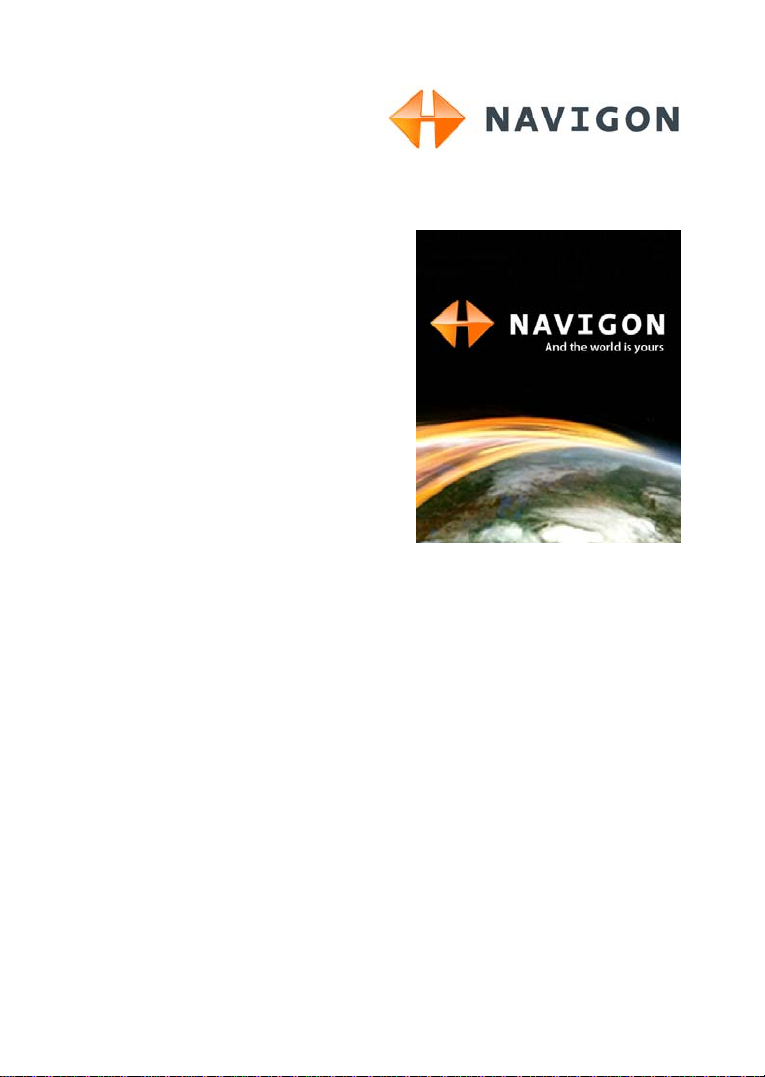
Brukerhåndbok
NAVIGON 84xx
NAVIGON Live Services
Norsk
Desember 2009
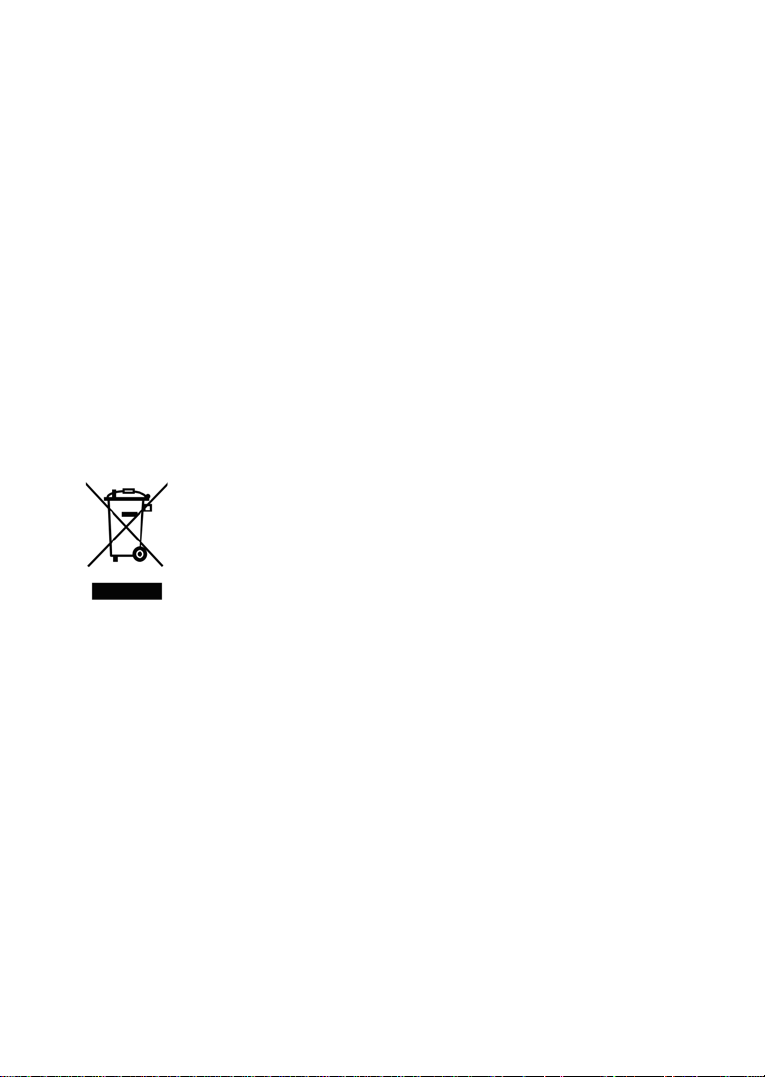
Symbolet med en søppelbøtte med strek gjennom betyr at produktet
må kildesorteres i Den europeiske union. Dette gjelder både for selve
produktet og alle tilbehørsdeler som er merket med dette symbolet.
Disse produktene må ikke kastes i det vanlige husholdningsavfallet.
Ansvarlig utgiver
NAVIGON AG
Schottmüllerstraße 20A
D-20251 Hamburg
Opplysningene og spesifikasjonene i dette dokumentet kan endres uten forvarsel.
Uten eksplisitt, skriftlig tillatelse fra NAVIGON AG er det ikke for noe formål tillatt å
kopiere eller formidle hele eller deler av dette dokumentet, verken elektronisk,
mekanisk eller på annen måte. Alle tekniske opplysninger, tegninger osv. omfattes
av loven om opphavsrett.
© 2009, NAVIGON AG
Med enerett.
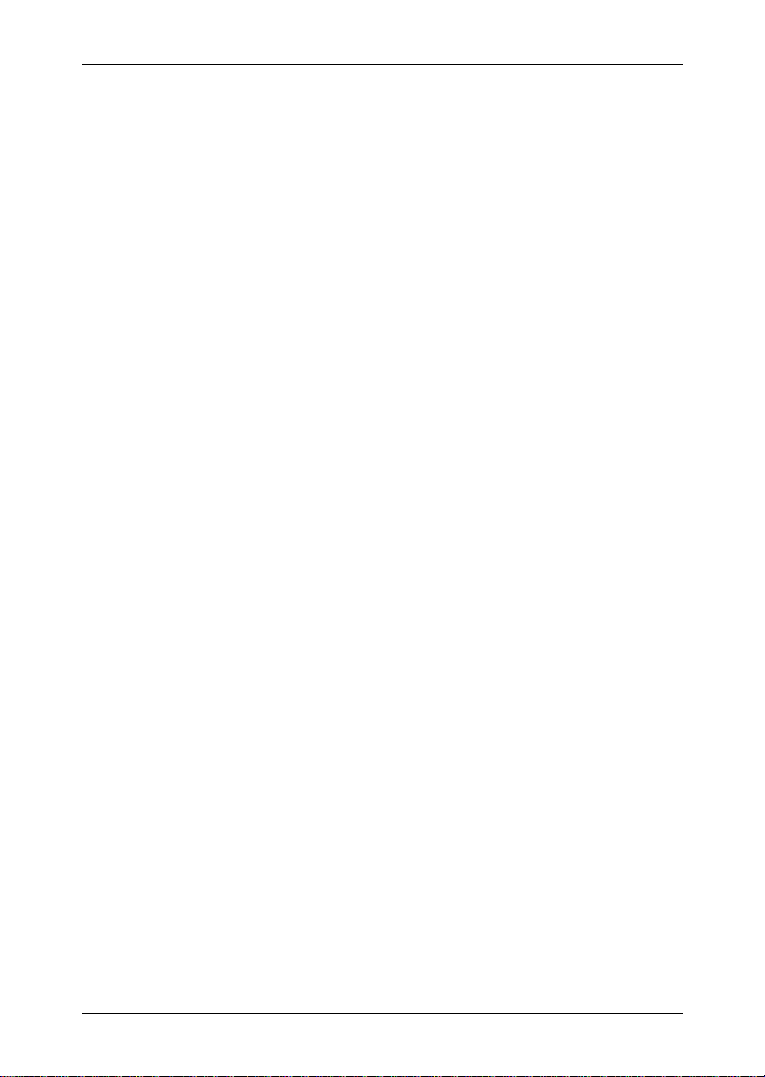
Brukerhåndbok NAVIGON 8410
Innhold
1 Innledning..........................................................................................7
1.1 Om denne håndboken.............................................................................7
1.1.1 Konvensjoner ............................................................................7
1.1.2 Symboler...................................................................................7
1.2 Juridisk informasjon ................................................................................7
1.2.1 Garanti ......................................................................................7
1.2.2 Varemerker ...............................................................................8
1.3 Spørsmål om produktet...........................................................................8
2 Før du begynner................................................................................8
2.1 Leveranse ...............................................................................................8
2.2 Beskrivelse av NAVIGON 8410 ..............................................................9
2.3 NAVIGON Suite ......................................................................................9
2.4 Viktige sikkerhetsopplysninger..............................................................10
2.4.1 Sikkerhetsanvisninger for navigasjonen .................................10
2.4.2 Sikkerhetsanvisninger for navigasjonsenheten.......................11
2.4.3 Sikkerhetsanvisninger for bruk i bil .........................................11
2.5 Begynne å bruke NAVIGON 8410 ........................................................12
2.5.1 Montere strømadapteren ........................................................12
2.5.2 Lade opp batteriet ...................................................................12
2.5.3 Montere navigasjonssystemet i kjøretøyet..............................13
2.5.4 Minnekort ................................................................................15
2.6 Navigasjon med GPS............................................................................15
3 Slå på NAVIGON 8410.....................................................................16
3.1 Alternativer............................................................................................17
4 Passordbeskyttelse........................................................................18
4.1 Aktivere passordbeskyttelse .................................................................18
4.2 Endre passord....................................................................................... 18
4.3 Oppheve passordbeskyttelse................................................................18
4.4 Har du glemt passordet?....................................................................... 19
5 Betjene NAVIGON 8410 ..................................................................19
5.1 Informasjon ...........................................................................................19
5.2 Skjermtastatur.......................................................................................21
5.2.1 Spesielle taster .......................................................................21
5.2.2 Legge inn data ........................................................................22
5.3 Alternativer............................................................................................23
5.4 Menyer ..................................................................................................23
Brukerhåndbok Innhold III

Brukerhåndbok NAVIGON 8410
6 Talestyring.......................................................................................23
6.1 Aktivere talestyring................................................................................24
6.2 Bruk talestyring .....................................................................................24
6.3 Hjelp......................................................................................................24
6.4 Deaktivere talestyringen........................................................................24
6.5 Konfigurere talestyringen ......................................................................25
7 Navigasjon.......................................................................................25
7.1 Starte navigasjonsprogrammet .............................................................26
7.2 Angi destinasjon....................................................................................27
7.2.1 Oppgi destinasjonsland...........................................................28
7.2.2 Angi destinasjonsadresse .......................................................28
7.2.3 Tast inn koordinater ................................................................30
7.2.4 Angi destinasjon med talestyring ............................................31
7.2.5 Spesialdestinasjon ..................................................................32
7.2.6 Informasjon om destinasjonen ................................................36
7.2.7 Favoritter.................................................................................37
7.2.8 Siste destinasjoner..................................................................37
7.2.9 Importerte adresser: Fra Outlook / internett............................38
7.2.10 Importerte adresser fra telefonlisten .......................................38
7.2.11 Navigere hjem.........................................................................39
7.2.12 Velge destinasjon på kartet.....................................................39
7.2.13 Forhåndsvisning av ruten........................................................ 40
7.3 Administrere destinasjoner....................................................................42
7.3.1 Lagre destinasjoner ................................................................42
7.3.2 Definere hjemmeadressen......................................................42
7.4 Ruter med etapper eller løyper .............................................................43
7.4.1 Oppgi startpunkt......................................................................43
7.4.2 Oppgi rutepunkter ...................................................................44
7.4.3 Behandle rutepunkter..............................................................44
7.4.4 Administrere ruter....................................................................45
7.4.5 Hente en rute eller løype.........................................................45
7.4.6 Beregne og vise rute...............................................................46
7.4.7 Simulere ruten.........................................................................46
7.4.8 Forhåndsvisning av ruten........................................................ 46
8 Alternativer......................................................................................48
9 Bruke kartet.....................................................................................51
9.1 Velge navigasjonskart...........................................................................51
9.2 Kart i modus Standard ..........................................................................51
9.3 Kart i modus Oversikt............................................................................52
9.4 Kart i modus Navigasjon .......................................................................54
9.4.1 Navigasjon i Kjøretøy-modus..................................................54
9.4.2 Navigasjon i Fotgjenger-modus ..............................................58
IV Innhold Brukerhåndbok
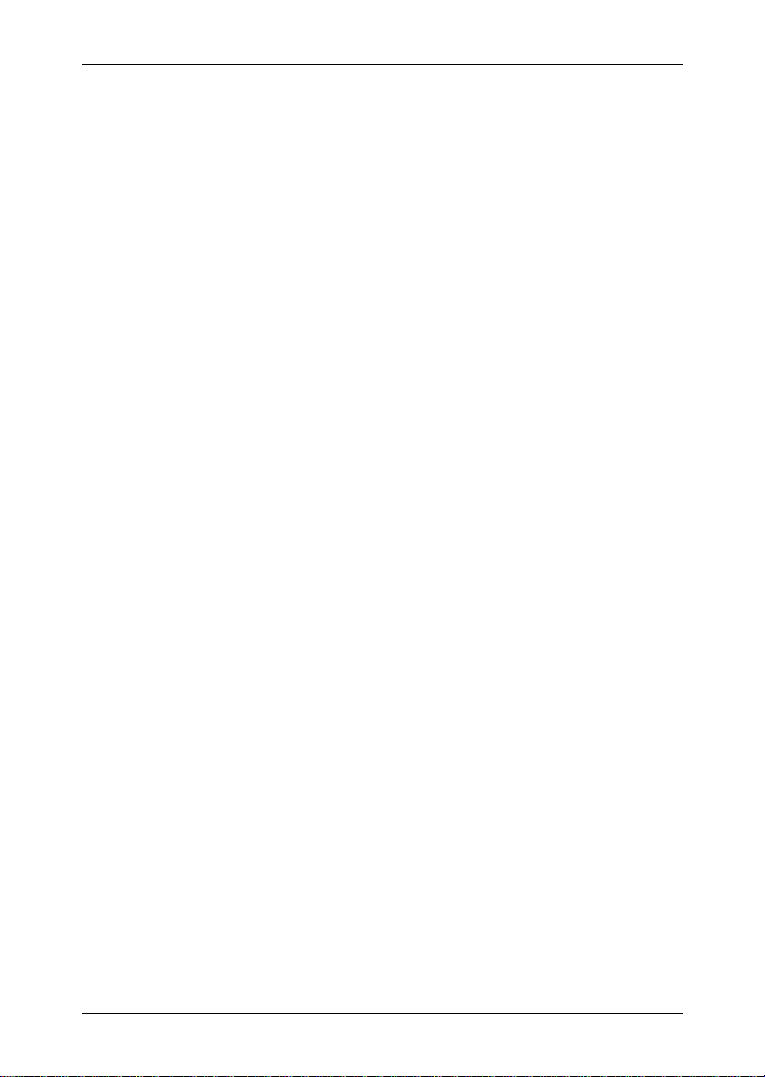
Brukerhåndbok NAVIGON 8410
9.4.3 Navigasjon i Løype-modus .....................................................60
9.4.4 Navigasjon i Terreng-modus...................................................60
9.4.5 Kartalternativer i modus Navigasjon .......................................61
9.4.6 Avslutte navigasjonen .............................................................61
9.5 Kart i modus Søk destinasjon ...............................................................61
9.5.1 Bruke kartet i modus Søk destinasjon ....................................62
10 Nyttige funksjoner ..........................................................................63
10.1 Ruteprofiler............................................................................................63
10.1.1 Innstillingene i ruteprofiler .......................................................63
10.1.2 NAVIGON basisprofiler ...........................................................64
10.1.3 Opprette ny ruteprofil ..............................................................64
10.1.4 Velge ruteprofil........................................................................65
10.1.5 Administrere ruteprofiler..........................................................65
10.2 Skjermbilder ..........................................................................................66
10.2.1 Gjøre det mulig å lagre skjermbilder .......................................66
10.2.2 Lagre skjermbilde....................................................................67
10.3 Løyper...................................................................................................67
10.4 Parkere i nærheten av destinasjonen ...................................................68
10.5 I nærheten............................................................................................. 69
10.6 Advarsel mot svinger.............................................................................70
10.7 Nødhjelp................................................................................................70
10.8 GPS-status, lagre nåværende posisjon ................................................71
10.9 Sperre ...................................................................................................72
10.10 Veibeskrivelse....................................................................................... 72
10.11 TMC (Trafikkmeldinger) ........................................................................73
10.11.1 Oversikt TMC ..........................................................................74
10.11.2 Vise trafikkmeldinger............................................................... 75
10.11.3 Se detaljerte opplysninger om enkeltmeldinger ......................77
10.11.4 TMC-innstillinger .....................................................................77
10.12 Loggbok ................................................................................................78
11 Mediaspiller.....................................................................................79
11.1 Egnede filtyper ......................................................................................79
11.2 Åpne mediaspilleren..............................................................................79
11.3 Betjene mediaspilleren..........................................................................80
11.4 Velge mediefiler for avspilling ...............................................................81
11.5 Spillelister..............................................................................................82
11.5.1 Opprette en spilleliste .............................................................82
11.5.2 Lagre spillelisten "Siste filer"...................................................82
11.5.3 Velge spilleliste .......................................................................83
11.5.4 Behandle spilleliste .................................................................83
Brukerhåndbok Innhold V
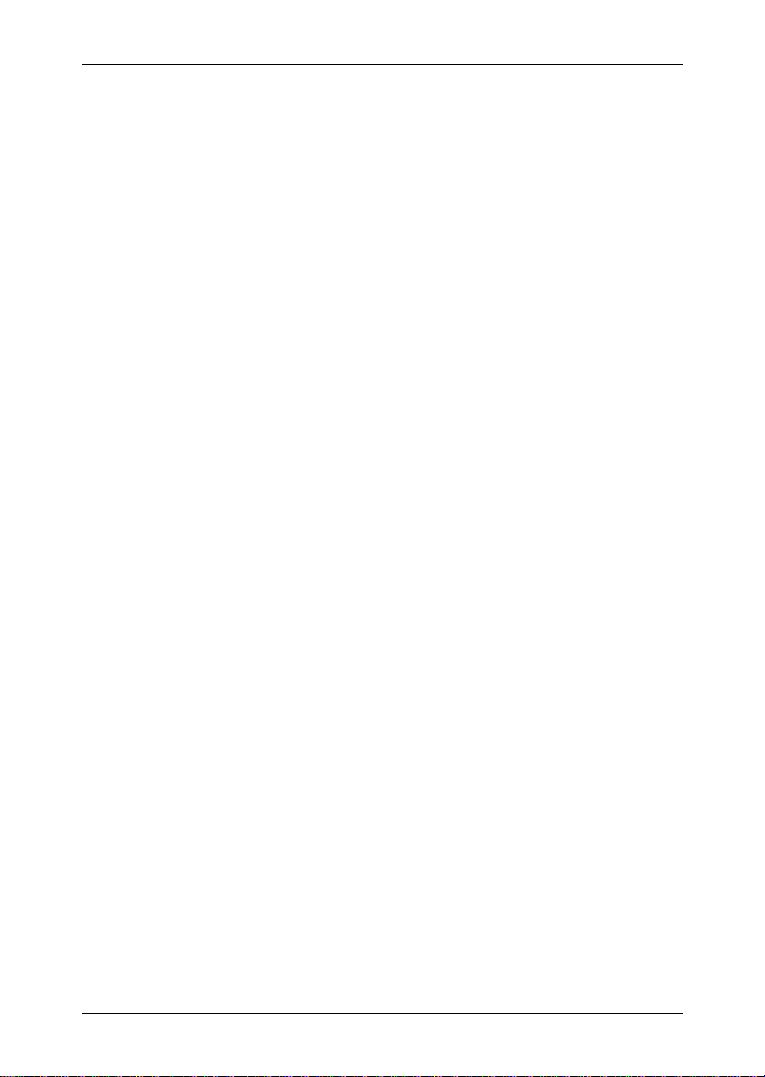
Brukerhåndbok NAVIGON 8410
11.6 Konfigurere Mediaspiller .......................................................................84
12 Håndfri-modul .................................................................................85
12.1 Forbindelse til mobiltelefon ...................................................................86
12.1.1 Søke etter og sammenkoble Bluetooth-enheter .....................86
12.1.2 Sammenkoble fra mobiltelefonen ...........................................87
12.1.3 Koble til enhet .........................................................................88
12.1.4 Slette enhet.............................................................................89
12.1.5 Importer telefonliste ................................................................89
12.1.6 Importer samtaleliste...............................................................90
12.2 Motta samtaler ......................................................................................91
12.3 Ringe.....................................................................................................91
12.3.1 Ringe med talekommando ......................................................91
12.3.2 Velge telefonnummer..............................................................92
12.3.3 Velge et hurtigvalgnummer .....................................................92
12.3.4 Ringe en kontakt fra telefonlisten............................................92
12.3.5 Ringe en av de siste samtalepartnerne ..................................93
12.3.6 Overføre samtale fra mobiltelefon...........................................93
12.4 Mens samtale pågår..............................................................................93
12.4.1 Legge navigasjonsprogrammet i forgrunnen ..........................93
12.4.2 Legge inn tall...........................................................................94
12.4.3 Sette mikrofonen på lydløs .....................................................94
12.4.4 Overføre samtale til mobiltelefon ............................................94
12.4.5 Avslutte samtalen....................................................................94
12.5 Nyttige funksjoner .................................................................................94
12.5.1 Navigere til en kontakt i telefonlisten ......................................94
12.6 Konfigurere håndfrimodulen.................................................................. 95
12.6.1 Hurtigvalg................................................................................95
12.6.2 Innstillinger..............................................................................96
13 Konfigurere NAVIGON 8410...........................................................97
14 Vedlegg............................................................................................98
14.1 Tekniske data........................................................................................98
14.2 NAVIGON - lisensavtale........................................................................99
14.3 Merking og serienummer ....................................................................102
14.4 Samsvarserklæring .............................................................................103
15 Problemløsninger .........................................................................103
16 Stikkordfortegnelse......................................................................106
VI Innhold Brukerhåndbok
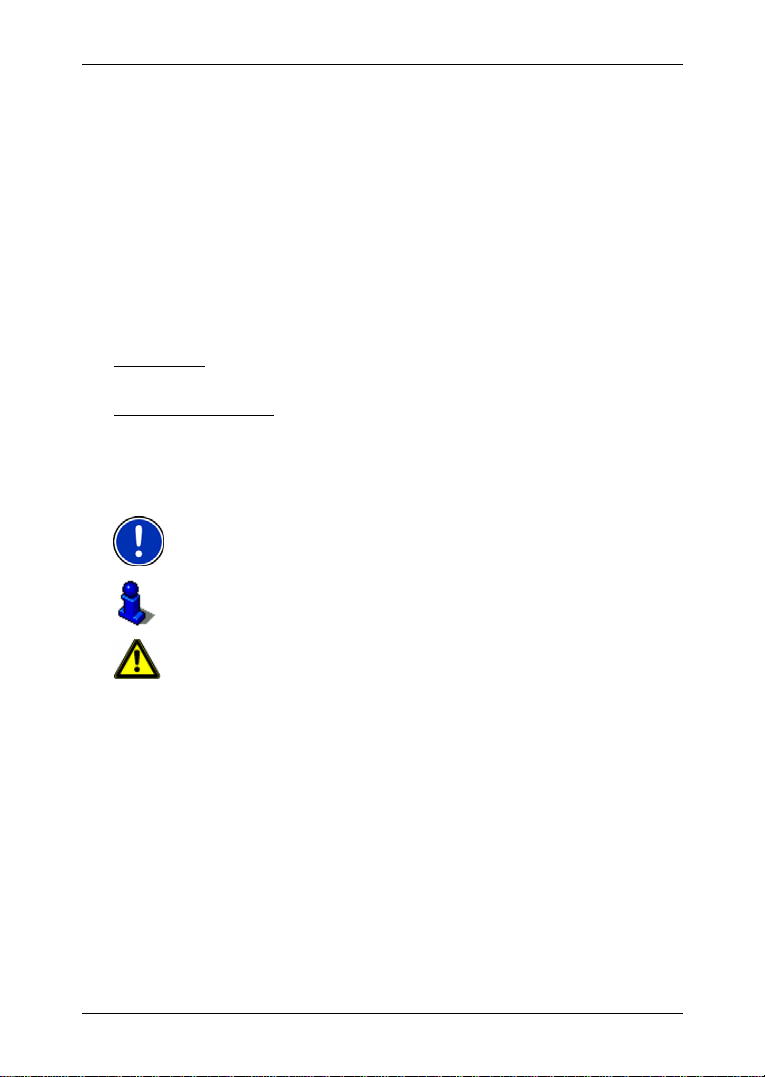
Brukerhåndbok NAVIGON 8410
1 Innledning
1.1 Om denne håndboken
1.1.1 Konvensjoner
For å gjøre håndboken tydeligere og lettere å lese, brukes følgende
måter å skrive ting på:
Halvfet og kursiv: Produktnavn
S
MÅ MAJUSKLER: Navn på vinduer og dialogbokser
Halvfet: Fremheving av viktige tekststeder
Understreket
Understreket og kursiv
1.1.2 Symboler
: Navn på skjermknapper, inntastingsfelter og
andre skjermelementer
: Navn på betjeningselementer på
navigasjonsenheten
Følgende symboler henviser til bestemte tekstavsnitt:
Råd og tips om bruken av programvaren
Mer informasjon
Advarsler
1.2 Juridisk informasjon
1.2.1 Garanti
Vi forbeholder oss retten til å endre innholdet i dokumentasjon og
programvare uten forvarsel. NAVIGON AG frasier seg alt ansvar for
innholdets riktighet og for skader som oppstår som følge av bruken av
håndboken.
Vi er alltid takknemlige for opplysninger om feil og forslag til
forbedringer som kan gjøre oss i stand til å tilby enda bedre produkter i
fremtiden.
Innledning - 7 -
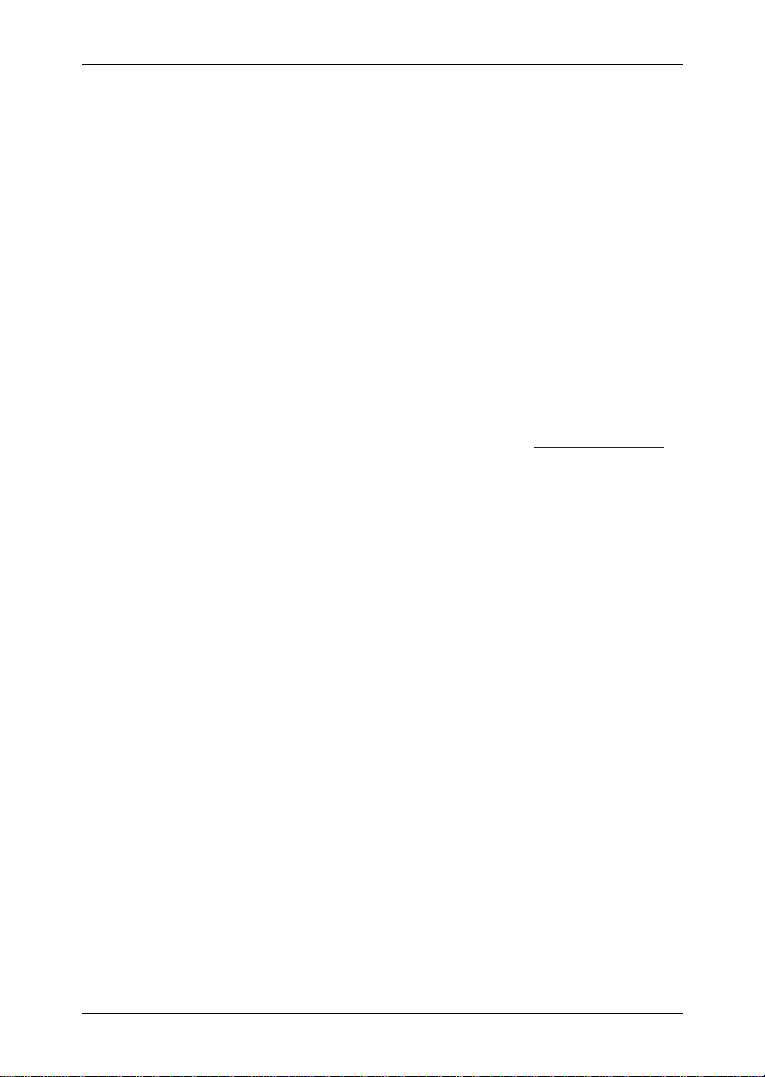
Brukerhåndbok NAVIGON 8410
1.2.2 Varemerker
Alle varemerker og -symboler som er nevnt i håndboken og evt.
registrert av tredjepart, er uten innskrenkninger underlagt
bestemmelsene i de til enhver tid gjeldende lover for beskyttelse av
varemerker og de angjeldende eiernes rettigheter. Alle varemerker,
handelsnavn eller firmanavn som er brukt her, kan være varemerker
eller registrerte varemerker tilhørende sine angjeldende eiere. Vi tar
forbehold om alle rettigheter som ikke nevnes uttrykkelig her.
Dersom eierskapet til et varemerke som er brukt i denne håndboken
ikke er uttrykkelig oppgitt, kan man ikke derav slutte at det aktuelle
navnet ikke er underlagt tredjeparts rettigheter.
► Microsoft, Outlook, Excel, Windows er beskyttede varemerker som
tilhører Microsoft Corporation.
► NAVIGON er et beskyttet varemerke som tilhører NAVIGON AG.
1.3 Spørsmål om produktet
Har du spørsmål om produktet? Gå til vårt nettsted www.navigon.com
og klikk på "Support". Der finner du et område med vanlige spørsmål
(FAQ senter), samt opplysninger om hvordan du kan kontakte oss på
telefon eller e-post.
2 Før du begynner
2.1 Leveranse
Kontroller at leveransen er fullstendig. Henvend deg omgående der du
kjøpte produktet, dersom det er noe som mangler.
Leveransen omfatter:
► Navigasjonsenhet NAVIGON 8410
► 2 GB microSD-minnekort med programvare. Minnekortet sitter
allerede i navigasjonsenheten
► Design-bilholder
► Billadekabel (10-24V strømadapter til sigarettenner/strømuttak)
med integrert TMC-antenne
► Nettadapter (100-240V) med stikkontaktadapter
► USB-kabel
► Brosjyre med illustrert installasjonsveiledning
► Antirefleksfilm
► Stoffetui
- 8 - Før du begynner
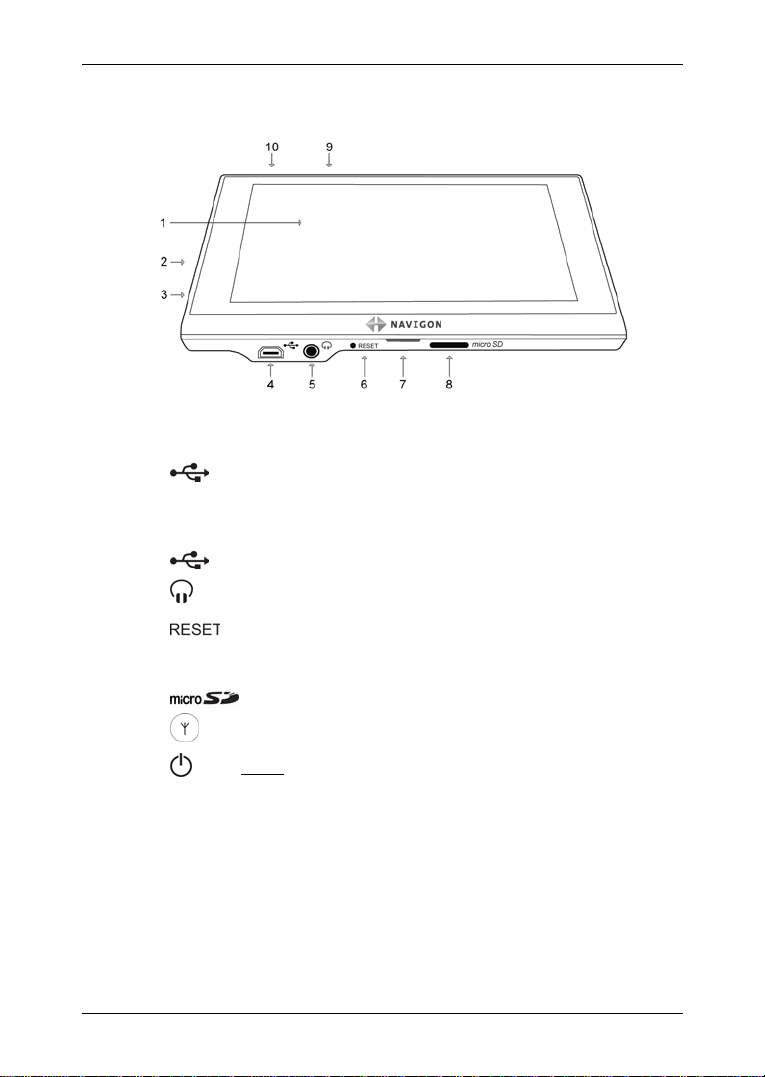
2.2 Beskrivelse av NAVIGON 8410
1
Berøringsskjerm
Brukerhåndbok NAVIGON 8410
2
Mini-USB-OTG-kontakt for tilkobling av tilbehør som en DVB-
T-modul eller en USB-minnepinne
3
4
5
6
7
8
9
10
Mikrofon
Mini-USB-kontakt for USB-kabel / strømadapter
Stereoutgang for hodetelefon
Reset
Lysdiode
Plass til microSD-minnekort
Kontakt til ekstern GPS-antenne
På/Av
2.3 NAVIGON Suite
NAVIGON Suite er en applikasjon til PC eller Mac med mange nyttige
funksjoner.
► Les håndboken til navigasjonsenheten som PDF-fil.
► Les om nyttig tilbehør til navigasjonsenheten.
Før du begynner - 9 -
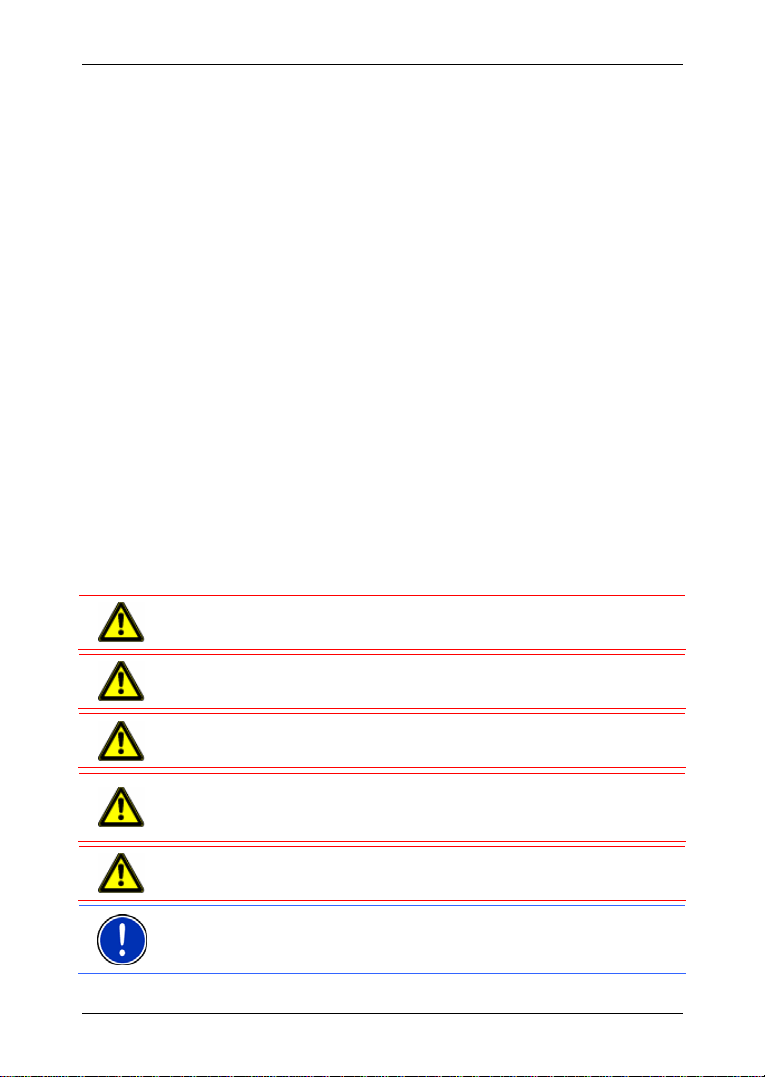
Brukerhåndbok NAVIGON 8410
► Installer ekstra programvare som gjør det enda enklere å bruke
navigasjonssystemet.
► NAVIGON Fresh, for å holde navigasjonssystemet oppdatert
og benytte tilleggstjenester
► NAVIGON Sync, for å overføre kontaktadresser fra Microsoft
Outlook til navigasjonssystemet
Slik installerer du NAVIGON Suite:
1. Koble navigasjonsenheten til datamaskinen med en USB-kabel.
2. Åpne "Windows Utforsker" på PC-en eller "Finder" på Mac-en din.
3. Åpne stasjonen NAVIGON.
4. Kjør filen PC_Start.exe (PC) eller MAC_Start.exe (Mac).
NAVIGON Suite blir åpnet.
5. Velg hvilket språk du vil bruke.
6. Velg ønsket funksjon.
7. Følg instruksjonene på skjermen.
2.4 Viktige sikkerhetsopplysninger
For din egen skyld bør du lese nøye gjennom sikkerhetsanvisningene
og advarslene nedenfor før du tar navigasjonssystemet i bruk.
2.4.1 Sikkerhetsanvisninger for navigasjonen
Navigasjonssystemet brukes på eget ansvar.
OBS! Ikke bruk navigasjonssystemet i fart - dette kan føre til alvorlige
ulykker!
OBS! Du må bare se på skjermen når du befinner deg i en trygg
trafikksituasjon!
OBS! Den faktiske veiføringen og veiskiltingen har forrang fremfor
anvisningene til navigasjonssystemet!
OBS! Navigasjonssystemets anvisninger må bare følges dersom
forholdene og trafikkreglene tillater det! Navigasjonssystemet fører deg
til målet selv om du blir nødt til å avvike fra den planlagte reiseruten.
OBS! Kontroller alltid at holderen er festet og i riktig posisjon før du
begynner å kjøre.
Merk: Hvis du ikke forstår taleanvisningene eller ikke er sikker på hvor
du skal i neste kryss, kan du raskt orientere deg ved å se på kartet eller
pilene.
- 10 - Før du begynner
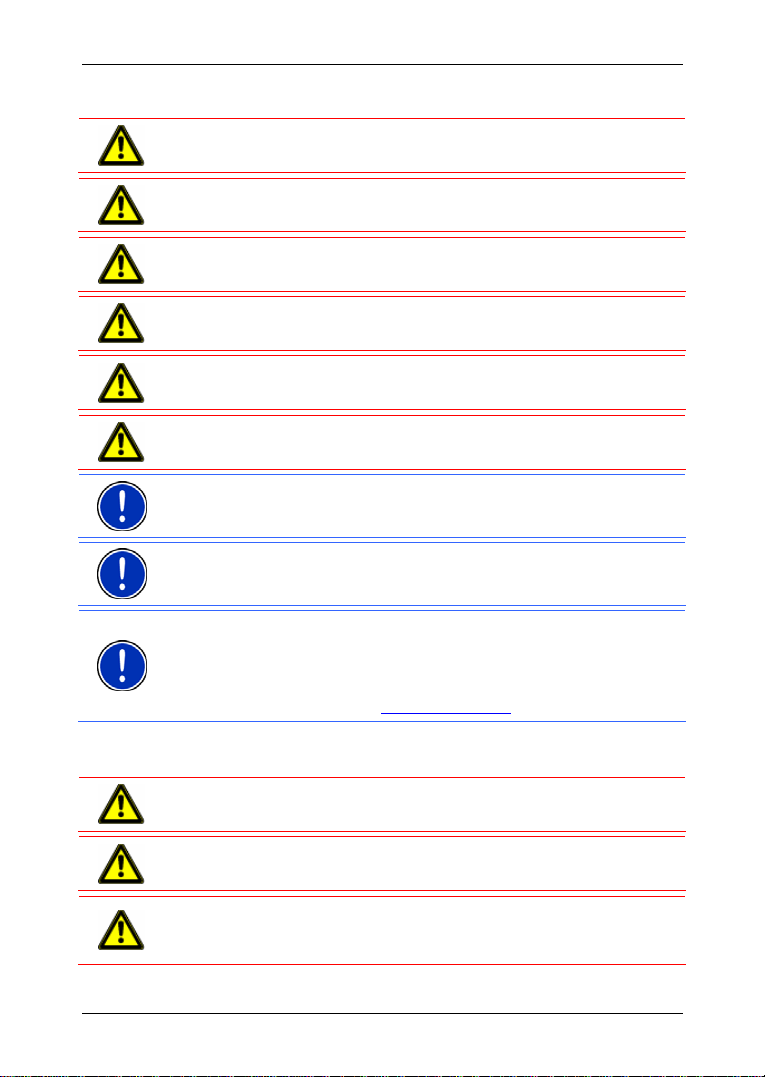
Brukerhåndbok NAVIGON 8410
2.4.2 Sikkerhetsanvisninger for navigasjonsenheten
OBS! Beskytt enheten mot fuktighet. Den er ikke vanntett og tåler ikke
vannsprut.
OBS! Skjermen er av glass. Den kan knuse hvis du mister enheten i
bakken.
OBS! Åpne aldri dekselet til navigasjonsenheten.
OBS! Utsett aldri navigasjonsenheten for sterk varme eller kulde. Dette
kan skade enheten. (Se "
OBS! Ikke trekk i ledningen for å dra ut kontakten. Apparatet kan da bli
skadet eller ødelagt.
OBS! Ikke utsett enheten for sterke temperatursvingninger.
Det kan føre til at det dannes kondens.
Merk: Kabelen må ikke bøyes. Sørg for at den ikke skades av skarpe
gjenstander.
Merk: Stoffetuiet som følger med, er av mikrofiber. Den egner seg
ypperlig til å rengjøre navigasjonsenheten med.
Merk: Ta sikkerhetskopi av dataene i navigasjonsenhetens internminne
og på det medfølgende minnekortet.
Det er enkelt å gjøre dette med programmet NAVIGON Fresh, som du
installerer på datamaskinen sammen med NAVIGON Suite, eller kan
laste ned gratis fra nettstedet
Tekniske data", side 98.)
www.navigon.com.
2.4.3 Sikkerhetsanvisninger for bruk i bil
OBS! Fest holderen slik at sjåføren enkelt kan se og betjene
navigasjonsenheten, men uten at den hindrer sikten.
OBS! Ikke fest holderen i funksjonsområdet til kollisjonsputen.
OBS! Ikke fest holderen for nær rattet eller andre instrumenter i bilen.
Unngå at enheten hindrer sjåføren i å kjøre bilen og betjene alle
instrumentene.
Før du begynner - 11 -
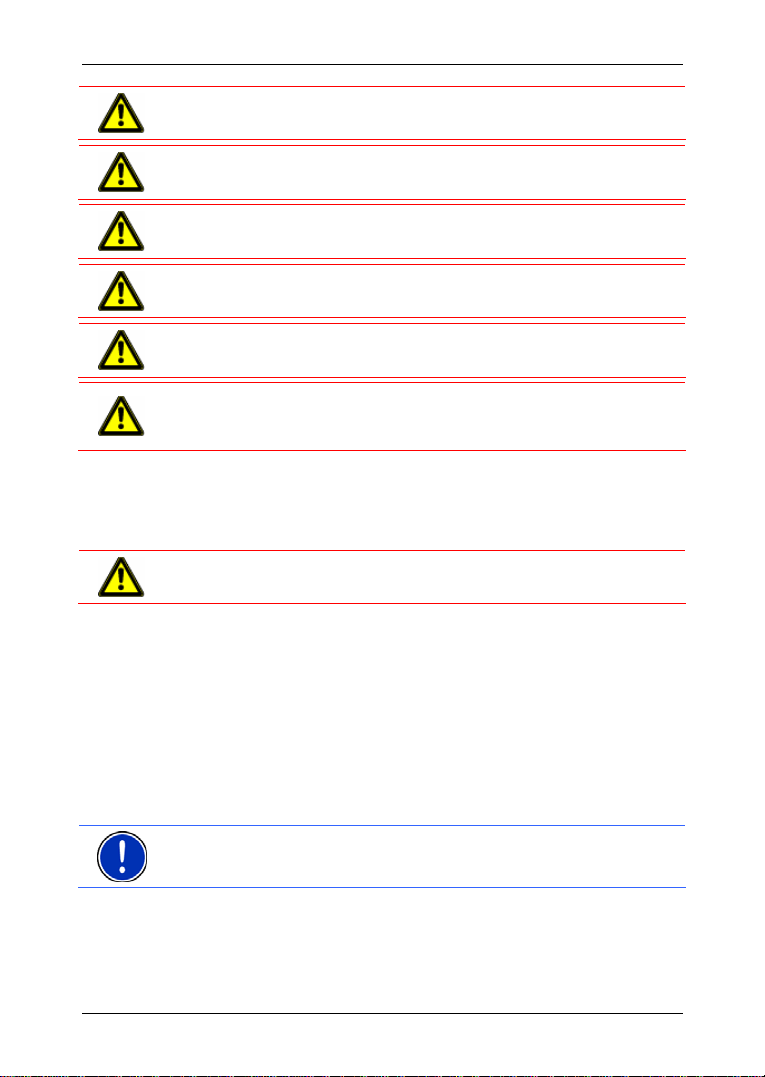
Brukerhåndbok NAVIGON 8410
OBS! Når du monterer holderen, må du sørge for at den ikke vil utgjøre
noen sikkerhetsrisiko ved en eventuell ulykke.
OBS! Ikke legg kabler i nærheten av enheter og tilførselsledninger som
har betydning for sikkerheten.
OBS! Kontroller alltid at holderen er festet og i riktig posisjon før du
begynner å kjøre. Sugekoppen kan løsne gradvis med tiden.
OBS! Etter installasjonen må du kontrollere alle innretninger i bilen som
har betydning for sikkerheten.
OBS! Billadekabelen skal bare kobles til sigarettennere/strømuttak med
spenning på 10-24V.
OBS!Ta ut strømkontakten til billadekabelen fra sigarettenneren/12Vuttaket når du slår av tenningen. Kontakten trekker alltid en liten
strømmengde, og kan dermed tømme bilbatteriet.
2.5 Begynne å bruke NAVIGON 8410
2.5.1 Montere strømadapteren
OBS! Følg alltid sikkerhetsanvisningene i kapitlet "
sikkerhetsopplysninger", side
Strømadapteren har en spenning på 100~240 V, og ulike plugger
10.
Viktige
medfølger. Dermed kan du uten problemer lade opp
navigasjonsenheten når du er i utlandet.
► Sett pluggen inn i strømadapteren helt til den klikker på plass.
2.5.2 Lade opp batteriet
Det kan hende at batteriet ikke er helt ladet opp når du har pakket det
ut. Vi anbefaler at du lader batteriet helt opp før du bruker det for første
gang.
► Koble strømadapteren til navigasjonsenheten og en stikkontakt.
Merk: Stikk USB-pluggen fullstendig inn i navigasjonsenheten (se
"
Problemløsninger", side 103).
Lysdioden på undersiden av NAVIGON 8410 lyser oransje mens
ladingen pågår.
Når batteriet er helt ladet, lyser lysdioden grønt.
- 12 - Før du begynner
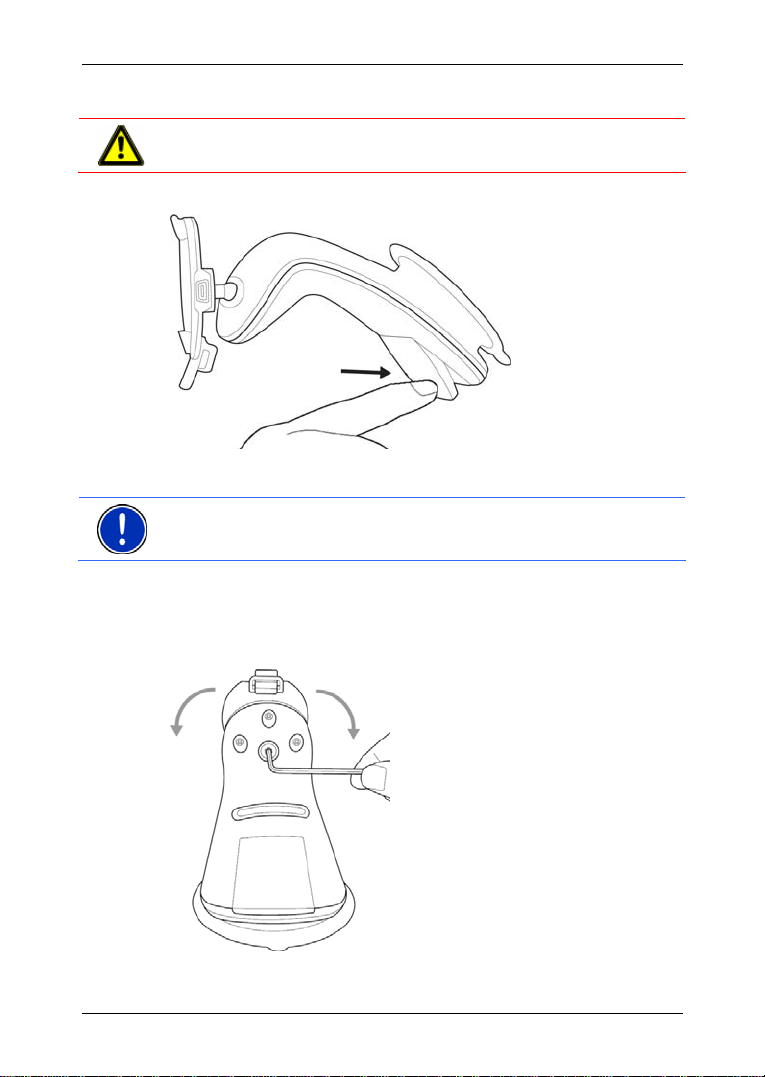
Brukerhåndbok NAVIGON 8410
2.5.3 Montere navigasjonssystemet i kjøretøyet
OBS! Følg alltid sikkerhetsanvisningene i kapitlet "
sikkerhetsopplysninger", side
10.
Viktige
Feste holderen
1. Rengjør sugekoppen og frontruten på det stedet du vil feste
holderen. Begge må være tørre, rene og fettfrie.
Merk: Bruk en fuktig klut som ikke loer, til rengjøring av sugekoppen.
Ikke bruk løse- eller rengjøringsmidler.
2. Åpne hendelen ved sugekoppen på holderen så langt som mulig.
3. Fest holderen med sugekoppen på frontruten.
4. Trykk hendelen på sugekoppen mot frontruten.
Justere holderen
Før du begynner - 13 -
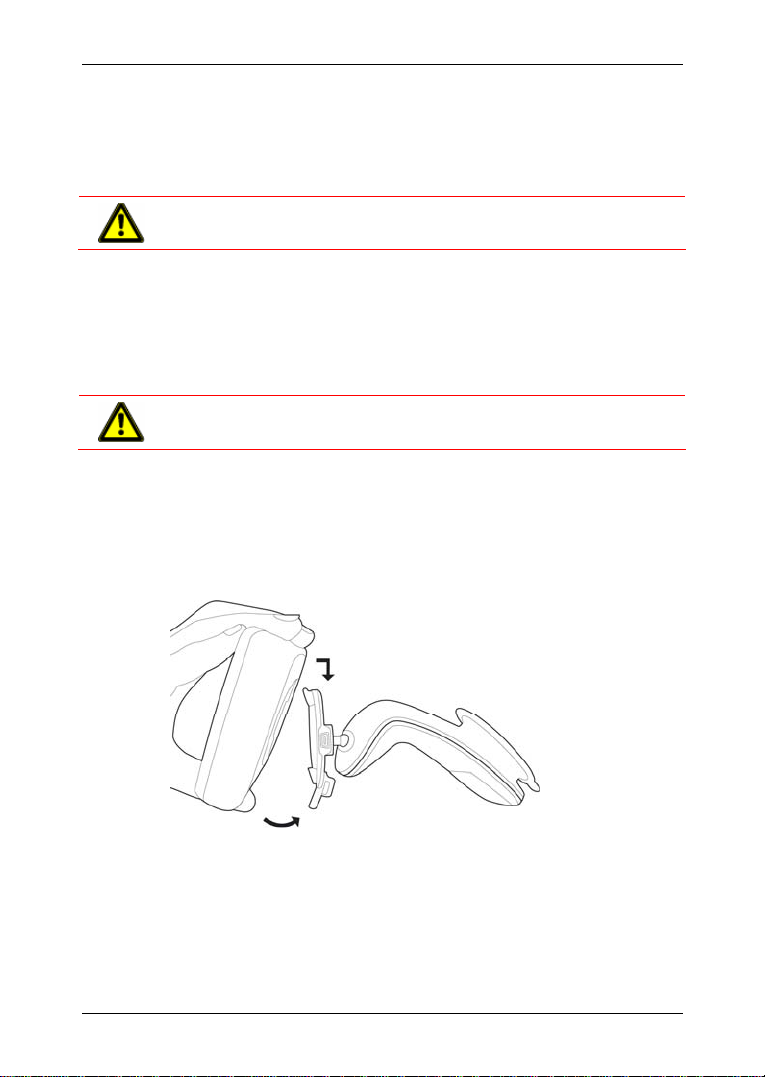
Brukerhåndbok NAVIGON 8410
På baksiden av holderen er det en stillskrue som kan brukes til å justere
holderen.
Til det trenger du en passende unbrakonøkkel (2,5 mm).
► Foreta justeringen i små skritt, ikke drei skruen mer enn en kvart
omdreining om gangen før du kontrollerer innstillingen.
OBS! Hvis du trekker til stillskruen for mye, kan holderen bli skadet!
Forsyne navigasjonsenheten med strøm
Med NAVIGON 8410 følger det en billadekabel som forsyner
navigasjonsenheten med strøm fra sigarettenneren eller 12V-uttaket.
Koble til billadekabelen til sigarettenneren/12V-uttaket i bilen og til miniUSB-porten på holderen. Navigasjonsenheten får strøm straks den
settes inn i holderen.
OBS! Billadekabelen skal bare kobles til sigarettennere/strømuttak med
spenning på 10-24V.
TMC-antenne
NAVIGON 8410har integrert TMC-mottaker. TMC-antennen er integrert
i billadekabelen. Når enheten er satt inn i holderen, kan den motta
trafikkmeldinger. Ved behov kan systemet endre ruten, f.eks. for å
unngå kø.
Sette navigasjonsenheten inn i holderen
På baksiden av NAVIGON 8410 er det en sirkel med to utsparinger.
1. Fest navigasjonsenheten med den øvre utsparingen til den øvre
haken på holderen (se figur).
2. Skyv den deretter mot holderen slik at den knepper hørbart på
plass.
- 14 - Før du begynner
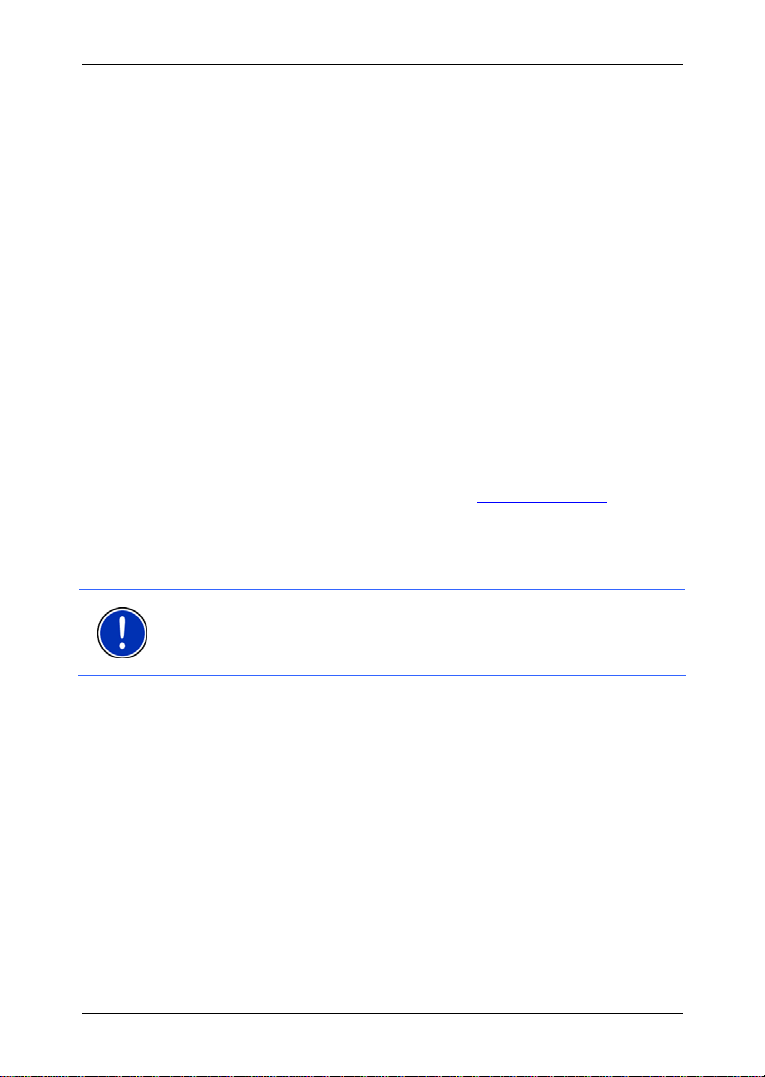
Ta navigasjonsenheten ut av holderen
På undersiden av platen du har festet navigasjonsenheten på, er det en
klemme.
1. Trekk klemmen mot deg slik at enheten løsner fra klemmen.
2. Løft enheten opp og ut av holderen.
2.5.4 Minnekort
Du trenger ikke et minnekort for å bruke NAVIGON 8410, fordi alle data
som er nødvendige for navigasjonen, er lagret i enhetens internminne.
På minnekortet som sitter i navigasjonsenheten, ligger det data som er
nødvendige for å bruke komfortfunksjoner som f.eks. Real City 3D. Du
kan kopiere disse dataene til et annet minnekort (microSD-kort) eller
opprette en sikkerhetskopi på PC-en.
Når du kobler NAVIGON 8410 til en datamaskin med en USB-kabel, blir
internminnet gjenkjent som disken "NAVIGON". Minnekortplassen vises
som stasjonen NAVIGON SD.
Sikkerhetskopiering, programvareoppdatering og oppdatering av
navigasjonskart går raskt og enkelt med programmet NAVIGON Fresh,
som du installerer på datamaskinen sammen med NAVIGON Suite
eller kan laste ned gratis ned fra nettstedet
Hvis du kjøper ekstra navigasjonsplass som ikke får plass i
navigasjonsenhetens internminne, kan du lagre dem på et minnekort,
som du setter inn i navigasjonsenheten. NAVIGON 8410 kan bruke
navigasjonskart fra begge lagringsmediene.
Merk: Uten dataene på det medfølgende minnekortet er
komfortfunksjoner som f.eks. Real City 3D ikke tilgjengelige. Hvis du
setter inn et annet minnekort i navigasjonsenheten, må du påse at disse
dataene også ligger på dette minnekortet.
Brukerhåndbok NAVIGON 8410
www.navigon.com.
2.6 Navigasjon med GPS
Systemet anvender til sammen minst 24 satellitter som kretser rundt
Jorden og sender ut posisjon din og klokkeslettet ditt. GPS-mottakeren
mottar disse dataene og beregner sin egen geografiske posisjon ut fra
satelittenes ulike posisjons- og tidsangivelser.
En tilstrekkelig nøyaktig posisjonsbestemmelse krever data fra minst tre
satelitter. Med data fra fire eller flere satelitter kan også høyden over
havet beregnes. Posisjonen bestemmes med inntil tre meters
nøyaktighet.
Når navigasjonssystemet har bestemt posisjonen din, kan denne
posisjonen deretter brukes til å beregne veien.
Kartmaterialet på navigasjonsenheten inneholder de geografiske
koordinatene til alle digitalt registrerte spesialdestinasjoner, veier, gater,
Før du begynner - 15 -
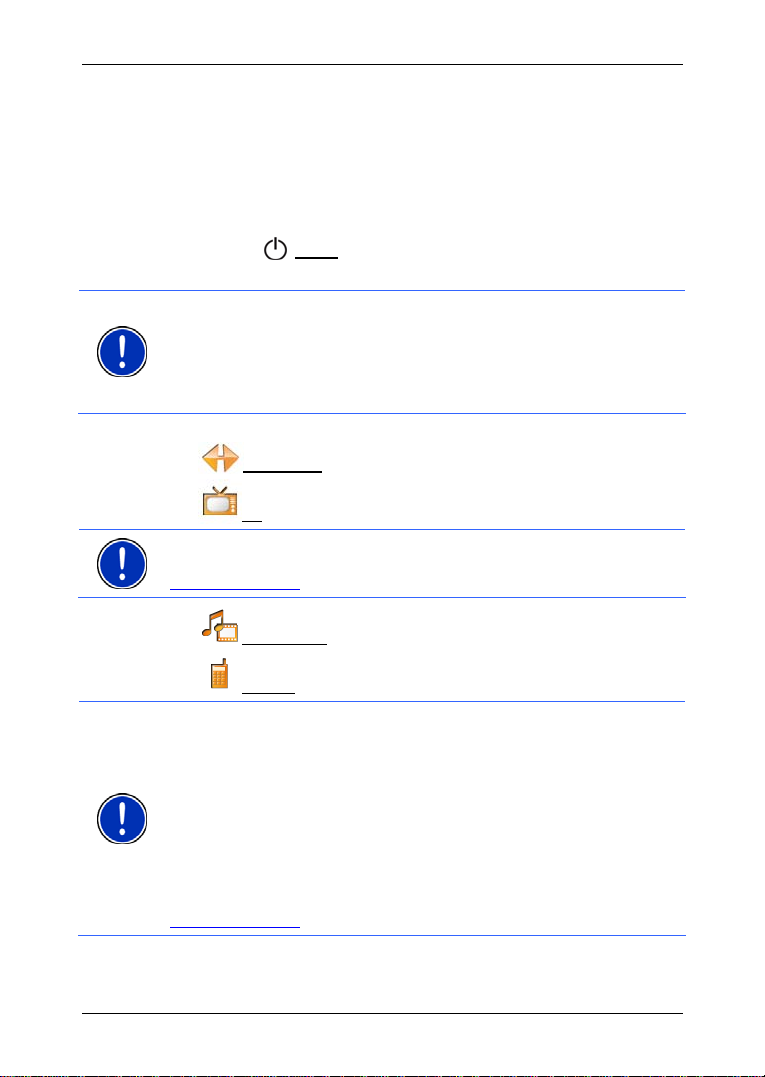
Brukerhåndbok NAVIGON 8410
byer og steder. Dermed kan navigasjonsenheten beregne ruten fra et
utgangspunkt til en destinasjon.
Den nåværende posisjonen beregnes og vises på kartet ca. hvert
sekund. Dermed kan du se på kartet hvor du kjører.
3 Slå på NAVIGON 8410
► Trykk på (På/Av) helt til enheten blir slått på (ca. 2 sekunder).
Vinduet S
Merk: Når du slår på NAVIGON 8410 for første gang, blir du bedt om å
foreta følgende innstillinger:
► hvilket språk du vil bruke i programvaren
► måleenhet for avstander
► klokkeformat
Fra START-vinduet har du tilgang til alle funksjonene i NAVIGON 8410:
► Navigasjon, se side 25
► TV (deaktivert når DVB-T-modulen ikke er slått på)
Merk: TV-programvaren og DVB-T-modulen følger ikke med din
NAVIGON 8410. DVB-T-pakken kan kjøpes i vår nettbutikk på
www.navigon.com.
TART åpnes.
► Mediaspiller, se side 79
► Telefon, se side 85
Merk: Hvis det er veldig lenge siden du brukte NAVIGON 8410 sist, kan
det hende at batteriet er blitt tomt.
Hvis du kobler navigasjonsenheten til den medfølgende billadekabelen,
kan du slå den på med en gang, selv om batteriet er tomt. Hvis du
bruker en annen ladekabel eller kobler navigasjonsenheten til en PC,
må den lades opp ca. 3 minutter før du kan slå den på.
Når navigasjonsenheten er slått på, tar det ganske lang tid å lade den
opp. Når du ikke bruker navigasjonsenheten, bør du slå den av eller
sette den på standby under lading.
Batteriladere og annet tilbehør kan du kjøpe i NAVIGON-butikken på
www.navigon.com eller i faghandelen.
- 16 - Slå på NAVIGON 8410

Brukerhåndbok NAVIGON 8410
Har du glemt passordet?
Hvis du har glemt passordet, følger du anvisningene i "
passordet?" på side
19.
Sette navigasjonsenheten på standby
► Trykk raskt (maks. 2 sekunder) på (På/Av).
Standby automatisk
Du kan konfigurere NAVIGON 8410 slik at navigasjonsenheten
automatisk blir satt på standby når den ikke er i bruk.
► Trykk på NAVIGASJON > Alternativer > Innstillinger > Generelt i
vinduet Standby automatisk
► Oppgi hvor lenge navigasjonsenheten skal vente før den settes på
standby (Aldri
► Velg Strømbrudd for å sette navigasjonsenheten på standby hvis
, Etter 10 min., Etter 20 min., Etter 30 min.).
.
strømtilførselen blir brutt. Når den eksterne strømforsyningen blir
koblet til igjen, slår navigasjonsenheten seg automatisk på igjen.
Slå av navigasjonsenheten
► Trykk på (På/Av) helt til meldingen "Slipp opp tasten for å slå av
enheten." vises (ca. 6 sekunder).
Merk: Når du setter navigasjonsenheten på standby, startes det opp
veldig raskt når du slår den på igjen, og med det samme vinduet som
det som var aktivt da du slo av. Vær oppmerksom på at enheten fortsatt
bruker litt strøm når den står på standby. Dermed kan batteriet gå tomt i
løpet av noen dager.
Når du slår av enheten, bruker det ingen energi. Da kan det gå flere
måneder til batteriet blir tomt. Når enheten slås på igjen, gjennomføres
det en omstart. Dette tar omtrent 30 sekunder. Alle innstillinger og
lagrede destinasjoner og ruter blir bevart.
Har du glemt
3.1 Alternativer
I mange vinduer finnes det alternativer som gir deg tilgang til flere
funksjoner.
En beskrivelse av alle tilgjengelige alternativer finner du i kapitlet
Alternativer", på side 48.
"
Slå på NAVIGON 8410 - 17 -
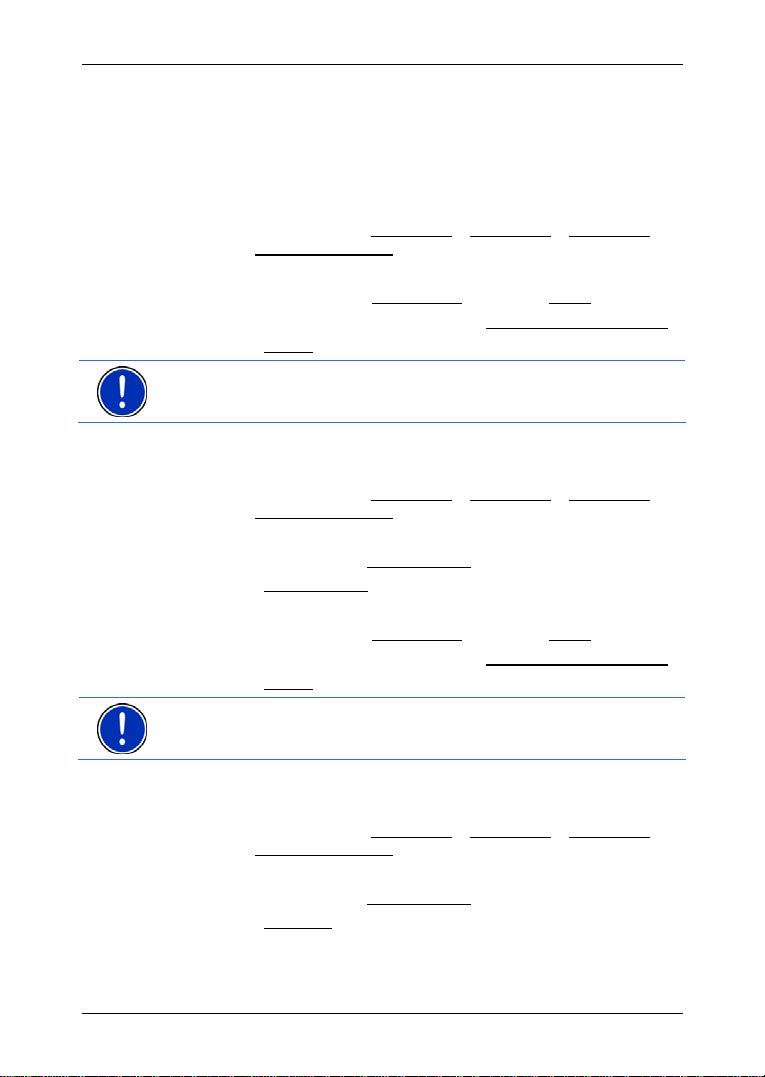
Brukerhåndbok NAVIGON 8410
4 Passordbeskyttelse
Ved å opprette et passord kan du beskytte navigasjonsenheten mot
urettmessig bruk.
4.1 Aktivere passordbeskyttelse
1. Trykk på NAVIGASJON > Alternativer > Innstillinger > Alternativer i
vinduet Passordbeskyttelse
Vinduet N
YTT PASSORD åpnes.
2. Oppgi et passord i feltet Nytt passord
3. Oppgi dette passordet en gang til i feltet Bekreft det nye passordet
4. Trykk på Aktiver
.
Merk: Passordet må bestå av nøyaktig 4 sifre.
4.2 Endre passord
1. Trykk på NAVIGASJON > Alternativer > Innstillinger > Alternativer i
vinduet Passordbeskyttelse
Vinduet O
2. Oppgi passordet i feltet Oppgi passord
3. Trykk på Endre passord
Vinduet N
4. Oppgi et passord i feltet Nytt passord
5. Oppgi dette passordet en gang til i feltet Bekreft det nye passordet
6. Trykk på Aktiver
PPGI PASSORD åpnes.
YTT PASSORD åpnes.
.
.
og trykk på Neste.
.
.
.
og trykk på Neste.
.
.
Merk: Det nye passordet må inneholde nøyaktig 4 sifre.
4.3 Oppheve passordbeskyttelse
1. Trykk på NAVIGASJON > Alternativer > Innstillinger > Alternativer i
vinduet Passordbeskyttelse
Vinduet O
PPGI PASSORD åpnes.
2. Oppgi passordet i feltet Oppgi passord
3. Trykk på Deaktiver
- 18 - Passordbeskyttelse
.
.
.
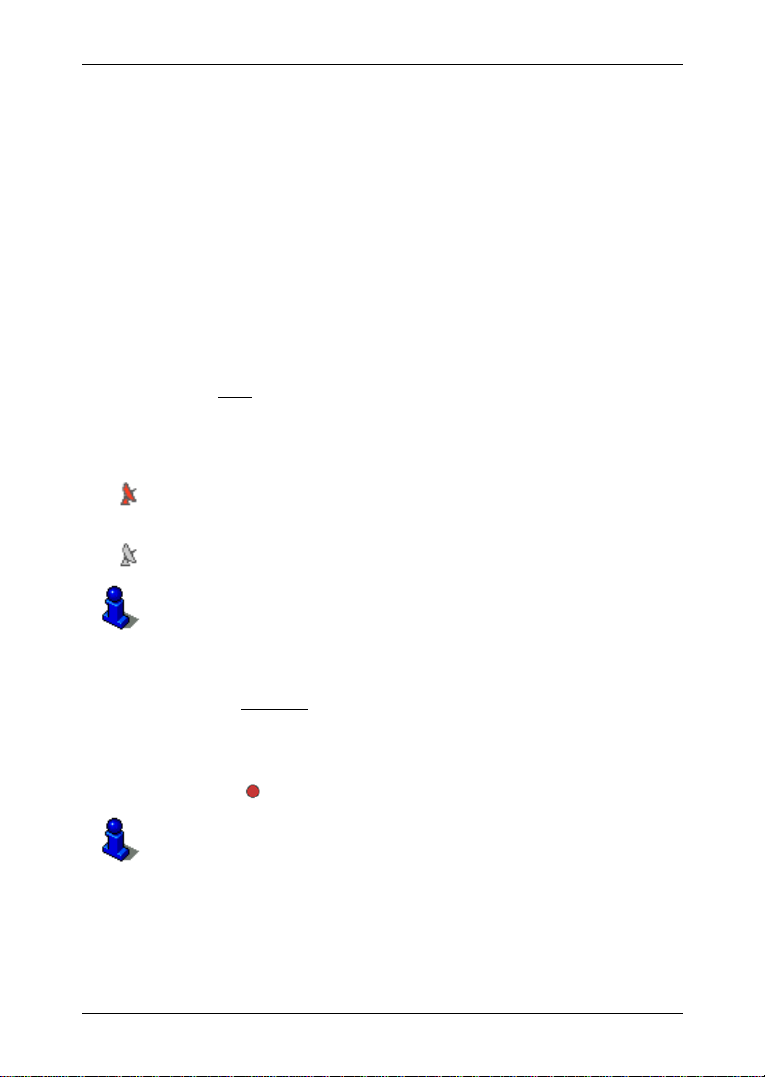
Brukerhåndbok NAVIGON 8410
4.4 Har du glemt passordet?
Hvis du oppgir feil passord tre ganger på rad, åpnes det et vindu med
instruksjoner om hva du må gjøre videre.
► Følg instruksjonene på skjermen.
5 Betjene NAVIGON 8410
5.1 Informasjon
I øvre kant i mange vinduer finner du ulike symboler som viser
informasjon.
GPS
Ikonet GPS kan vise følgende informasjon om GPS-mottaket:
Ingen GPS (Intet symbol): Den innebygde GPS-mottakeren er ikke
driftsklar. Hvis problemet vedvarer, bør du henvende deg til oss (se
"
Spørsmål om produktet", side 8).
Intet signal: Data mottas fra mindre enn tre satelitter. Posisjonen kan
ikke beregnes.
GPS klar: Data mottas fra minst 3 satelitter. Posisjonen kan beregnes.
Mer informasjon om GPS-status finner du i kapitlet "
nåværende posisjon" på side
71.
GPS-status, lagre
Kompass
Symbolet Kompass viser hvilken retning du beveger deg i. Det kan angi
følgende himmelretninger: N, NO, O, SO, S, SW, W, NW.
Løype
Symbolet (Registrering løype) viser at det blir registrert en løype.
Mer informasjon om løyper finner du i kapitlet "
Løyper" på side 67.
TMC (Trafikkmeldinger)
Innbygd i NAVIGON 8410 finnes en TMC-mottaker som forsyner
navigasjonssystemet med aktuelle trafikkmeldinger. Systemet kan ved
behov endre ruten, f.eks. for å unngå kø.
Betjene NAVIGON 8410 - 19 -
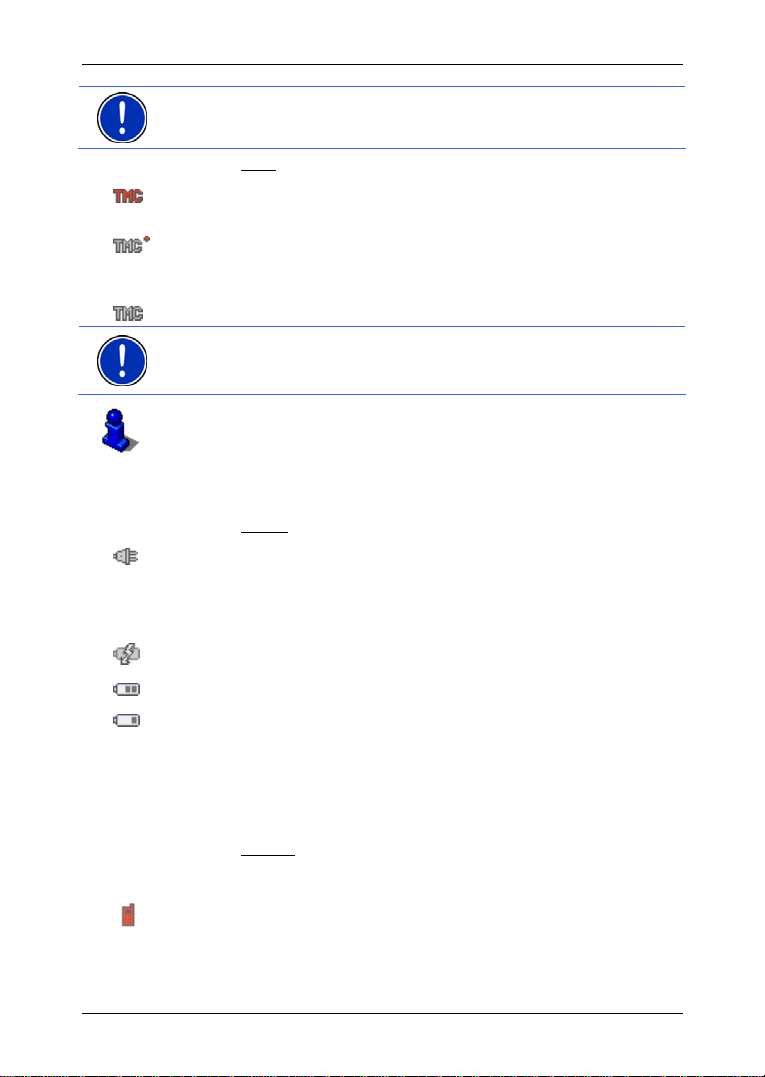
Brukerhåndbok NAVIGON 8410
Merk: Denne funksjonen kan bare brukes når du befinner deg i et land
der det sendes trafikkmeldinger via TMC. Dette gjelder ikke alle land.
Symbolet TMC viser følgende informasjon om TMC-mottaket:
Leter etter stasjon (i rødt): TMC-mottakeren er i drift, men finner ingen
stasjon som sender ut TMC-signaler. Det finnes ingen trafikkmeldinger.
Leter etter stasjon: TMC-mottakeren er i drift, men finner ingen stasjon
som sender ut TMC-signaler. Det finnes imidlertid flere trafikkmeldinger.
Dette kan f.eks. skje hvis man kjører gjennom en tunnel.
TMC klar (i grått): Trafikkmeldinger kan mottas.
Merk: TMC-antennen er integrert i billadekabelen. Symbolet Leter etter
stasjon kan derfor vises hvis billadekabelen ikke er koblet til
NAVIGON 8410.
En beskrivelse av TMC-funksjonene finner du i kapitlet "
(Trafikkmeldinger)" på side
73.
Energi
Symbolet Energi viser følgende informasjon om det innebygde batteriet:
Enheten drives av en ekstern strømkilde. Batteriet er helt ladet opp.
- eller -
Batteriet kan ikke lades, fordi temperaturen i batteriet er før høy eller
lav.
Enheten drives av en ekstern strømkilde. Batteriet er i ferd med å lades.
Enheten drives av eget batteri. Batteriet er tilstrekkelig ladet.
Enheten drives av eget batteri. Batteriladningen er lav.
TMC
Bluetooth / Telefon
NAVIGON 8410har en integrert Bluetooth-håndfrimodul. Dermed kan
du bruke navigasjonsenheten som håndfrienhet til en mobiltelefon med
Bluetooth.
Symbolet Telefon
Ingen Bluetooth (Intet symbol): Bluetooth-funksjonen er deaktivert.
Frakoblet (rød mobiltelefon): NAVIGON 8410 har ingen Bluetooth-
forbindelse til en annen enhet.
- 20 - Betjene NAVIGON 8410
viser følgende informasjon om håndfrienheten:
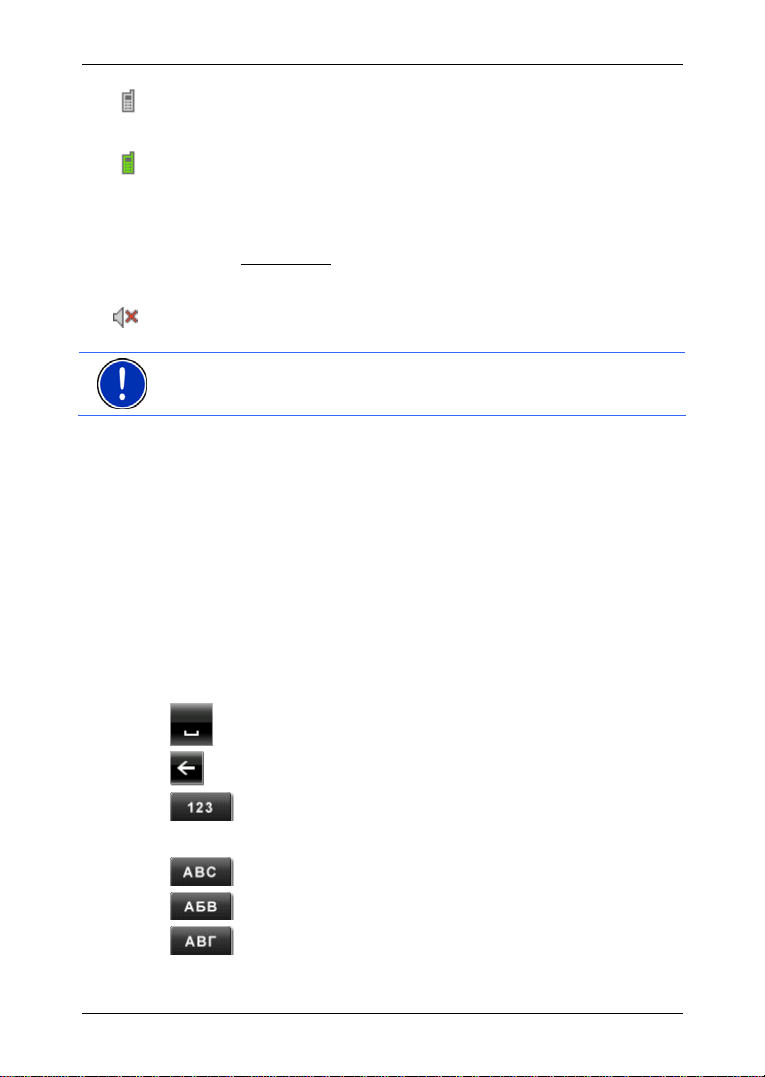
Brukerhåndbok NAVIGON 8410
Tilkoblet (hvit mobiltelefon): NAVIGON 8410 har forbindelse til en
mobiltelefon og kan brukes som håndfrisystem.
Pågående samtale (grønn mobiltelefon): Håndfrimodulen til
NAVIGON 8410 brukes til å ringe med.
Lydutkobling
Symbolet Lydutkobling kan vise følgende tilstander:
Intet symbol: Lyden fra navigasjonsprogrammet er ikke dempet.
Lydutkobling: Lyden fra navigasjonsprogrammet er dempet. Hvis du er
i gang med å navigere, hører du ingen taleanvisninger.
Merk: Dette symbolet viser bare om taleanvisningene for navigasjon er
dempet. Det sier ingenting om lydstyrken til håndfrifunksjonen.
5.2 Skjermtastatur
Et skjermtastatur vises på skjermen når det er nødvendig å legge inn
tekst.
Du kan bruke fingeren når du taster inn tegn på skjermtastaturet. Du
kan bare skrive med store bokstaver.
Ikke bruk spesialtegn og aksenter når du legger inn steds- eller
gatenavn. Navigasjonssystemet fyller ut disse tegnene automatisk. Hvis
du f.eks. søker etter "Ålesund", skriver du bare "ALESUND".
Spesialtegn kan imidlertid være nyttige når du gir navn til lagrede
destinasjoner og ruter.
5.2.1 Spesielle taster
legger inn et mellomrom
sletter tegnet foran markøren.
åpner det numeriske tastaturet.
Latinske, kyrilliske, greske bokstaver
åpner tastaturet for det latinske alfabetet.
åpner tastaturet for det kyrilliske alfabetet.
åpner tastaturet for det greske alfabetet.
Betjene NAVIGON 8410 - 21 -
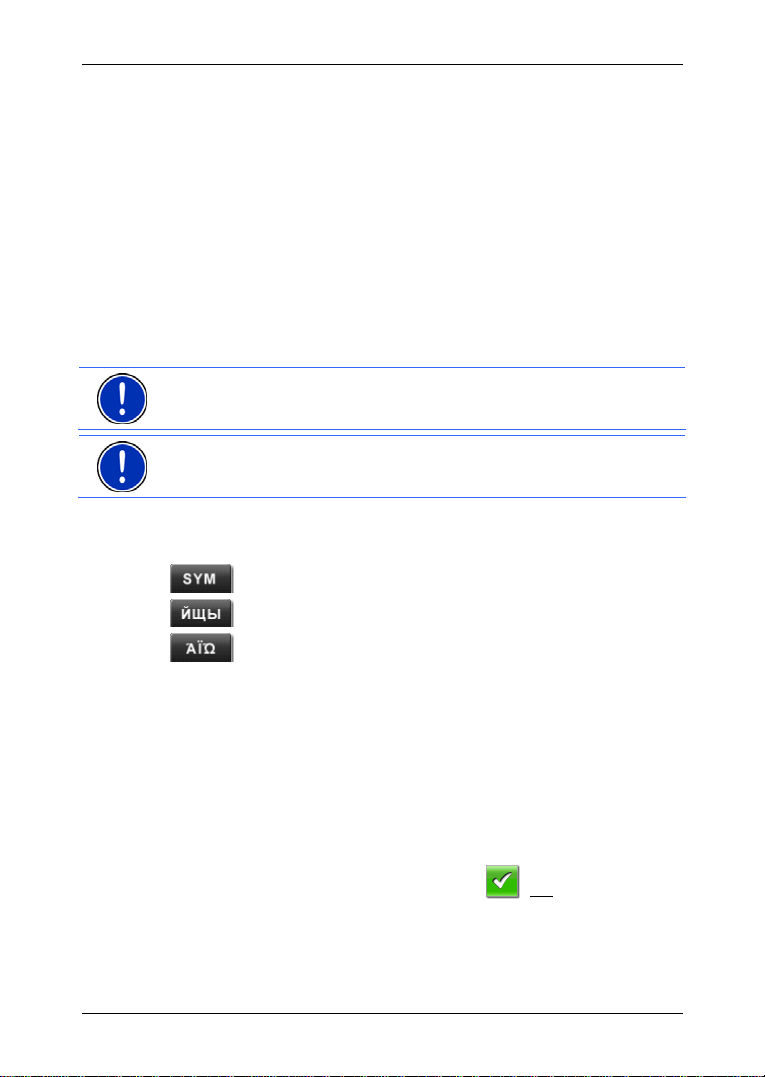
Brukerhåndbok NAVIGON 8410
Ved inntasting av adresser eller navn på spesialdestinasjoner åpnes
som standard tastaturet for alfabetet i det aktuelle landet.
Hvis du vil lagre en destinasjon i Favoritter eller angi en
spesialdestinasjonskategori eller et land, åpnes som standard tastaturet
for det språket som er stilt inn for brukergrensesnittet.
Fra det kyrilliske eller greske tastaturet kan du skifte til det latinske.
Mange adresser kan du da også taste inn translitterert eller i
brukergrensesnittets språk.
Eksempel: Språket i brukergrensesnittet er tysk. Du vil navigere til
Moskva. Du har følgende muligheter:
► "Москва" (kyrillisk)
► "Moskva" (translitterert)
► "Moskau" (tysk)
Merk: Gate- og stedsnavn kan bare angis i brukergrensesnittets språk
hvis de også finnes på dette språket i kartdataene.
Merk: Du har høyst tilgang til 2 tastaturer.
Omlyder, aksenter, andre bokstaver
Til hvert tastatur hører det ytterligere et tastatur med spesialtegn.
åpner skjermbildet med latinske spesialtegn.
åpner skjermbildet med kyrilliske spesialtegn.
åpner skjermbildet med greske spesialtegn.
Når du har oppgitt et spesialtegn, vises bokstavtastaturet automatisk.
5.2.2 Legge inn data
Du har ofte tilgang til lister der du kan velge en innførsel. Dette gjelder
f.eks. når du oppgir en by eller et sted.
Når du har oppgitt den første bokstaven, vises den største byen/stedet i
det oppgitte landet som begynner med denne bokstaven.
Når du taster inn flere bokstaver, vises hele tiden det første stedsnavnet
som begynner med de bokstavene du har oppgitt.
► Når riktig stedsnavn vises, trykker du på (OK) for å fullføre
stedsangivelsen.
Du kan når som helst åpne en liste over alle stedsnavn som begynner
på eller inneholder de bokstavene du har tastet inn. Jo flere bokstaver
du har oppgitt, desto kortere blir listen.
- 22 - Betjene NAVIGON 8410
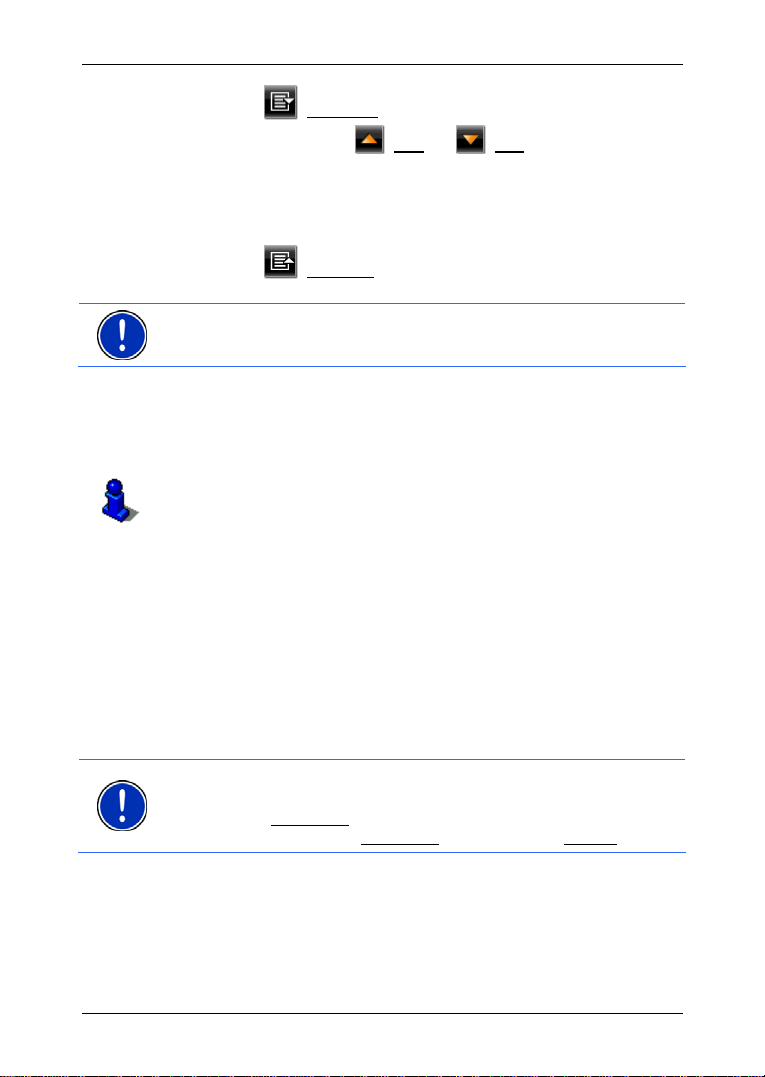
Brukerhåndbok NAVIGON 8410
► Trykk på (Åpne liste) for å vise denne listen.
Med skjermknappene
► Trykk på selve innførselen hvis du vil overføre en innførsel til
inntastingsfeltet.
Listen lukkes når du har overført en innførsel. Du er dermed ferdig
med å oppgi stedsnavnet.
► Trykk på (Lukk liste) hvis du vil lukke listen uten å overføre en
innførsel.
Merk: Listen åpnes automatisk når den inneholder 4 innførsler eller
færre.
5.3 Alternativer
I mange vinduer finnes det alternativer som gir deg tilgang til flere
funksjoner.
En beskrivelse av alle tilgjengelige alternativer finner du i kapitlet
Alternativer", på side 48.
"
5.4 Menyer
Mange skjermknapper inneholder en meny som åpnes når du trykker
på den.
► Trykk på et menyvalg for å utføre funksjonen.
Hvis du vil lukke menyen uten å utføre en funksjon, trykker du på den
skjermknappen du åpnet menyen med.
(Opp) og (Ned) kan du bla i listen.
6 Talestyring
Merk: Funksjonen Talestyring er ikke tilgjengelig på alle språk.
For språk som denne funksjonen er tilgjengelig i, vises skjermknappen
N
AVIGASJON i Talestyring-vinduet. For de språkene denne funksjonen
ikke er tilgjengelig i, byttes Talestyring
Mange funksjoner i navigasjonsenheten kan du kalle opp enkelt ved
hjelp av en talekommando.
Talestyring - 23 -
-knappen ut med Vis kart.

Brukerhåndbok NAVIGON 8410
6.1 Aktivere talestyring
I noen vinduer aktiveres talestyringen av seg selv. Dette gjelder særlig
vinduer der systemet forventer et svar fra deg, f.eks. hvis det har
kommet en ny trafikkmelding som berører ruten din.
I N
AVIGASJON-vinduet og i kartet du aktivere talestyringen ved å dra
fingeren raskt på skrå over skjermen.
6.2 Bruk talestyring
Når funksjonene i et vindu kan kalles opp ved hjelp av talekommando,
vises symbolet
vinduet.
(Talestyring aktiv) i øvre venstre hjørne av
En enkelt signaltone og symbolet (
Snakk) signaliserer at
navigasjonssystemet venter på en talekommando.
► Si en kommando.
Du hører den positive kvitteringstonen (to lyse toner), og funksjonen
blir utført.
Hvis navigasjonssystemet ikke forstod kommandoen, eller hvis du ikke
sier noe på en stund, lyder den negative kvitteringstonen (to korte,
mørke toner).
► Si kommandoen en gang til.
Hvis navigasjonssystemet ikke har forstått deg etter flere forsøk,
kommer meldingen "Si 'Hjelp'".
Merk: Lyden til navigasjonsanvisninger og advarsler slås av mens
systemet venter på en talekommando.
6.3 Hjelp
Si "Hjelp" hvis du vil vite hvilke talekommandoer som er tilgjengelige der
du befinner deg nå. I nesten alle vinduer som har støtte for talestyring,
vil navigasjonssystemet da fortelle deg hvilke kommandoer som kan
brukes i det vinduet du befinner deg i.
6.4 Deaktivere talestyringen
Talestyringen slår seg av i følgende tilfeller:
► Hvis du betjener navigasjonsenheten med fingrene når systemet
venter på en talekommando.
► Ved et innkommende anrop og mens det pågår en telefonsamtale
(hvis navigasjonsenheten brukes som håndfrimodul).
- 24 - Talestyring
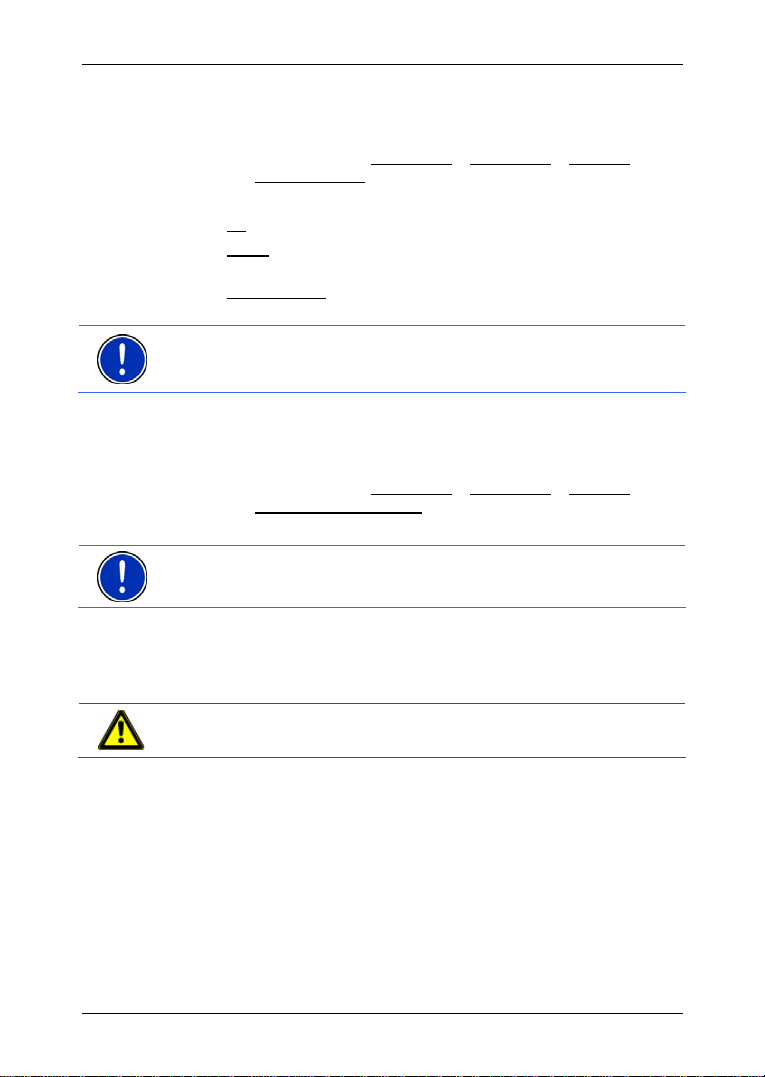
6.5 Konfigurere talestyringen
Du kan stille inn hvilke oppgaver du ønsker å benytte talestyring til.
► Trykk på NAVIGASJON > Alternativer > Innstillinger > Generelt i
vinduet Bruk talestyring
Angi hvilke oppgaver du ønsker å bruke talestyringen til:
► Alt: Du kan benytte alle funksjonene til talestyringen.
► Svare: Du kan angi adresser og svare på spørsmål fra
navigasjonsenheten.
► Angi adresser: Det er bare adresser som kan angis med
talestyring.
Merk: Nærmere informasjon om hvordan du angir måladressen med
talekommando, finner du i kapitlet "
31.
side
Lydstyrken til veiviseren for talestyring kan reguleres uavhengig av
lydstyrken til navigasjonsanvisningene. Dermed kan du høre
oppfordringer om å gi talekommandoer selv om du har slått av lyden til
navigasjonsanvisningene.
1. Trykk på N
AVIGASJON > Alternativer > Innstillinger > Generelt i
vinduet Lydstyrke på veiviseren
2. Still inn lydstyrken til veiviseren.
.
Angi destinasjon med talestyring" på
.
Brukerhåndbok NAVIGON 8410
Merk: Nærmere informasjon om dette finner du i kapitlet "
NAVIGON 8410" på side
97.
Konfigurere
7 Navigasjon
Navigasjonssystemet brukes på eget ansvar.
OBS! Følg alltid sikkerhetsanvisningene i kapitlet "
sikkerhetsopplysninger", side
10.
Problemer med GPS-mottaket
Navigasjonen stanses hvis du har problemer med GPS-mottaket. Når
du igjen mottar GPS-signaler, oppdager navigasjonssystemet
automatisk om du har forandret posisjonen din. Navigasjonen fortsetter
da automatisk.
Når du kommer frem til destinasjonen
Når du har nådd frem til den oppgitte destinasjonen, hører du en
melding om dette.
På kartet vises da bare den nåværende posisjonen din (oransje pil) og
målflagget.
Navigasjon - 25 -
Viktige
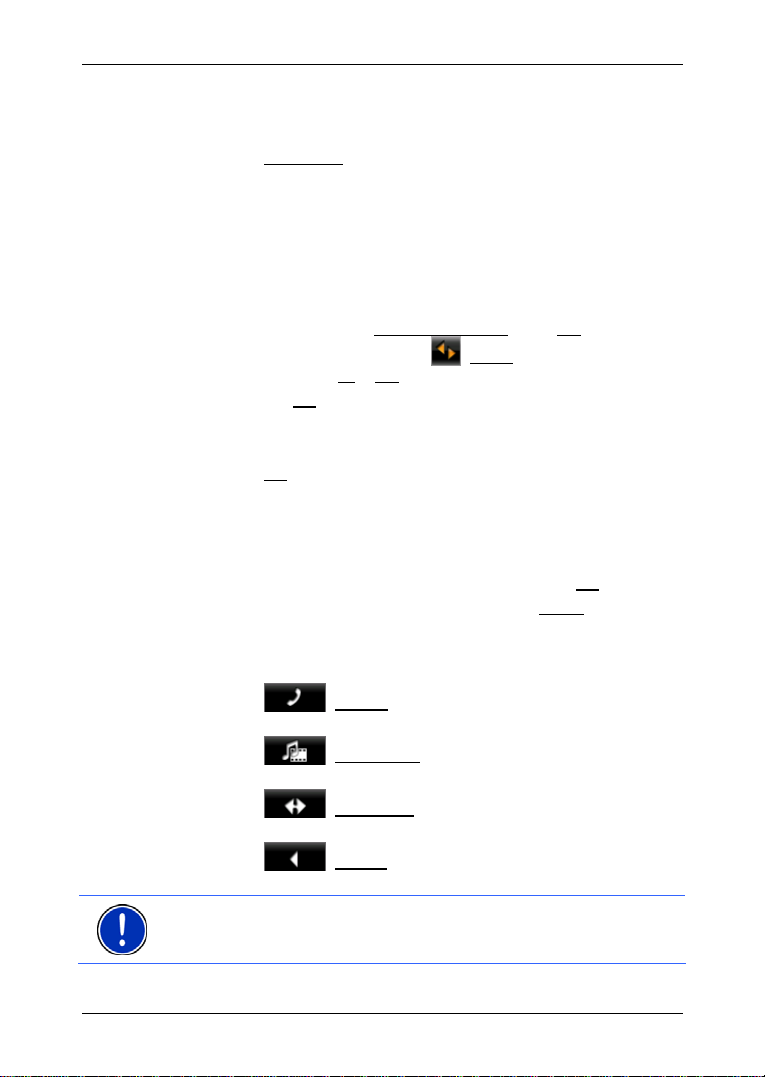
Brukerhåndbok NAVIGON 8410
7.1 Starte navigasjonsprogrammet
Du har slått på navigasjonsenheten. Vinduet START er åpent.
1. Trykk på Navigasjon
Når du åpner navigasjonsprogrammet for første gang, åpnes
innstilingsvinduet D
Demomodusen er bare beregnet som en presentasjon av produktet
når det ikke finnes noe GPS-mottak.
Du kan ikke gjennomføre en navigasjon i demomodus! Det er bare
en navigasjon til midten av den valgte destinasjonen som
simuleres.
► Påse at innstillingen Start i demomodus står å Nei. Trykk
eventuelt på skjermknappen
innstillingen fra Ja
► Trykk på OK.
Hvis passordbeskyttelsen er aktiv, åpnes vinduet O
► Oppgi passordet.
► Trykk på OK.
Navigasjonsprogrammet startes. Følgende melding vises:
"Vi gjør oppmerksom på at hvis anvisningene er i strid med
trafikkreglene, må du følge trafikkreglene. Ikke betjen apparatet mens
du kjører."
2. Når du har lest og forstått hele teksten, trykker du på OK
Hvis du ikke aksepterer denne teksten, trykk på Avbryt
avslutte navigasjonsprogrammet.
Vinduet N
AVIGASJON åpnes. Derfra har du tilgang til alle funksjonene i
navigasjonsprogrammet.
.
EMOMODUS.
(Endre) for å endre
til Nei.
PPGI PASSORD.
.
for å
► Trykk på (Telefon) hvis du vil ha håndfrimodulen i
forgrunnen (se "
► Trykk på (Mediaspiller) hvis du vil ha mediaspilleren i
Håndfri-modul", side 85).
forgrunnen.
► Trykk på (Navigasjon) hvis du vil ha NAVIGASJON-vinduet i
forgrunnen igjen.
► Trykk på (Tilbake) hvis du vil ha START-vinduet i
forgrunnen igjen.
Merk: I "
ved en feiltakelse" på side
demomodusen.
- 26 - Navigasjon
Problemløsninger"; avsnittet "Jeg har aktivert demomodusen
104 kan du lese hvordan du deaktiverer
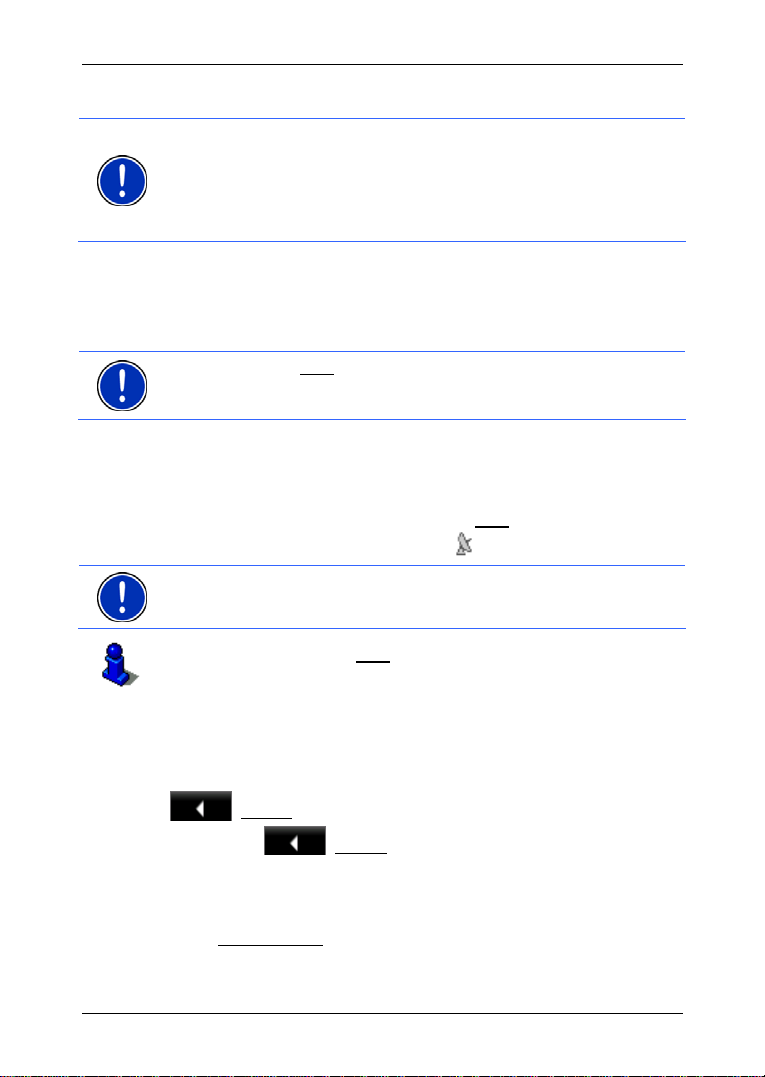
Brukerhåndbok NAVIGON 8410
Initialisere GPS-mottakeren
Merk: For å oppnå godt mottak av GPS-data trenger GPS-mottakeren
fri sikt til satellittene. Tunneler, høye hus tett å veien eller speiling mot
husfasadene kan begrense eller stenge helt for GPS-mottaket. Hvis
GPS-mottakeren / navigasjonsenheten befinner seg i en bil, kan en
metallbelagt eller oppvarmet frontrute være årsaken til dårlig GPSmottak.
Initialisering av GPS-mottakeren starter med en gang
navigasjonsenheten slås på.
Den første initialiseringen av den innebygde GPS-mottakeren skjer ved
første oppstart av navigasjonsprogrammet. Dette kan ta inntil
20 minutter.
Merk: Hvis ikonet GPS
20 minutter, så la for sikkerhets skyld navigasjonsenheten være slått på
i ytterligere 15 minutter for å sikre pålitelig drift av mottakeren.
Når du senere slår på navigasjonsenheten, starter GPS-mottaket i løpet
av kort tid.
Hvis navigasjonsenheten ikke har vært slått på i over en uke, kan den
neste initialiseringen ta inntil 10 minutter.
Opp til høyre på skjermen ser du symbolet GPS
satelitter blir tatt inn, skifter symbolet til
Merk: Initialiseringen går raskest hvis du ikke begynner å kjøre før
initialiseringen er fullført.
Nærmere informasjon om GPS
side
19.
viser GPS klar lenge før det har gått
. Når data fra minst tre
(GPS klar).
-symbolet finner du i kapitlet "GPS" på
Tilbake til Navigasjon-vinduet
NAVIGASJON-vinduet åpnes når navigasjonsprogrammet startes.
Hvis et annet vindu i navigasjonsprogrammet er åpent, trykk på
(Tilbake). Du kommer da tilbake til det forrige vinduet.
► Trykk på (Tilbake) helt til du kommer til NAVIGASJON-
vinduet.
7.2 Angi destinasjon
Under Ny destinasjon angir du destinasjoner som du ennå ikke har
navigert til, eller som du ikke har lagret.
Navigasjon - 27 -
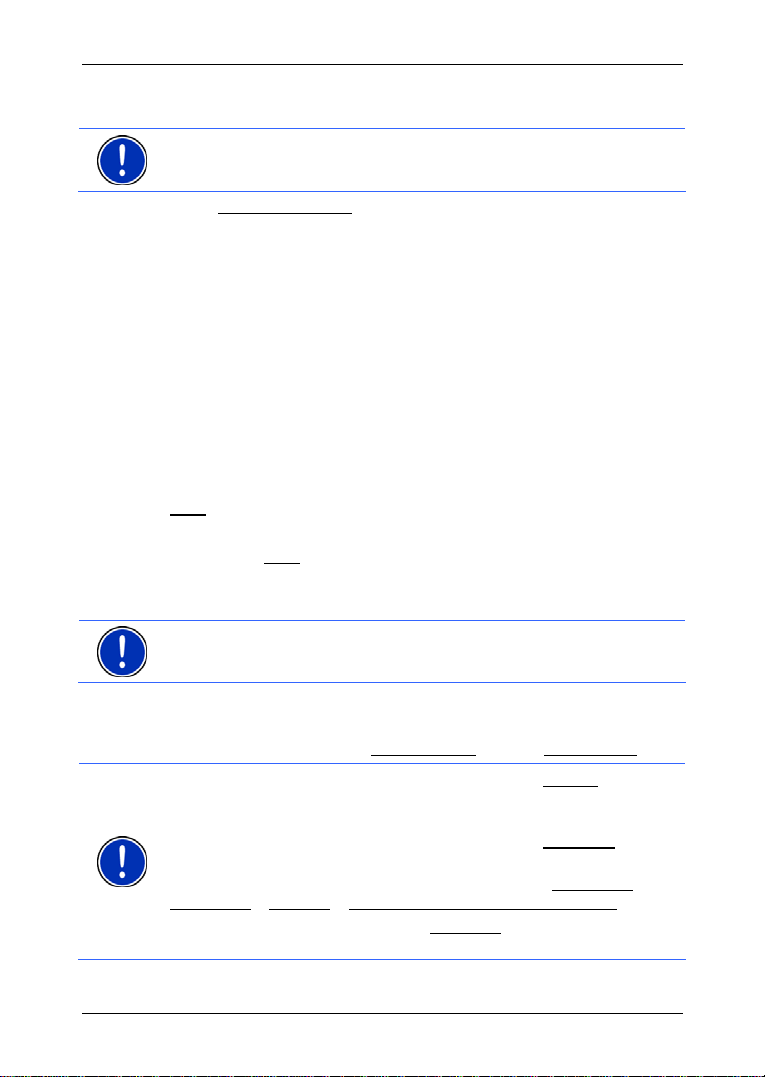
Brukerhåndbok NAVIGON 8410
Her kan du oppgi adressene eller koordinatene til destinasjonen, velge
en spesialdestinasjon eller en destinasjon i snarveier.
Merk: Første gang du skal angi en ny destinasjon, blir du bedt om å
angi hvilket land destinasjonen ligger i.
Under Mine destinasjoner har NAVIGON 8410 følgende lister over
destinasjoner og adresser:
► FAVORITTER: alle destinasjoner du har tastet inn i NAVIGON 8410
og deretter lagret.
► SISTE DESTINASJONER: destinasjoner du allerede har navigert til.
► IMPORTERTE ADRESSER: her kan det være 2 lister å velge mellom:
► FRA OUTLOOK / INTERNETT: alle destinasjoner du har overført fra
Microsoft Outlook eller internett.
► FRA TELEFONLISTEN: adresser fra en mobiltelefon som er
tilkoblet via Bluetooth.
7.2.1 Oppgi destinasjonsland
Opp til venstre i vinduene ADRESSE, SPESIALDESTINASJON I EN BY/PÅ ET
og SPESIALDESTINASJON I HELE LANDET finner du skjermknappen
STED
. Den viser flagget til det landet du kan oppgi destinasjoner i.
Land
Hvis destinasjonen ligger i et annet land, gjør du slik:
1. Trykk på Land
2. Oppgi navnet til landet som destinasjonen ligger i.
Flagget til destinasjonslandet vises på knappen.
.
Merk: På listen kan man bare velge mellom de landene det er kart over
i navigasjonsenheten.
7.2.2 Angi destinasjonsadresse
1. Trykk på NAVIGASJON > Ny destinasjon i vinduet Angi adresse.
Merk: Den følgende beskrivelsen tar utgangspunkt i By først
rekkefølge for adresseangivelse.
Hvis kartet i navigasjonsenheten er over et land der man oppgir gate/vei
først (f.eks. Sverige, Norge osv.), kan du også velge Gate først
rekkefølge.
Du kan angi rekkefølgen i N
Innstillinger
> Generelt > Rekkefølge for adresseopplysningene.
Vær oppmerksom på at rekkefølgen Gate først
land. I slike tilfeller er du nødt til å oppgi navnet på stedet/byen først.
Vinduet ADRESSE åpnes.
- 28 - Navigasjon
AVIGASJON-vinduet. Gå til Alternativer >
ikke er mulig for alle
som
som

Brukerhåndbok NAVIGON 8410
2. Oppgi destinasjonens navn eller postnummer.
3. Oppgi den veien du skal til.
4. Oppgi gatenummeret. La feltet stå åpent hvis du ikke kjenner
gatenummeret.
Hvis du ikke kjenner gatenummeret, men derimot navnet på en
tverrgate i nærheten, så trykk på feltet Tverrgate
og oppgi navnet
på tverrgaten. Navigasjonssystemet beregner da en rute til
gatekrysset.
Vinduet D
I skjermknappen Aktiver MyRoutes
flere ruteforslag (Ja
► Trykk på Aktiver MyRoutes hvis du vil endre innstillingen.
5. Trykk på Starte navigasjonen
ETALJOPPLYSNINGER OM DESTINASJONEN åpnes.
står det om det skal beregnes
) eller ikke (Nei).
hvis du vil navigere til den angitte
adressen.
- eller Trykk på Parkering
hvis du ønsker å finne en parkeringsplass i
nærheten av destinasjonen og navigere dit.
Noen ganger er det umulig å bestemme destinasjonen entydig,
eksempelvis fordi kombinasjonen av steds- og gatenavn
forekommer flere ganger.
Når dette skjer, åpnes et vindu med alle de adressene som passer
til opplysningene du har oppgitt, sammen med tilleggsinformasjon.
► Trykk på den adressen du vil navigere til.
Hvis det oppgitte gatenummeret ikke finnes i kartmaterialet,
inneholder vinduet bare en adresse med det gatenummeret som er
nærmest det du har oppgitt.
Kartet åpnes i modus Oversikt. Destinasjonen vises på kartet.
I kapitlet "
informasjon om hvordan du starter navigasjonen. Les mer der.
Forhåndsvisning av ruten", side 40, finner du nærmere
Merk: Du trenger ikke å oppgi alle adresseopplysningen. Det er mulig å
trykke på Starte navigasjonen
tidligere.
Hvis du bare oppgir navnet på byen, vil navigasjonsenheten beregne en
rute til bysentrum.
Hvis du bare oppgir byen og gaten, men verken gatenummeret eller
tverrgaten, vil navigasjonsenheten beregne den beste ruten til denne
gaten.
Navigasjon - 29 -
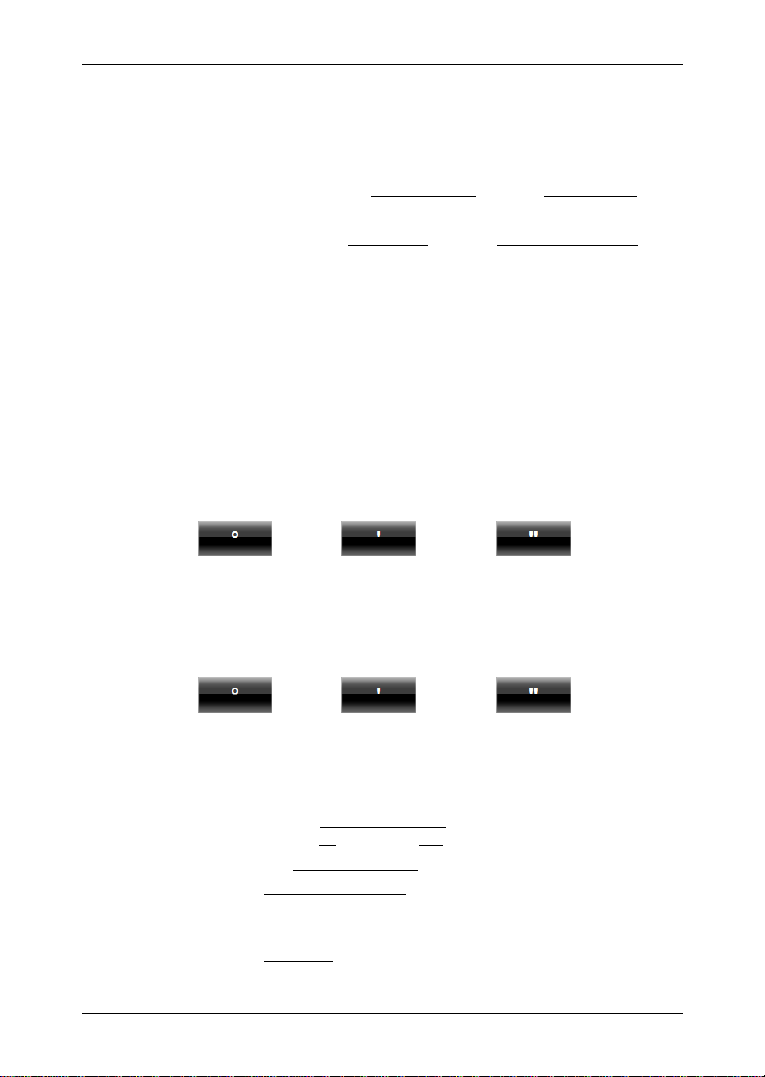
Brukerhåndbok NAVIGON 8410
7.2.3 Tast inn koordinater
Du kan også angi de geografiske koordinatene til destinasjonen.
Koordinatene kan enten angis som desimalgrader eller i grader,
minutter og sekunder.
1. Trykk på N
Vinduet A
2. Trykk på A
Vinduet T
Oppgi i desimalgrader
3. Angi breddegraden.
Begynn med et minustegn hvis du ønsker å angi en sørlig
breddegrad.
4. Angi lengdegraden.
Begynn med et minustegn hvis du ønsker å angi en vestlig
lengdegrad.
Oppgi i minutter / sekunder
3. Angi breddegraden.
Bruk de aktuelle skjermknappene på tastaturet til å angi enhetene:
AVIGASJON > Ny destinasjon i vinduet Angi adresse.
DRESSE åpnes.
DRESSE > Alternativer i vinduet Tast inn koordinater.
AST INN KOORDINATER åpnes.
(grader),
(minutter),
(sekunder).
Skjermknappen (N S) ved siden av inntastingsfeltet angir om det
dreier seg om en nordlig eller sørlig breddegrad.
► Trykk på knappen for å endre innstillingen.
4. Angi lengdegraden.
Bruk de aktuelle skjermknappene på tastaturet til å angi enhetene:
(grader),
(minutter),
(sekunder).
Skjermknappen (O W) ved siden av inntastingsfeltet angir om det
dreier seg om en østlig eller vestlig lengdegrad.
► Trykk på knappen for å endre innstillingen.
Vinduet D
I skjermknappen Aktiver MyRoutes
flere ruteforslag (Ja
► Trykk på Aktiver MyRoutes hvis du vil endre innstillingen.
5. Trykk på Starte navigasjonen
ETALJOPPLYSNINGER OM DESTINASJONEN åpnes.
står det om det skal beregnes
) eller ikke (Nei).
hvis du vil navigere til den angitte
adressen.
- eller Trykk på Parkering
hvis du ønsker å finne en parkeringsplass i
nærheten av destinasjonen og navigere dit.
- 30 - Navigasjon

Merk: Hvis destinasjonen du angir koordinatene til, ikke ligger i det
veinettet som kartet omfatter, vil navigeringen gå til det nærmeste
punktet på en vei i den modusen som er valgt i den gjeldende
ruteprofilen. Fra dette punktet går navigasjonssystemet automatisk over
i Terreng-modus (se "
Navigasjon i Terreng-modus", side 60).
7.2.4 Angi destinasjon med talestyring
Talekommando er en spesielt komfortabel måte å angi en destinasjon
på.
1. Trykk på Talestyring
i NAVIGASJON-vinduet.
- eller Aktiver talestyringen ved å dra fingeren raskt på skrå over vinduet
N
AVIGASJON. Si deretter "Talestyring".
Vinduet T
ALESTYRING åpnes.
Angi adresse
2. Si "Adresse".
Øverst i vinduet ser du hvilket land du kan angi adresser i.
► Trykk på landet hvis destinasjonen ligger i et annet land. Følg
deretter instruksjonene fra navigasjonssystemet.
Du blir bedt om å oppgi adresseopplysningene i rekkefølgen By >
Gate > Gatenummer.
3. Følg instruksjonene fra navigasjonssystemet.
Når du er ferdig med å angi adressen, åpnes kartet i Oversikt-
modus. Destinasjonen vises på kartet.
Brukerhåndbok NAVIGON 8410
Angi spesialdestinasjon i nærheten
2. Si "Spesialdestinasjon i nærheten".
3. Si hvilken kategori av spesialdestinasjoner du ønsker (f.eks.
"hotell").
En liste over hoteller i nærheten blir åpnet.
4. Si nummeret på det hotellet du vil navigere til.
Si "Opp" eller "Ned" for å bla i listen.
Når du har valgt en destinasjon, åpnes kartet i Oversikt-modus.
Destinasjonen vises på kartet.
Angi en favoritt eller en adresse fra telefonlisten
2. Si "Mine destinasjoner".
Navigasjon - 31 -

Brukerhåndbok NAVIGON 8410
3. En liste blir åpnet. Du får destinasjonene i FAVORITTER-listen,
destinasjoner som er importert fra Outlook, og destinasjoner fra
telefonlisten i en tilkoblet mobiltelefon.
4. Si nummeret på den destinasjonen du vil navigere til.
Si "Opp" eller "Ned" for å bla i listen.
Når du har valgt en destinasjon, åpnes kartet i Oversikt-modus.
Destinasjonen vises på kartet.
I kapitlet "
informasjon om hvordan du starter navigasjonen. Les mer der.
Forhåndsvisning av ruten", side 40, finner du nærmere
Merk: Funksjonen Talestyring er ikke tilgjengelig for alle språk. I de
språkene denne funksjonen ikke er tilgjengelig i, byttes skjermknappen
Talestyring
ut med Vis kart.
7.2.5 Spesialdestinasjon
Spesialdestinasjoner, også kalt POI (Point Of Interest), er nyttige
adresser som er kategorisert etter bestemte kriterier.
Spesialdestinasjoner er blant annet flyplasser, fergehavner,
restauranter, hoteller, bensinstasjoner, offentlige steder, leger, sykehus,
kjøpesentra med mer.
Spesialdestinasjoner kan vises med et symbol på kartet. Trykk på
N
AVIGASJON > Alternativer > Innstillinger > Kartvisning i vinduet Viste
kategorier for å stille inn hvilke kategorier som skal vises på kartet.
Spesialdestinasjon i nærheten
Spesialdestinasjoner i nærheten er spesialdestinasjoner som ligger
innenfor en bestemt radius av din nåværende posisjon. Du kan enkelt
finne f.eks. den nærmeste bensinstasjonen, uansett hvor du befinner
deg.
Merk: GPS- mottaket må være godt nok til å bestemme posisjonen din.
Symbolet
Nærmere informasjon om dette finner du i kapitlet "
mottakeren" på side
Merk: I snarveier har du tilgang til 3 kategorier av spesialdestinasjoner i
nærheten. Du kan raskt søke etter disse uten å gi flere opplysninger.
Nærmere informasjon om dette finner du i kapitlet "
i snarveier" på side
1. Trykk på NAVIGASJON > Ny destinasjon > Spesialdestinasjon i
vinduet i nærheten
Vinduet S
(GPS klar) viser om GPS-mottaket er godt nok.
27.
35.
.
PESIALDESTINASJON I NÆRHETEN åpnes.
Initialisere GPS-
Spesialdestinasjoner
- 32 - Navigasjon

Brukerhåndbok NAVIGON 8410
2. Oppgi den kategorien der du vil finne en spesialdestinasjon. Du kan
ikke velge kategorier det ikke finnes destinasjoner fra i området du
befinner deg i.
Hvis den valgte kategorien har underkategorier, åpnes listen
Underkategori
.
3. Oppgi den underkategorien der du vil finne en spesialdestinasjon.
Listen Destinasjon
åpnes. Den inneholder de nærmeste
spesialdestinasjonene i den oppgitte kategorien, sortert etter
avstand.
4. Hvis listen er veldig lang:
► Trykk på (Lukk liste).
Tastaturet vises.
► Tast inn noen bokstaver i navnet på destinasjonen.
► Trykk på (Åpne liste).
Listen inneholder nå bare destinasjoner som begynner på de
bokstavene du har angitt.
5. Trykk på navnet på destinasjonen.
Vinduet D
I skjermknappen Aktiver MyRoutes
flere ruteforslag (Ja
► Trykk på Aktiver MyRoutes hvis du vil endre innstillingen.
6. Trykk på Starte navigasjonen
ETALJOPPLYSNINGER OM DESTINASJONEN åpnes.
står det om det skal beregnes
) eller ikke (Nei).
.
- eller Trykk på Parkering
hvis du ønsker å finne en parkeringsplass i
nærheten av destinasjonen og navigere dit.
Kartet åpnes i modus Oversikt. Destinasjonen vises på kartet.
I kapitlet "
informasjon om hvordan du starter navigasjonen. Les mer der.
Forhåndsvisning av ruten", side 40, finner du nærmere
Spesialdestinasjon med nasjonal betydning
Spesialdestinasjoner med nasjonal betydning er bl.a flyplasser,
severdigheter, minnesmerker og større havner. Du kan finne f.eks.
kjente severdigheter selv om du ikke vet på hvilket sted de er.
1. Trykk på N
vinduet i hele landet
Vinduet S
2. Oppgi den kategorien der du vil finne en spesialdestinasjon.
Navigasjon - 33 -
AVIGASJON > Ny destinasjon > Spesialdestinasjon i
.
PESIALDESTINASJON I HELE LANDET åpnes.

Brukerhåndbok NAVIGON 8410
Listen Destinasjon åpnes. Den inneholder spesialdestinasjonene i
den oppgitte kategorien i alfabetisk rekkefølge.
3. Hvis listen er veldig lang:
► Trykk på (Lukk liste).
Tastaturet vises.
► Tast inn noen bokstaver i navnet på destinasjonen.
► Trykk på (Åpne liste).
Listen inneholder nå bare destinasjoner som begynner på eller
inneholder de bokstavene du har oppgitt.
4. Trykk på navnet på destinasjonen.
Vinduet D
ETALJOPPLYSNINGER OM DESTINASJONEN åpnes.
I skjermknappen Aktiver MyRoutes
flere ruteforslag (Ja
► Trykk på Aktiver MyRoutes hvis du vil endre innstillingen.
5. Trykk på Starte navigasjonen
- eller Trykk på Parkering
nærheten av destinasjonen og navigere dit.
Kartet åpnes i modus Oversikt. Destinasjonen vises på kartet.
) eller ikke (Nei).
står det om det skal beregnes
.
hvis du ønsker å finne en parkeringsplass i
I kapitlet "
informasjon om hvordan du starter navigasjonen. Les mer der.
Forhåndsvisning av ruten", side 40, finner du nærmere
Spesialdestinasjoner i en bestemt by eller på et bestemt sted
Spesialdestinasjoner i en bestemt by eller på et bestemt sted kan være
nyttige når du navigerer i en fremmed by.
1. Trykk på N
vinduet i en by/på et sted
Vinduet S
2. Oppgi destinasjonens navn eller postnummer.
3. Oppgi den kategorien der du vil finne en spesialdestinasjon. Du kan
ikke velge kategorier det ikke finnes destinasjoner fra i den valgte
byen.
Hvis den valgte kategorien har underkategorier, åpnes listen
Underkategori
4. Oppgi den underkategorien der du vil finne en spesialdestinasjon.
Listen Destinasjon
spesialdestinasjonene i den oppgitte kategorien, alfabetisk sortert.
- 34 - Navigasjon
AVIGASJON > Ny destinasjon > Spesialdestinasjon i
.
PESIALDESTINASJON I EN BY/PÅ ET STED åpnes.
.
åpnes. Den inneholder de nærmeste

Brukerhåndbok NAVIGON 8410
5. Hvis listen er veldig lang:
► Trykk på (Lukk liste).
Tastaturet vises.
► Tast inn noen bokstaver i navnet på destinasjonen.
► Trykk på (Åpne liste).
Listen inneholder nå bare destinasjoner som begynner på eller
inneholder de bokstavene du har oppgitt.
6. Trykk på navnet på destinasjonen.
Vinduet D
I skjermknappen Aktiver MyRoutes
flere ruteforslag (Ja
► Trykk på Aktiver MyRoutes hvis du vil endre innstillingen.
ETALJOPPLYSNINGER OM DESTINASJONEN åpnes.
står det om det skal beregnes
) eller ikke (Nei).
Noen ganger går det ikke an å bestemme destinasjonen entydig,
eksempelvis fordi det finnes flere restauranter med samme navn i
den aktuelle byen.
Når dette skjer, åpnes et vindu med alle de destinasjonene som
passer til opplysningene du har oppgitt, sammen med
tilleggsinformasjon.
► Trykk på den destinasjonen du vil navigere til.
7. Trykk på Starte navigasjonen
.
- eller Trykk på Parkering
hvis du ønsker å finne en parkeringsplass i
nærheten av destinasjonen og navigere dit.
Kartet åpnes i modus Oversikt. Destinasjonen vises på kartet.
I kapitlet "
informasjon om hvordan du starter navigasjonen. Les mer der.
Forhåndsvisning av ruten", side 40, finner du nærmere
Spesialdestinasjoner i snarveier
I snarveier har du tilgang til 3 kategorier av spesialdestinasjoner. Du
kan raskt og uten å gi nye opplysninger liste opp destinasjoner i
nærheten som passer til en av disse kategoriene.
► Trykk på NAVIGASJON > Alternativer > Innstillinger i Generelt-
vinduet for å stille inn hvilke kategorier / underkategorier du skal ha
tilgang til i snarveier.
Merk: Kategoriene for funksjonen Snarvei er de samme som er
tilgjengelige for funksjonen Spesialdestinasjoner på ruten. (Se
"
Kartalternativer i modus Navigasjon", side 61.)
Navigasjon - 35 -

Brukerhåndbok NAVIGON 8410
Merk: GPS- mottaket må være godt nok til å bestemme posisjonen din.
Symbolet
Nærmere informasjon om dette finner du i kapitlet "
mottakeren" på side
1. Trykk på Ny destinasjon i NAVIGASJON-vinduet.
(GPS klar) viser om GPS-mottaket er godt nok.
Menyen N
I området Snarvei
spesialdestinasjoner som du har tilgang til som snarvei.
2. Trykk på den kategorien der du vil finne en spesialdestinasjon.
En liste blir åpnet. Den inneholder de nærmeste
spesialdestinasjonene i den oppgitte kategorien, sortert etter
avstand.
3. Trykk på navnet på destinasjonen for å begynne å navigere dit.
Kartet åpnes i modus Oversikt. Destinasjonen vises på kartet.
27.
Initialisere GPS-
Y DESTINASJON åpnes.
finner du symboler som viser kategorier av
I kapitlet "
informasjon om hvordan du starter navigasjonen. Les mer der.
Forhåndsvisning av ruten", side 40, finner du nærmere
7.2.6 Informasjon om destinasjonen
Databasen har ytterligere informasjon om svært mange av de
destinasjonene du oppgir.
For mange restauranter er det lagret et telefonnummer. Du kan dermed
ringe og f.eks. bestille bord.
Et av de ovenfor beskrevne vinduene er åpent.
► Trykk på Alternativer > Info.
Vinduet I
informasjon om den oppgitte destinasjonen som er lagret i databasen.
► Trykk på Avbryt hvis du vil lukke vinduet INFORMASJON OM
► Trykk på (Vis på kartet) for å vise destinasjonen på kartet.
► Trykk på (Ring) for å ringe det oppgitte nummeret.
Merk: Du har bare tilgang til funksjonen Ring
koblet til en mobiltelefon via Bluetooth.
Du finner mer informasjon om dette i kapitlet "
mobiltelefon", side
NFORMASJON OM DESTINASJONEN åpnes. Det inneholder all
DESTINASJONEN
igjen.
86.
hvis NAVIGON 8410 er
Forbindelse til
- 36 - Navigasjon

7.2.7 Favoritter
I listen FAVORITTER kan du lagre destinasjoner som du vil reise til igjen.
I listen F
Informasjon om hvordan du lagrer en destinasjon finner du i kapitlet
"
1. Trykk på NAVIGASJON > Mine destinasjoner i vinduet Favoritter.
2. Trykk på den destinasjonen du vil navigere til.
3. Trykk på Starte navigasjonen
AVORITTER kan du lagre inntil 500 destinasjoner.
Lagre destinasjoner" på side 42.
Vinduet D
ETALJOPPLYSNINGER OM DESTINASJONEN åpnes.
I skjermknappen Aktiver MyRoutes
flere ruteforslag (Ja
► Trykk på Aktiver MyRoutes hvis du vil endre innstillingen.
- eller Trykk på Parkering
nærheten av destinasjonen og navigere dit.
Kartet åpnes i modus Oversikt. Destinasjonen vises på kartet.
Brukerhåndbok NAVIGON 8410
står det om det skal beregnes
) eller ikke (Nei).
.
hvis du ønsker å finne en parkeringsplass i
I kapitlet "
informasjon om hvordan du starter navigasjonen. Les mer der.
Forhåndsvisning av ruten", side 40, finner du nærmere
Merk: Favoritter vises på kartet som et lite flagg med navnet sitt på.
7.2.8 Siste destinasjoner
NAVIGON 8410 lagrer de 12 siste destinasjonene du har startet en
navigasjon til, i listen S
1. Trykk på N
destinasjoner.
2. Trykk på den destinasjonen du vil navigere til.
Vinduet D
ETALJOPPLYSNINGER OM DESTINASJONEN åpnes.
I skjermknappen Aktiver MyRoutes
flere ruteforslag (Ja
► Trykk på Aktiver MyRoutes hvis du vil endre innstillingen.
3. Trykk på Starte navigasjonen
- eller Trykk på Parkering
nærheten av destinasjonen og navigere dit.
Kartet åpnes i modus Oversikt. Destinasjonen vises på kartet.
Navigasjon - 37 -
ISTE DESTINASJONER.
AVIGASJON > Mine destinasjoner i vinduet Siste
står det om det skal beregnes
) eller ikke (Nei).
.
hvis du ønsker å finne en parkeringsplass i

Brukerhåndbok NAVIGON 8410
I kapitlet "
informasjon om hvordan du starter navigasjonen. Les mer der.
Forhåndsvisning av ruten", side 40, finner du nærmere
7.2.9 Importerte adresser: Fra Outlook / internett
Med programmet NAVIGON Sync kan du overføre kontaktadresser fra
Microsoft Outlook på datamaskinen din til navigasjonssystemet.
Dessuten kan du overføre destinasjonsadresser fra mange
ruteplanlegningsverktøy på Internett direkte til navigasjonssystemet.
Denne funksjonen vil være tydelig merket på de nettsidene som tilbyr
denne tjenesten.
Merk: NAVIGON Sync kan du installer på PC-en sammen med
NAVIGON Suite (se "
vårt nettsted
Kontakter det er lagret flere adresser til, vises en gang med hver
adresse i I
www.navigon.com.
MPORTERTE ADRESSER-listen.
1. Trykk på N
vinduet Fra Outlook / internett
2. Trykk på den adressen du vil navigere til.
Vinduet D
I skjermknappen Aktiver MyRoutes
flere ruteforslag (Ja
► Trykk på Aktiver MyRoutes hvis du vil endre innstillingen.
3. Trykk på Starte navigasjonen
- eller Trykk på Parkering
nærheten av destinasjonen og navigere dit.
Kartet åpnes i modus Oversikt. Destinasjonen vises på kartet.
NAVIGON Suite", side 9) eller laste ned gratis fra
AVIGASJON > Mine destinasjoner > Importerte adresser i
.
ETALJOPPLYSNINGER OM DESTINASJONEN åpnes.
står det om det skal beregnes
) eller ikke (Nei).
.
hvis du ønsker å finne en parkeringsplass i
I kapitlet "
informasjon om hvordan du starter navigasjonen. Les mer der.
Forhåndsvisning av ruten", side 40, finner du nærmere
7.2.10 Importerte adresser fra telefonlisten
Du kan importere telefonlisten fra en Bluetooth-tilkoblet mobiltelefon til
NAVIGON 8410. Adresser fra telefonlisten finner du i listen I
ADRESSER FRA TELEFONLISTEN
1. Trykk på N
AVIGASJON > Mine destinasjoner > Importerte adresser i
vinduet Fra telefonlisten
.
.
2. Velg ønsket kontakt i telefonlisten.
3. Trykk på den adressen du vil navigere til.
- 38 - Navigasjon
MPORTERTE

Brukerhåndbok NAVIGON 8410
Vinduet DETALJOPPLYSNINGER OM DESTINASJONEN åpnes.
I skjermknappen Aktiver MyRoutes
flere ruteforslag (Ja
► Trykk på Aktiver MyRoutes hvis du vil endre innstillingen.
) eller ikke (Nei).
4. Trykk på Starte navigasjonen
står det om det skal beregnes
.
- eller Trykk på Parkering
hvis du ønsker å finne en parkeringsplass i
nærheten av destinasjonen.
Kartet åpnes i modus Oversikt. Destinasjonen vises på kartet.
I kapitlet "
informasjon om hvordan du starter navigasjonen. Les mer der.
Forhåndsvisning av ruten", side 40, finner du nærmere
7.2.11 Navigere hjem
I NAVIGON 8410 kan du lagre en adresse som hjemmeadresse. Du
kan alltid starte navigasjonen til denne adressen gjennom å trykke på
en skjermknapp.
Nærmere informasjon om hvordan du lagrer hjemmeadressen din,
finner du i kapitlet "
► Trykk på Hjem i NAVIGASJON-vinduet.
Definere hjemmeadressen" på side 42.
Hvis du ennå ikke har oppgitt hjemmeadressen, blir du bedt om å
gjøre det i et dialogvindu.
Navigasjonen starter. Ruteprofilen er den samme som sist gang du
navigerte.
7.2.12 Velge destinasjon på kartet
Du kan velge et navigasjonsmål direkte fra kartet. Du kan velge steder,
veier og spesialdestinasjoner.
1. Trykk på N
Merk: Hvis det ikke er mulig med talestyring i kombinasjon med språket i
brukergrensesnittet, finner du skjermknappen Vis kart
AVIGASJON-vinduet.
N
2. Trykk på (Søk destinasjon).
Kartet åpnes i modus Søk destinasjon.
3. Trykk på det punktet du vil navigere til.
Merk: I kapitlet "
informasjon om hvordan du endrer det viste kartutsnittet slik at
destinasjonen blir godt synlig.
AVIGASJON > Alternativer > i vinduet Vis kart.
Kart i modus Søk destinasjon" på side 61 finner du mer
direkte i
Navigasjon - 39 -

Brukerhåndbok NAVIGON 8410
Destinasjonen du har trykket på, vises under trådkorset.
Destinasjonens geografiske koordinater og adresse vises i den
nedre delen av skjermen.
4. Trykk på
Vinduet D
(OK).
ESTINASJON PÅ KARTET åpnes. Oppe til venstre vises
detaljerte adresseopplysninger om den destinasjonen du har valgt.
5. Trykk på Navigere dit
.
Kartet åpnes i modus Oversikt. Destinasjonen vises på kartet.
I kapitlet "
informasjon om hvordan du starter navigasjonen. Les mer der.
Forhåndsvisning av ruten", side 40, finner du nærmere
7.2.13 Forhåndsvisning av ruten
Kartet er åpent i modus Oversikt.
Destinasjonen er merket med et flagg.
Nærmere informasjon om dette finner du i kapitlet "
Oversikt" på side
52.
Ruteprofil
Det ligger en ruteprofil til grunn for ruteberegningen. Den ruteprofilen
som til enhver tid gjelder, er oppgitt oppe til høyre i kartvinduet.
Ruteprofiler tar hensyn til de særskilte egenskapene ved ulike måter å
forflytte seg på. En ruteprofil for sykler vil f.eks. ikke ta med motorveier i
ruteberegningen, men tar til gjengjeld med veier som er forbudt for
andre kjøretøy. Dessuten blir det beregnet andre klokkeslett for
ankomst med en sykkelprofil enn f.eks. med en motorsykkelprofil.
Merk: Hvis du velger en fotgjengerprofil, startes en ruteføring som er
spesielt utviklet for fotgjengere (se "
side
58).
► Trykk på Ruteprofil hvis du vil velge en annen ruteprofil.
Kart i modus
Navigasjon i Fotgjenger-modus",
Nærmere informasjon om hvordan du oppretter og velger ruteprofiler,
finner du i kapitlet "
Ruteprofiler" på side 63.
Veibeskrivelse
► Trykk på Alternativer > Veibeskrivelse for å vise en detaljert
veibeskrivelse.
- 40 - Navigasjon

Brukerhåndbok NAVIGON 8410
Nærmere informasjon om funksjonene i vinduet V
du i kapitlet "
Veibeskrivelse" på side 72.
EIBESKRIVELSE finner
MyRoutes
Hvis funksjonen MyRoutes er aktivert, beregner navigasjonssystemet
på grunnlag av den valgte ruteprofilen opptil tre ruter, og viser dem i
forskjellige farger (oransje, grønn, blå) og med hvert sitt nummer på
kartet. For hver rute er det en skjermknapp med samme nummer og et
symbol i samme farge.
I utregningen av ankomstklokkeslett og kjøretid tar navigasjonssystemet
hensyn til andre faktorer, som ukedag, tid på døgnet eller
trafikkmeldinger.
Den ruten som stemmer best overens med den valgte ruteprofilen,
markeres med påskriften "MyRoute".
Merk: Selv om funksjonen MyRoutes er aktivert, kan det hende at det
ikke kan beregnes flere ruter, eventuelt bare en ekstra rute. I den
aktuelle skjermknappen står det da Ingen flere forslag
.
Starte navigasjonen
► Trykk på knappen til den ruten du ønsker å bruke til navigasjonen.
Hvis du velger en rute der det er varslet om trafikkhindringer, kan det
hende at vinduet O
"
Oversikt TMC", side 74).
► Velg om du ønsker å benytte den opprinnelige ruten (Gjeldende
rute) eller en omkjøring (Alternativ rute).
Ikke GPS-mottak
Hvis du ikke mottar et godt nok GPS-signal, vises denne meldingen:
"Mangler for øyeblikket GPS-signal. Navigeringen startes automatisk
når GPS-signalet blir tilstrekkelig."
Du har disse mulighetene:
► Vent. Når GPS-mottaket er godt nok til å bestemme posisjonen din,
beregnes ruten, og navigasjonen startes.
► Trykk på Avbryt. Vinduet der du anga destinasjonen, åpnes igjen.
Destinasjonen er lagret i listen S
► Trykk på Demo. Ruten beregnes med utgangspunkt i sentrum av
destinasjonsstedet. Deretter simuleres en navigasjon langs denne
ruten.
VERSIKT TMC blir åpnet før navigasjonen starter (se
ISTE DESTINASJONER.
Trykk på
Navigasjon - 41 -
(Tilbake) for å avslutte demonstrasjonen.

Brukerhåndbok NAVIGON 8410
Merk: Hvis du har valgt destinasjonen på kartet, er ikke Demo
tilgjengelig.
7.3 Administrere destinasjoner
Du kan lagre alle destinasjonene du angir og destinasjonene fra listene
S
ISTE DESTINASJONER og kontakter IMPORTERTE ADRESSER i
F
AVORITTER-listen. Dette er særlig nyttig hvis du ofte reiser til denne
destinasjonen.
Merk: Favoritter vises på kartet som et lite flagg med navnet sitt på.
7.3.1 Lagre destinasjoner
1. Oppgi en destinasjon. (Se "Angi destinasjonsadresse", side 28 eller
"
Spesialdestinasjon", side 32). Ikke trykk på Starte navigasjonen!
2. Trykk på Alternativer
- eller -
1. Velg en destinasjon fra listen S
MPORTERTE ADRESSER-listen. (Se "Siste destinasjoner", side 37
I
eller "
Importerte adresser: Fra Outlook / internett", side 38). Ikke
trykk på Starte navigasjonen
2. Trykk på Alternativer
3. Oppgi et navn på destinasjonen.
4. Trykk på Lagre
7.3.2 Definere hjemmeadressen
Du kan alltid raskt begynne å navigere til hjemmeadressen ved å trykke
på N
AVIGASJON i Hjem-vinduet.
Du kan bare oppgi en enkelt destinasjon som hjemmeadresse. Denne
destinasjonen er lagret i listen F
Gå fram som følger:
1. Trykk på N
Vinduet A
2. Oppgi hjemmeadressen din.
3. Trykk på Alternativer
4. Legg inn et navn på adressen (f.eks. "Hjemmeadresse").
Hjemmeadressen er nå lagert i listen F
AVIGASJON > Ny destinasjon i vinduet Angi adresse.
DRESSE åpnes.
> Lagre destinasjon
ISTE DESTINASJONER eller
!
> Lagre som favoritt.
.
AVORITTER.
> Lagre destinasjon.
AVORITTER.
-knappen
5. Trykk på
- 42 - Navigasjon
(Tilbake).

Vinduet NAVIGASJON åpnes.
6. Trykk på Mine destinasjoner
7. I listen F
AVORITTER velger du den destinasjonen du vil definere som
din nye hjemmeadresse (se også "
8. Trykk på Alternativer
> Favoritter.
Favoritter", side 37).
> Hjemmeadresse.
Den valgte destinasjonen er nå lagret som hjemmeadresse.
Hjemmeadressen er markert med et lite hus i listen F
Merk: Hjemmeadressen vises også på kartet som et lite hus.
Endre hjemmeadresse
Du kan når som helst definere en annen adresse som
hjemmeadressen. Gå fram som beskrevet ovenfor.
7.4 Ruter med etapper eller løyper
Du kan planlegge ruter også uten GPS-mottak, f.eks. hjemme hos deg
selv. Du kan lagre ruter, og dermed planlegge så mange ruter du vil, for
eksempel i forkant av en ferie.
1. Trykk på Alternativer
Listen over alternativer åpnes.
2. Trykk på alternativet Ruter og løyper
Vinduet R
UTER OG LØYPER åpnes.
7.4.1 Oppgi startpunkt
Startpunktet på en rute er det punktet du vil starte reisen fra. Det må
ikke alltid være din nåværende posisjon: Hvis du sitter hjemme og
planlegger en rute til feriestedet, kan du f.eks. velge hotellet som
startpunkt.
Startpunktet er bare viktig når du vil vise en planlagt rute på kartet, men
ikke har GPS-mottak eller ikke befinner deg på startpunktet. Det
startpunktet du oppgir, har derfor tallet "0".
Når du starter navigasjonen, blir din nåværende posisjon brukt som
startpunkt for ruteberegningen.
Den første etappen blir dermed reisen til det første angitte rutepunktet,
som har tallet "1".
1. Trykk på feltet Angi startpunkt
Menyen S
Hvis du vil oppgi din nåværende posisjon som startpunkt:
2. Trykk på menyvalget Nåværende posisjon
TARTPUNKT åpnes.
i NAVIGASJON-vinduet.
.
.
Brukerhåndbok NAVIGON 8410
AVORITTER.
.
Navigasjon - 43 -

Brukerhåndbok NAVIGON 8410
Hvis du vil oppgi et annet startpunkt:
2. Trykk på den tilsvarende skjermknappen.
3. Oppgi startpunktet. (Se avsnittet om dette i kapitlet "
destinasjon", side
27.)
4. Trykk på Angi startpunkt
Det startpunktet du har valgt, vises nå ved siden av skjermknappen
0
(Startpunkt).
Endre startpunkt
► Trykk på startpunktet (skjermknapp 0).
Menyen S
TARTPUNKT åpnes. Du kan nå oppgi et annet startpunkt. Gå
frem som beskrevet ovenfor.
7.4.2 Oppgi rutepunkter
Rutepunktene på en rute er de destinasjonene du vil navigere til.
Et tall vises på en skjermknapp foran hvert rutepunkt.
1. Trykk på feltet Legg til rutepunkt
Menyen R
2. Trykk på skjermknappen for å velge hvordan du vil oppgi
destinasjoner.
3. Oppgi rutepunktet. (Se avsnittet om dette i kapitlet "
destinasjon", side
4. Trykk på Legg til
Det valgte rutepunktet vises nå ved siden av tallet.
Gjenta disse skrittene for hver destinasjon du vil legge til ruten.
UTEPUNKT åpnes.
27.)
.
Angi
.
.
Angi
7.4.3 Behandle rutepunkter
Du kan slette rutepunkter fra en rute. Rekkefølgen på rutepunktene kan
endres etter ønske.
Merk: Du kan verken flytte eller slette startpunktet ("0"). Hvis ikke
Nåværende posisjon
annet rutepunkt til startpunkt.
► Trykk på det rutepunktet du vil behandle.
Hurtigmenyen har disse skjermknappene:
Rutepunkt fremover: Flytter det valgte rutepunktet lenger frem.
(Eksempel: Rutepunkt 2 blir rutepunkt 1)
Rutepunkt bakover: Flytter det valgte rutepunktet bakover. (Eksempel:
Rutepunkt 2 blir rutepunkt 3)
- 44 - Navigasjon
er innstilt som startpunkt, kan du imidlertid gjøre et

Slett: Sletter det valgte rutepunktet. Et dialogvindu ber deg om å
bekrefte slettingen.
7.4.4 Administrere ruter
Du kan lagre hver planlagt rute under et bestemt navn.
Merk: Bare startpunktet og rutepunktene blir lagret, men ikke den
beregnede ruten. Hvis du vil hente en lagret rute, må den beregnes på
nytt før navigasjonen.
Du kan hente, gi nytt navn til eller slette lagrede ruter.
Lagre rute
Vinduet RUTER OG LØYPER er åpent. Du har oppgitt startpunktet og
minst ett rutepunkt.
1. Trykk på Alternativer
> Lagre rute.
2. Oppgi et navn på ruten.
3. Trykk på Lagre
.
Destinasjonen er nå oppført i listen L
Dialogvinduet lukkes.
7.4.5 Hente en rute eller løype
1. Trykk på Alternativer > Lagrede ruter og løyper.
Listen L
AGREDE RUTER OG LØYPER åpnes. Der vises en alfabetisk
liste over alle lagrede ruter og løyper.
Et symbol foran navnet viser om det er en rute (
eller en løype (
Hvis du vil hente en rute:
2. Trykk på den ruten du vil hente.
3. Trykk på Hent rute
Vinduet R
UTER OG LØYPER åpnes. Startpunktet og rutepunktene er
oppført. Når ruten beregnes, erstattes startpunktet med den
nåværende posisjonen din. Navigasjonen går så til det først
oppgitte rutepunktet.
Hvis du vil hente en løype:
2. Trykk på den løypen du vil hente.
3. Trykk på Hentl øype
Vinduet R
UTER OG LØYPER åpnes. Den nåværende posisjonen din
er angitt som startpunkt. Den løypen du har hentet, er angitt som
rutepunkt 1. Navigasjonen går først til startpunktet for løypen.
).
.
.
Brukerhåndbok NAVIGON 8410
AGREDE RUTER OG LØYPER.
)
Navigasjon - 45 -

Brukerhåndbok NAVIGON 8410
I kapitlet "
informasjon om hvordan du navigerer langs registrerte løyper.
Navigasjon i Løype-modus" på side 60 finner du nærmere
7.4.6 Beregne og vise rute
Du kan også beregne og vise en rute uten GPS-tilgang, for å skaffe deg
et overblikk over reiseruten.
Vinduet R
UTER OG LØYPER er åpent. Startpunktet og minst ett rutepunkt
er oppført.
► Trykk på Vis rute.
Kartet åpnes i modus Oversikt.
Startpunktet og rutepunktene er merket med flagg. Avstand og
anslått reisetid er angitt for hver etappe.
7.4.7 Simulere ruten
Du kan også bare simulere en navigasjon langs en planlagt rute.
Merk: Du trenger ikke GPS-mottak for å simulere.
Hvis du har planlagt en rute med flere etapper, simuleres bare den
første etappen.
Du har beregnet en rute og vist den på kartet.
1. Trykk på Alternativer
► Hvis du har planlagt en rute med bare ett rutepunkt, og
funksjonen MyRoutes er aktivert, blir du bedt om å velge en
rute til simuleringen.
Ruten blir beregnet på nytt for simuleringen.
2. Trykk på knappen til den ruten du ønsker å bruke til simuleringen.
> Simulering.
Du finner mer informasjon om funksjonen MyRoutes i kapitlet
"
MyRoutes" på side 47.
Avslutte simuleringen
Du kan når som helst avslutte simuleringen.
► Trykk på (Tilbake).
Vinduet R
UTER OG LØYPER åpnes.
7.4.8 Forhåndsvisning av ruten
Du har beregnet en rute og vist den på kartet. Kartet er åpent i modus
Oversikt.
- 46 - Navigasjon

Brukerhåndbok NAVIGON 8410
Ruteprofil
Ruteprofiler tar hensyn til de særskilte egenskapene ved ulike måter å
forflytte seg på. En ruteprofil for sykler vil f.eks. ikke ta med motorveier i
ruteberegningen, men tar til gjengjeld med veier som er forbudt for
andre kjøretøy. Dessuten blir det beregnet andre klokkeslett for
ankomst med en sykkelprofil enn f.eks. med en motorsykkelprofil.
Merk: Hvis du velger en fotgjengerprofil, startes en ruteføring som er
spesielt utviklet for fotgjengere (se "
side
58).
► Trykk på Ruteprofil hvis du vil velge en annen ruteprofil.
Navigasjon i Fotgjenger-modus",
Nærmere informasjon om hvordan du oppretter og velger ruteprofiler,
finner du i kapitlet "
Ruteprofiler" på side 63.
Merk: Når du henter ruter som stammer fra en annen kilde enn
NAVIGON, kan det hende at du ikke kan endre ruteprofilen for denne
ruten.
Veibeskrivelse
Trykk på Alternativer > Veibeskrivelse for å vise en detaljert
veibeskrivelse.
Nærmere informasjon om funksjonene i vinduet V
du i kapitlet "
Veibeskrivelse" på side 72.
EIBESKRIVELSE finner
MyRoutes
Hvis funksjonen MyRoutes er aktivert, beregner navigasjonssystemet
på grunnlag av den valgte ruteprofilen opptil tre ruter, og viser dem i
forskjellige farger (oransje, grønn, blå) og med hvert sitt nummer på
kartet. For hver rute er det en skjermknapp med samme nummer og et
symbol i samme farge.
I utregningen av ankomstklokkeslett og kjøretid tar navigasjonssystemet
hensyn til andre faktorer, som ukedag og tid på døgnet.
Den ruten som stemmer best overens med den valgte ruteprofilen,
markeres med påskriften "MyRoute".
Merk: Funksjonen MyRoutes kan bare brukes på ruter med kun ett
rutepunkt. På ruter med to eller flere rutepunkter, blir det bare beregnet
og vist en rute, uavhengig av om denne funksjonen er aktivert eller ikke.
Merk: Selv om funksjonen MyRoutes er aktivert, kan det hende at det
ikke kan beregnes flere ruter, eventuelt bare en ekstra rute. I den
aktuelle skjermknappen står det da Ingen flere forslag
Navigasjon - 47 -
.

Brukerhåndbok NAVIGON 8410
Starte navigasjonen
► Trykk på knappen til den ruten du ønsker å bruke til navigasjonen.
Hvis du velger en rute der det er varslet om trafikkhindringer, kan det
hende at vinduet O
Oversikt TMC", side 74).
"
► Velg om du ønsker å benytte den opprinnelige ruten (Gjeldende
VERSIKT TMC blir åpnet før navigasjonen starter (se
rute) eller en omkjøring (Alternativ rute).
Ikke GPS-mottak
Hvis du ikke mottar et godt nok GPS-signal, vises denne meldingen:
"Mangler for øyeblikket GPS-signal. Navigeringen startes automatisk
når GPS-signalet blir tilstrekkelig."
Du har disse mulighetene:
► Vent. Når GPS-mottaket er godt nok til å bestemme posisjonen din,
beregnes ruten, og navigasjonen startes.
► Trykk på Avbryt. Kartet åpnes i modus Oversikt.
8 Alternativer
I mange vinduer finnes det alternativer som gir deg tilgang til flere
funksjoner.
► Trykk på Alternativer for å åpne listen over alternativer.
► Trykk på alternativet du vil utføre.
► Trykk på Alternativer en gang til på hvis du vil lukke listen over
alternativer uten å utføre noen av dem.
2D/3D
: Skifter mellom 2D- og 3D-modus. Symbolet viser den modusen som er
valgt.
Dag/Natt
: Skifter mellom skjermodusene "Dag" og "Natt". Symbolet viser den
modusen som er valgt.
Etappemål
: Legger inn det valgte punktet som etappemål. Navigasjonen leder
deg da først til dette etappemålet. Deretter kan du fortsette
navigasjonen til den opprinnelige destinasjonen.
Fabrikkinnstillinger
: Gjenoppretter alle innstillinger til slik de var ved levering.
Ruter og lagrede destinasjoner blir slettet. Programvaren startes på nytt
og oppfører seg som ved første oppstart (se "
side
16).
Gi nytt navn
: Åpner et vindu hvor du kan endre navnet på den valgte
Slå på NAVIGON 8410",
destinasjonen eller ruten.
- 48 - Alternativer

Brukerhåndbok NAVIGON 8410
GPS-status: Åpner vinduet GPS-STATUS. Her kan du se detaljer om GPS-
mottaket. Du kan også lagre opplysninger om den nåværende
posisjonen din. (Se "
GPS-status, lagre nåværende posisjon", side 71.)
Hjemmeadresse
: Lagrer den valgte adressen som din hjemmeadresse. Du kan
alltid raskt begynne å navigere til denne destinasjonen ved å trykke på
N
AVIGASJON i Hjem-vinduet.
Hoppe over rutepunkt
: Trykk på denne knappen for å hoppe over det neste
rutepunktet. Denne knappen er bare aktiv hvis det gjenstår minst
2 rutepunkter (se "
Innstillinger
: Åpner vinduet INNSTILLINGER. Her kan du konfigurere
navigasjonssystemet. (Se "
Lagre destinasjon
"
Lagre destinasjoner", side 42.)
Lagre posisjon
: Lagrer den oppgitte adressen i listen FAVORITTER. (Se
: Åpner vinduet LAGRE DESTINASJON I.... Der kan du lagre din
nåværende posisjon under et bestemt navn i listen F
Lagre rute
: Åpner et vindu hvor du kan lagre den planlagte ruten under et
bestemt navn. (Se "
Lagre som favoritt
"
Lagre destinasjoner", side 42.)
Lagrede ruter og løyper
Ruter med etapper eller løyper", side 43).
Konfigurere NAVIGON 8410", side 97.)
AVORITTER.
Lagre rute", side 45.)
: Lagrer den oppgitte destinasjonen i listen FAVORITTER. (Se
: Åpner et vindu hvor du kan hente en lagret rute eller
løype.
Legg til i ruten
MyReport
: Åpner ruteplanleggingen. Den angitte adressen legges til som et
rutepunkt (se "
Ruter med etapper eller løyper", side 43).
: Åpner vinduet MYREPORT. Der kan du varsle NAVIGON om
endringer i trafikkovervåkningsanlegg og kjøremønster.
MyRoutes
: Kartet åpnes i modus Oversikt. Du får opptil tre forslag om hvordan
du kan fortsette reisen. Velg en av rutene.
Ny rute
: Sletter startpunktet og alle rutepunktene fra vinduet RUTER OG LØYPER,
slik at du kan planlegge en ny rute.
Lagre eventuelt den forrige planlagte ruten!
Nødhjelp
: Åpner et vindu der du raskt og enkelt finner adresser og telefonnumre
til steder i nærheten som kan være nyttige i en nødsituasjon (se
"
Nødhjelp", side 70). Hvis navigasjonsenheten har forbindelse til en
mobiltelefon, kan du starte et direkte anrop.
Alternativer - 49 -

Brukerhåndbok NAVIGON 8410
Parkering: Starter navigering til en parkeringsplass i nærheten.
Passordbeskyttelse
(se "
Produktinformasjon
: Åpner et vindu der du kan konfigurere passordbeskyttelsen
Passordbeskyttelse", side 18).
: Viser versjonnumre og opphavsrettsinformasjon for
maskin- og programvare.
Ruteprofil
: Åpner vinduet RUTEPROFIL. Her kan du se og evt. endre alternativer
for ruteberegning.
Ruter og løyper
: Åpner vinduet RUTER OG LØYPER. Her kan du planlegge ruter,
administrere planlagte ruter og starte navigasjon langs en planlagt rute.
(Se "
Ruter med etapper eller løyper", side 43.)
Simulering
: Simulerer en navigasjon på den viste ruten. Du kan gjennomføre
simuleringen uten GPS-mottak. Hvis du har planlagt en rute med flere
etapper, simuleres bare den første etappen.
Slett alle
: Sletter alle destinasjonene i listen (SISTE DESTINASJONER eller
AVORITTER, alt etter hvor du åpnet Alternativer fra). Listen vil da
F
tømmes. Et dialogvindu ber deg om å bekrefte slettingen.
Slett
: Sletter den valgte destinasjonen fra listen SISTE DESTINASJONER eller
AVORITTER eller den valgte ruten eller løypen fra listen LAGREDE RUTER
F
OG LØYPER
Sperre
: Åpner et vindu der du kan sperre en veistrekning du har foran deg for å
. Et dialogvindu ber deg om å bekrefte slettingen.
beregne en omkjøringsrute, f.eks. hvis du hører på radioen at det er kø
på strekningen (se "
Spesialdestinasjoner på ruten
Sperre", side 72).
: Åpner en liste med spesialdestinasjoner på ruten
din. Du kan også velge en slik spesialdestinasjon som etappemål, og
navigere dit.
Start registrering
løype (se "
Tast inn koordinater
geografiske koordinatene til destinasjonen (se "
side
: Åpner vinduet TRAFIKKMELDINGER. Her vises tidligere meldinger (Se
Trafikk
"
Veibeskrivelse
du skal ta av veien. (Se "
- 50 - Alternativer
, Stopp registrering: Starter / avslutter registreringen av en
Løyper", side 67).
: Åpner vinduet TAST INN KOORDINATER. Der kan du angi de
Tast inn koordinater",
30).
TMC (Trafikkmeldinger)", side 73).
: Viser en detaljert beskrivelse av ruten med alle de stedene der
Veibeskrivelse", side 72.)

Brukerhåndbok NAVIGON 8410
Vis kart: Kartet åpnes i modus Standard.
Hvis det ikke er mulig med talestyring i kombinasjon med språket i
brukergrensesnittet, finner du dette alternativet som en skjermknapp i
N
AVIGASJON-vinduet.
Vis på kartet
: Viser den oppgitte adressen på kartet.
9 Bruke kartet
9.1 Velge navigasjonskart
Det finnes et eget navigasjonskart for hvert land. Hvis man kan beregne
en kontinuerlig rute med de lagrede kartene, kan man navigere
kontinuerlig over flere land i en verdensdel.
Selv om det ligger kart over land i andre verdensdeler inne i
navigasjonsenheten, kan NAVIGON 8410 til enhver tid bare benytte
kart fra én verdensdel.
Trykk på N
for å se hvilke kart som brukes for øyeblikket. Der kan du også velge en
annen verdensdel, dersom det er lagret kart over land i andre
verdensdeler i navigasjonsenheten.
9.2 Kart i modus Standard
Kartet er alltid i Standard-modus når du verken navigerer, har beregnet
en rute eller søker etter en destinasjon på kartet.
Under følgende omstendigheter går kartet automatisk over til Standard-
modus.
► Du begynner å kjøre mens NAVIGASJON-vinduet er åpent. Skiftet
► Du når destinasjonen for en navigasjon i Kjøretøy-modus.
Slik åpner du kartet:
► Trykk på NAVIGASJON > Alternativer i vinduet Vis kart.
Merk: Hvis det ikke er mulig med talestyring i kombinasjon med språket i
brukergrensesnittet, finner du skjermknappen Vis kart
AVIGASJON-vinduet.
N
Merk: Hvis GPS-mottaket ikke er tilstrekkelig til å bestemme posisjonen
din, åpnes kartet i modus Søk destinasjon.
AVIGASJON > Alternativer > Innstillinger i vinduet Kartvisning
skjer etter kort tid.
direkte i
Bruke kartet - 51 -

Brukerhåndbok NAVIGON 8410
Denne visningen har følgende kjennetegn:
► Din nåværende posisjon vises sentral i nedre tredjedel av skjermen
(oransje pil). Kartutsnittet følger dine bevegelser, slik at du alltid ser
posisjonen din på skjermen.
► Målestokken på kartet tilpasser seg hastigheten.
Kartalternativer i modus Standard
► Trykk på Alternativer. Det åpnes et vindu med flere skjermknapper.
Du har tilgang til de viktigste navigeringsfunksjonene ved hjelp av disse
knappene.
Hvis du trykker på en av knappene Destinasjon
Generelt
, får du tilgang til flere funksjoner.
, Rute, Tjenester eller
En beskrivelse av alle tilgjengelige alternativer finner du i kapitlet
"
Alternativer", på side 48.
9.3 Kart i modus Oversikt
Du har oppgitt en destinasjon og trykket på Starte navigasjonen.
- eller Du har planlagt eller lastet en rute og trykket på Vis rute
Kartet åpnes i modus Oversikt.
- 52 - Bruke kartet
.


Brukerhåndbok NAVIGON 8410
5 Destinasjonen er merket med et flagg.
Når du viser en rute du har planlagt eller hentet, er startpunktet og alle
rutepunktene merket med et flagg.
I en rute med flere etapper vises kjørelengde og anslått reisetid for hver
etappe.
► Trykk på (Ruteprofil) (se ill., punkt 3) hvis du vil endre
ruteprofil.
► Hvis du vil starte navigasjonen, trykker du på skjemknappen for den
ruten (se ill., punkt
4) du ønsker å bruke.
Ruten blir evt. beregnet på nytt hvis du vil vise en planlagt rute eller
en rute du har hentet. Din nåværende posisjon blir startpunkt.
Navigasjonen går først til det først oppgitte rutepunktet.
► Trykk på Alternativer > Veibeskrivelse for å vise en detaljert
veibeskrivelse (se "
Veibeskrivelse", side 72).
► Trykk på (Søk destinasjon) for å vise kartet i modus Søk
destinasjon (se "
Kart i modus Søk destinasjon", side 61).
9.4 Kart i modus Navigasjon
Måten du blir ført til målet på, er avhengig av flere forskjellige faktorer
(ruteprofil, nåværende posisjon, type ruteplanlegging osv.).
Navigasjonssystemet velger automatisk den beste ruteføringen.
9.4.1 Navigasjon i Kjøretøy-modus
Navigasjonen ble startet etter at ruten ble vist i modus Oversikt.
Kartet åpnes i modus Navigasjon.
1 Her vises hvilken skilting du skal følge.
2 Her vises evt. aktuelle fartsgrenser eller andre varsel- eller forbudsskilt
(se også "
3 Ruten er markert i oransje.
Advarsel mot svinger", side 70).
- 54 - Bruke kartet

Brukerhåndbok NAVIGON 8410
4 Når mange anvisninger følger tett på hverandre, vises anvisningen etter
den neste i det lille pilfeltet.
5 Det store pilfeltet viser en skjematisk fremstilling av det neste krysset
der du skal ta av. Under står det hvor langt det er igjen til veikrysset.
Når du nærmer deg krysset, vises det prikker i tillegg til avstand:
Jo nærmere du kommer veikrysset, desto flere gule prikker vises.
Hvis det er lenge til du skal ta av i et veikryss, vises det bare en pil som
peker rett frem, med en distanseangivelse som viser hvor langt du skal
følge denne veien.
► Trykk på det store pilfeltet for å høre en aktuell taleanvisning.
6 Hvis det kommer melding om trafikkhindringer på ruten, vises feltet
Trafikkmeldinger.
Hvis det vises en avstandsangivelse i feltet Trafikkmeldinger, er det
ennå ikke blitt beregnet en omkjøringsrute rundt den gjeldende
trafikkhindringen.
► Trykk på Trafikkmeldinger hvis du vil åpne vinduet
O
VERSIKT TMC. Det viser et kartutsnitt med den strekningen som
trafikkmeldingen gjelder, samt en mulig omkjøring.
Hvis det ikke vises en avstandsangivelse, er det beregnet omkjøring
rundt alle hindringer som er varslet på ruten og som fører til
forsinkelser.
► Trykk på Trafikkmeldinger hvis du vil åpne vinduet
T
RAFIKKMELDINGER. (Se "Vise trafikkmeldinger", side 75.)
Merk: Beregningen av omkjøringsruter rundt varslede trafikkhindringer
kan gjennomføres automatisk (se "
7 Skjermknappen Parkering vises når du befinner deg i nærheten av
TMC-innstillinger", side 77).
destinasjonen.
Når du trykker på dette feltet, får du to valg:
► Du kan velge en parkeringsplass som du så kan gå videre til
destinasjonen fra til fots.
► Hvis du allerede har parkert, kan du lagre posisjonen og fortsette
navigasjonen til fots.
En beskrivelse av funksjonen Parkering
nærheten av destinasjonen" på side
Bruke kartet - 55 -
finner du i kapitlet "Parkere i
68.

Brukerhåndbok NAVIGON 8410
8 Før mange veikryss skjules opplysningene i punkt 9 og 10. Isteden
vises hvilke kjørefelt som fører til din destinasjon.
► Trykk på feltet for å skjule opplysningene om kjørefelt.
9 Her vises høyde over havet og gjeldende hastighet.
10 Feltet Totalt viser gjenværende avstand til destinasjonen og
ankomstklokkeslett.
► Trykk på ankomsttiden hvis du vil skifte til anslått reisetid.
► Trykk på infoboksen en gang til hvis du vil skifte tilbake til anslått
ankomsttid.
11 Du kan se nøyaktig hvor du befinner deg på kartet (oransje pil).
Kartutsnittet endrer seg fortløpende, og sørger for at posisjonen din
alltid vises på kartet.
12 Hvis du navigerer langs en rute med flere etapper, vises gjenværende
avstand til neste etappemål og anslått ankomstklokkeslett i feltet
Etappe.
► Trykk på ankomsttiden hvis du vil skifte til anslått reisetid.
► Trykk på infoboksen en gang til hvis du vil skifte tilbake til anslått
ankomsttid.
13 I det øvre veifeltet står navnet på den neste veistrekningen du skal
kjøre.
14 I det nedre veifeltet står navnet på den veistrekningen du kjører nå.
Merk: Du kan du konfigurere hvordan flere av de nevnte områdene skal
vises via Alternativer
kan bare vises hvis den aktuelle informasjonen finnes i kartmaterialet.
> Innstillinger > Navigasjon. Enkelte opplysninger
Merk: Hvis du trykker på det store pilfeltet, blir den aktuelle
taleanvisningen gjentatt.
Merk: Hvis du forlater veinettet som kartet omfatter, går navigasjonen
over i Terreng-modus (se "
► Trykk på Alternativer > Rute > Veibeskrivelse for å vise en detaljert
veibeskrivelse (se "
Navigasjon i Terreng-modus", side 60).
Veibeskrivelse", side 72).
► Trykk på (Søk destinasjon) for å vise kartet i Søk
destinasjon-modus (se "
Kart i modus Søk destinasjon", side 61).
Lydstyrke
Lydstyrken på taleanvisningene i kan stilles inn mens du navigerer.
1. Trykk på
Lydstyrkeskalaen åpnes. Den har tre knapper til innstilling av
lydstyrken:
- 56 - Bruke kartet
(Lydstyrke).

Brukerhåndbok NAVIGON 8410
(Høyere), (Lavere), (Lyd på/av).
2. Trykk på
(Lydstyrke) en gang til eller vent noen sekunder.
Lydstyrkeskalaen lukkes.
Real City 3D
I flere store byer vises veien gjennom byen nesten fotorealistisk.
Navigasjonen i Real City 3D-modus skjer på samme måte som i
Kjøretøy-modus. Forskjellen er at riktig kjørefelt ikke vises med et lite
symbol til høyre i bildet, men ved at selve ruten fører deg direkte til riktig
kjørefelt (på bildet: høyre felt).
Merk: Real City 3D kan brukes i stadig flere byer. Du får gratis tilgang
til jevnlige oppdateringer i 12 måneder. Den enkleste måten å
oppdatere på, er å bruke NAVIGON Fresh, som du installerer på
datamaskinen sammen med NAVIGON Suite eller kan laste ned gratis
fra
www.navigon.com.
Reality View Pro
Kartet skifter til Reality View hvis du nærmer det et av de følgende
punktene på en motorvei:
► et motorveikryss
► en motorveiforgrening
► avkjørselen du skal ta av fra motorveien på
Bruke kartet - 57 -

Brukerhåndbok NAVIGON 8410
Modus Reality View viser tydelig hvilken veiskilting og hvilke kjørefelt
du skal følge.
Visningen holder seg uforandret til du har passert det viste stedet.
Deretter går kartet tilbake til modus Navigasjon.
► Trykk hvor som helst på kartet for å skifte til modus Navigasjon.
Merk: Reality View-modus er ikke tilgjengelig for alle motorveikryss og
-forgreninger. Dette avhenger av det kartmaterialet du bruker.
9.4.2 Navigasjon i Fotgjenger-modus
Denne modusen aktiveres når du velger en ruteprofil for fotgjengere.
Disse profilene er merket med symbolet
Navigasjonen ble startet etter at ruten ble vist i modus Oversikt.
Du får et ruteforslag, som blir beregnet på grunnlag av det digitaliserte
gatenettet. I tillegg vises hvilken retning destinasjonen ligger i. Hvis du
avviker den foreslåtte ruten, f.eks. for å ta en finere vei gjennom en
park, vil du likevel alltid se hvilken retning du må gå i.
NB:
► Du får ingen navigasjonsanvisninger, men du får en melding når du
nærmer deg målet.
► Kartutsnittet følger dine bevegelser, slik at du alltid ser posisjonen
din på skjermen.
► Hvis du forlater den beregnede ruten, blir det ikke beregnet ny rute
automatisk.
► Hvis du navigerer på en rute, og det kommer flere rutepunkter
etterpå, startes navigasjonen til det neste rutepunktet med en gang
du har fått meldingen.
► Det blir ikke tatt hensyn til trafikkmeldinger.
(Fotgjenger).
- 58 - Bruke kartet

Brukerhåndbok NAVIGON 8410
1 Luftlinjen til målet er merket i rødt.
2 Retningen som destinasjonen ligger i, blir også vist (rød trekant).
3 Nåværende posisjon vises (oransje pil). Du kan se hvilken retning du
beveger deg i.
4 Den strekningen du har lagt bak deg, er merket i grønt.
5 Ruten, som er beregnet ved hjelp av det digitaliserte veinettet, er
merket i oransje.
6 I dette feltet ser du hvor langt det er igjen til målet (luftlinje).
7 Kompasset viser nord.
8 Her vises målestokken som kartutsnittet vises i. Avstanden som er
skrevet i linjalen, tilsvarer linjalens lengde i terrenget.
Bruke kartet
Zoom ut: Det viste kartutsnittet blir større, men det vises færre detaljer
på kartet.
Zoom inn: Det viste kartutsnittet blir mindre, men det vises flere detaljer
på kartet.
Sentrer posisjon
Aktivert: Når du forflytter deg, følger kartutsnittet bevegelsene dine. Du
ser alltid posisjonen din på kartet.
Det er ikke mulig å forskyve kartutsnittet.
Deaktivert: Det er mulig å forskyve kartutsnittet. Skyv kartet i den
ønskede retningen.
Kartutsnittet følger ikke bevegelsene dine. Du kan altså gå "ut av
kartet".
Bruke kartet - 59 -

Brukerhåndbok NAVIGON 8410
Beregn ruten på nytt: Utfører en ny beregning av ruten. Du kan bruke
denne funksjonen hvis du har avveket fra ruten og ønsker et nytt
ruteforslag.
9.4.3 Navigasjon i Løype-modus
Denne modusen aktiveres hvis du har planlagt en rute med en løype
Ruter med etapper eller løyper", side 43).
(se "
Navigasjonen ble startet etter at ruten ble vist i modus Oversikt.
Navigasjonen går først fra den nåværende posisjonen til startpunktet for
løypen. Denne navigasjonen skjer i samsvar med den valgte
ruteprofilen (se "
Fotgjenger-modus", side
Navigasjon i Kjøretøy-modus", side 54 og "Navigasjon i
58).
Når du har nådd det første punktet på løypen, går navigasjonen over i
Løype-modus.
Navigasjonen i Løype-modus fungerer på samme måte som i
Fotgjenger-modus (se "
Navigasjon i Fotgjenger-modus", side 58).
Det er bare noen få forskjeller:
► Funksjonen Beregn ruten på nytt er ikke tilgjengelig.
► Hvis det følger flere rutepunkter etter en løype, går navigasjonen
tilbake til den opprinnelige modusen.
9.4.4 Navigasjon i Terreng-modus
Merk:Denne modusen aktiveres ikke når du velger en ruteprofil for
fotgjengere. Disse profilene er merket med symbolet
Den aktiveres heller ikke når du navigerer langs en løype (se
Navigasjon i Løype-modus", side 60).
"
Denne modusen aktiveres under følgende omstendigheter:
► Du begynner navigasjonen på et punkt som ligger utenfor det
digitaliserte veinettet, eller du beveger deg ut av det digitaliserte
veinettet i løpet av navigasjonen.
Navigasjonen fører da i Terreng-modus til det punktet i det
digitaliserte veinettet som er det beste stedet å navigere videre til
målet fra.
Når du når et punkt i det digitaliserte veinettet, fortsettes
navigasjonen i Kjøretøy-modus (se "
side
54).
► Du forlater det digitaliserte veinettet i løpet av navigasjonen i
Kjøretøy-modus.
Navigasjonen fører da i Terreng-modus til det nærmeste punktet i
det digitaliserte veinettet. Ved behov blir ruten beregnet på nytt.
(Fotgjenger).
Navigasjon i Kjøretøy-modus",
- 60 - Bruke kartet

Når du når et punkt i det digitaliserte veinettet, fortsettes
navigasjonen i Kjøretøy-modus (se "
54).
side
► Du har angitt en destinasjon som ligger utenfor det digitaliserte
Navigasjon i Kjøretøy-modus",
veinettet.
Navigasjonen fører da først i Kjøretøy-modus til det punktet i det
digitaliserte veinettet som ligger nærmest destinasjonen. Deretter
fortsetter navigasjonen i Terreng-modus.
Navigasjonen i Løype-modus fungerer på samme måte som i
Fotgjenger-modus (se "
Navigasjon i Fotgjenger-modus", side 58).
Det er bare noen få forskjeller:
► Den tilbakelagte strekningen blir ikke merket.
► Funksjonen Beregn ruten på nytt er ikke tilgjengelig.
9.4.5 Kartalternativer i modus Navigasjon
► Trykk på Alternativer. Det åpnes et vindu med flere skjermknapper.
Du har tilgang til de viktigste navigeringsfunksjonene ved hjelp av disse
knappene.
Hvis du trykker på en av knappene Destinasjon
Generelt
, får du tilgang til flere funksjoner.
En beskrivelse av alle tilgjengelige alternativer finner du i kapitlet
Alternativer", på side 48.
"
9.4.6 Avslutte navigasjonen
Navigasjonen avsluttes på samme måte, uansett modus:
Brukerhåndbok NAVIGON 8410
, Rute, Tjenester eller
► Trykk på (Tilbake) for å avslutte navigasjonen. Et
dialogvindu ber deg om å bekrefte.
9.5 Kart i modus Søk destinasjon
Kartet er alltid i modus Søk destinasjon når det vises et trådkors på
kartet. I adressefeltet finner du koordinatene og evt. gatenavnet under
trådkorset.
Kartet endres ikke mens du kjører. Kartet vises alltid slik at nord er opp.
Bruke kartet - 61 -

Brukerhåndbok NAVIGON 8410
Zoom ut: Det viste kartutsnittet blir større, men det vises færre detaljer
på kartet.
Zoom inn: Det viste kartutsnittet blir mindre, men det vises flere detaljer
på kartet.
Zoome: Når denne skjermknappen er aktiv, kan du markere et
kartutsnitt med fingeren.
Hvis du markerer kartutsnittet fra øverst venstre til nederst høyre, vil det
markerte utsnittet fylle hele skjermen og flere detaljer vises.
Hvis du markerer kartutsnittet fra nederst høyre til øverst venstre, blir
kartet større og færre detaljer vises.
Forskyve: Når denne skjermknappen er aktiv, kan du endre det viste
kartutsnittet med fingeren. Skyv kartet i den ønskede retningen.
Hele ruten: Zoomer kartet slik at hele ruten vises.
Nåværende posisjon: Viser kartutsnittet slik at den nåværende
posisjonen din er sentrert.
9.5.1 Bruke kartet i modus Søk destinasjon
1. Trykk på det punktet du vil navigere til.
Destinasjonen du har trykket på, vises under trådkorset.
Destinasjonens geografiske koordinater og adresse vises i den
nedre delen av skjermen.
2. Trykk på
- 62 - Bruke kartet
(OK).

Det vises skjermknapper med ulike funksjoner.
Navigere dit
: Starter navigasjonen til det punktet du har valgt. Hvis du er i gang
med å navigere, blir navigasjonen avbrutt.
MyReport
: Åpner vinduet MYREPORT. Der kan du varsle NAVIGON om
endringer i trafikkovervåkningsanlegg og kjøremønster.
Etappemål
: Legger inn det valgte punktet som etappemål. Navigasjonen leder
deg da først til dette etappemålet. Deretter kan du fortsette
navigasjonen til den opprinnelige destinasjonen.
Denne funksjonen er bare aktiv hvis du befinner deg i en navigasjon.
Legg til i ruten
: Legger til det valgte punktet som siste punkt i den planlagte
ruten, slik at ruten føres dit etter den opprinnelige destinasjonen eller
etter de andre rutepunktene.
Lagre
: Åpner vinduet LAGRE DESTINASJON I.... Du kan oppgi et navn som
destinasjonen blir lagret under i listen F
destinasjoner", side
Let i nærheten
: Åpner vinduet SPESIALDESTINASJON I NÆRHETEN. Her kan du
42.)
søke etter destinasjoner i nærheten av den oppgitte destinasjonen. (Se
"
Spesialdestinasjon i nærheten", side 32)
► Trykk på (Søk destinasjon) eller på (Tilbake) for å
avslutte modus Søk destinasjon. Du kommer tilbake til det vinduet
der du startet denne modusen.
10 Nyttige funksjoner
Brukerhåndbok NAVIGON 8410
AVORITTER. (Se "Lagre
10.1 Ruteprofiler
Ruteprofilene definerer egenskapene ved ulike måter å forflytte seg på
som må tas hensyn til ved beregningen av ruter. En ruteprofil for sykler
vil f.eks. ikke ta med motorveier i ruteberegningen, men tar til gjengjeld
med veier som er forbudt for andre kjøretøy. Dessuten blir det beregnet
andre klokkeslett for ankomst med sykkel enn f.eks. med motorsykkel.
10.1.1 Innstillingene i ruteprofiler
En ruteprofil består av en rekke innstillinger:
► Hastighetsprofil: definerer måte å forflytte seg på (f.eks. Sykkel,
Fotgjenger
► Type rute: definerer hvilken rutetype som skal beregnes (f.eks. Kort
rute, Rask rute,...)
► Ta hensyn til trafikkmeldinger: definerer om trafikkmeldinger skal
tas hensyn til i ruteberegningen.
Nyttige funksjoner - 63 -
, Personbil, ...)

Brukerhåndbok NAVIGON 8410
► Motorveier, Ferjer, Adkomstvei: definerer om disse veitypene og
transportmidlene skal kunne benyttes.
► Bruk av bomveier: definerer om bomveier og oblatpliktige veier skal
kunne brukes i beregningen av ruter.
► Trykk på (Endre).
Vinduet B
► Foreta innstillinger i samsvar med behovene dine (Ja, Nei, Spør
alltid). (Se også "Konfigurere NAVIGON 8410", side 97.)
Hvis du velger innstillingen Spør alltid
et valg hver gang ruten din vil kunne legges om en bomvei eller
oblatpliktig vei.
RUK AV BOMVEIER åpnes.
, blir du bedt om å foreta
Hver innstilling har en skjermknapp
knappen for en nøyaktig forklaring av den enkelte innstillingen.
Hvilke innstillinger som må foretas, er avhengig av hvilken
hastighetsprofil du har valgt. For hastighetsprofilen Fotgjenger
eksempelvis innstillingene Motorveier
10.1.2 NAVIGON basisprofiler
Det er definert en basisprofil for hver hastighetsprofil.
Sykkel
Fotgjenger
Lastebil
Motorsykkel
Personbil
I basisprofilene kan du ikke endre hastighetsprofilen. De andre
innstillingene kan du fritt endre i samsvar med behovene dine.
Basisprofilene kan verken navnes om eller slettes.
Hvis du f.eks. ønsker ulike profiler for ulike biler, kan du opprette egne
ruteprofiler.
10.1.3 Opprette ny ruteprofil
Du kan opprette egne ruteprofiler. Det kan f.eks. være nyttig hvis du har
to biler, men bare den ene har oblat for motorveier i Østerrike.
1. Trykk på Alternativer
Når kartet er åpnet i Standard-modus, trykker du på Alternativer
Generelt
> Innstillinger.
> Innstillinger.
(Hjelp). Trykk på denne
utelates
og Bruk av bomveier.
>
- 64 - Nyttige funksjoner

2. Trykk på (Nåværende ruteprofil). Denne knappen kan også ha
et annet symbol.
3. Trykk på navnet til den ruteprofilen du ønsker å bruke som grunnlag
for den nye profilen.
4. Trykk på Alternativer
> Kopier.
5. Angi et navn for ruteprofilen.
6. Trykk på Lagre
.
7. Foreta de ønskede innstillingene.
8. Trykk på OK
.
Den nye ruteprofilen vises nå i listen R
10.1.4 Velge ruteprofil
1. Trykk på Alternativer > Ruteprofil.
Når kartet er åpnet i Standard-modus, trykker du på Alternativer
Rute
> Ruteprofil.
2. Trykk på navnet til den ruteprofilen du ønsker å bruke.
3. Trykk på OK
.
10.1.5 Administrere ruteprofiler
Brukerdefinerte ruteprofiler kan endres, navnes om og slettes.
Endre ruteprofil
1. Trykk på Alternativer
Når kartet er åpnet i Standard-modus, trykker du på Alternativer
Generelt
> Innstillinger.
> Innstillinger.
Brukerhåndbok NAVIGON 8410
UTEPROFILER.
>
>
2. Trykk på
(Nåværende ruteprofil). Denne knappen kan også ha
et annet symbol.
3. Trykk på skjermknappen
(Endre) ved siden av den ruteprofilen
du ønsker å endre.
4. Foreta de ønskede endringene.
5. Trykk på OK
Innstillingen Bruk av bomveier
.
består av flere underinnstillinger. Du kan
f.eks. for hvert land som har oblatpliktige motorveier, definere om du
ønsker å benytte disse veiene i navigasjonen.
1. Trykk på
Vinduet B
2. Foreta innstillinger i samsvar med behovene dine (Ja
(Endre) ved siden av innstillingen Bruk av bomveier.
RUK AV BOMVEIER åpnes.
, Nei, Spør
alltid).
Nyttige funksjoner - 65 -

Brukerhåndbok NAVIGON 8410
Hvis du velger alternativet Spør alltid, vil du hver gang systemet
foreslår en rute om en bomvei, bli spurt om du ønsker å benytte den
aktuelle typen bomvei. Denne innstillingen kan du så definere også
for fremtidige turer.
Gi nytt navn til ruteprofil
1. Trykk på Alternativer
Når kartet er åpnet i Standard-modus, trykker du på Alternativer
Generelt
> Innstillinger.
> Innstillinger.
>
2. Trykk på
(Nåværende ruteprofil). Denne knappen kan også ha
et annet symbol.
3. Trykk på navnet til den ruteprofilen du ønsker å navne om.
4. Trykk på Alternativer
5. Angi et nytt navn for ruteprofilen.
6. Trykk på Lagre
.
Merk:Basisprofilene kan ikke navnes om.
Slette ruteprofil
1. Trykk på Alternativer
Når kartet er åpnet i Standard-modus, trykker du på Alternativer
Generelt
2. Trykk på
> Innstillinger.
(Nåværende ruteprofil). Denne knappen kan også ha
et annet symbol.
3. Trykk på navnet til den ruteprofilen du ønsker å slette.
4. Trykk på Alternativer
5. Et dialogvindu ber deg om å bekrefte slettingen.
6. Trykk på Ja
.
Merk:Basisprofilene kan ikke slettes.
10.2 Skjermbilder
Det er mulig å lagre skjermbilder.
> Gi nytt navn.
> Innstillinger.
>
> Slett.
10.2.1 Gjøre det mulig å lagre skjermbilder
1. Trykk på NAVIGASJON > Alternativer > Generelt i vinduet Aktiver
skjermbilder.
- 66 - Nyttige funksjoner

2. Velg om du ønsker det skal være mulig å lagre skjermbilder (Ja)
eller ikke (Nei
).
Nede til høyre på skjermen vises skjermknappen
(Skjermbilder
).
10.2.2 Lagre skjermbilde
► Trykk på (Skjermbilder).
Skjermbilde lagres som grafikkfil. Skjermknappen
(Skjermbilder
) vises ikke på bildet.
Skjermbildene lagres i mappen \screenshots. Denne mappen kan
enten ligge i navigasjonsenhetens internminne, på minnekortet som
sitter i enheten, eller begge steder.
10.3 Løyper
Alle strekninger du tilbakelegger, kan registreres, også de som går
utenfor det digitaliserte veinettet.
Dermed kan du f.eks. registrere en sykkeltur, og så sykle den samme
turen en gang til senere.
Løyper lagres i dataformatet KML. Dette er et utbredt format. Løypene
kan f.eks. vises i Google Earth på PC-en din.
Registrere en løype
Du kan registrere en løype når kartet er åpnet i Navigasjon- eller
Standard-modus.
1. Trykk på Alternativer
Vinduet S
2. Angi et navn for løypen du skal registrere.
TART REGISTRERING åpnes.
Brukerhåndbok NAVIGON 8410
> Tjenester > Start registrering.
Merk: Kun latinske bokstaver kan brukes i løypenavnet.
3. Trykk på Start registrering.
Fra den nåværende posisjonen din registrerer navigasjonsenheten
nå hele strekningen som du tilbakelegger.
Mens løypen blir registrert, vises symbolet
(Registrering løype)
øverst til høyre på skjermen.
Den registrerte løypen blir lagret i listen L
AGREDE RUTER OG LØYPER
i KML-format. Den kan når som helst hentes tilbake fra den listen.
Avslutte registreringen
► Trykk på Alternativer > Tjenester > Stopp registrering.
Nyttige funksjoner - 67 -

Brukerhåndbok NAVIGON 8410
Registreringen blir avsluttet. Den registrerte løypen blir lagret i listen
L
AGREDE RUTER OG LØYPER i KML-format. Den kan når som helst
hentes tilbake fra den listen.
Merk: Hvis du slår av navigasjonsenheten, blir løyperegistreringen bare
midlertidig avbrutt. Hvis du ønsker å stoppe registreringen, må du gjøre
som beskrevet ovenfor.
Bruke en løype til navigeringen
Lagrede løyper kan lastes og brukes i ruteplanleggingen (se "Hente en
rute eller løype", side
45).
Merk: Alle løyper som er registrert i KML-format, egner seg til
ruteplanlegging. Du kan bruke NAVIGON Fresh for å laste opp løyper
fra andre tilbydere til navigasjonssystemet ditt.
Merk: Når du navigerer langs en lagret løype, blir det ikke undersøkt
om innkommende TMC-meldinger har betydning for løypen.
10.4 Parkere i nærheten av destinasjonen
Når du nærmer deg destinasjonen, vises skjermknappen
etter at destinasjonen er nådd, så lenge du befinner deg i nærheten av
(Parkering) på skjermen. Denne knappen er synlig også
destinasjonen og kartet ikke blir lukket.
Man kan tenke seg følgende muligheter:
Videre til fots
Du ser en parkeringsplass, parkerer kjøretøyet og vil gå resten av
veien.
1. Trykk på
2. Trykk på Fotgjengermodus
Følgende melding vises: "Posisjonen din er blitt lagret. Du finner
den i listen 'Favoritter' under 'Mitt kjøretøy'. Du finner alltid enkelt
tilbake til ditt kjøretøy."
3. Trykk på OK
Posisjonen din vises nå som en stjerne i oransje på kartet.
Navigasjonen fører deg videre til destinasjonen i Fotgjenger-modus.
- 68 - Nyttige funksjoner
(Parkering).
.
.

Lete etter parkeringsplass
Du ønsker å navigere til en parkeringsplass i nærheten av
destinasjonen. Derfra vil du gå resten av veien.
Brukerhåndbok NAVIGON 8410
1. Trykk på
2. Trykk på Parkering i nærheten av destinasjonen
En liste blir åpnet. Den inneholder mulige parkeringsplasser, ordnet
etter avstanden fra destinasjonen.
3. Trykk på den parkeringsplassen hvor du vil parkere.
Nærmere informasjon om parkeringsplassen blir vist på skjermen.
4. Trykk på Legg til
5. Navigasjonen fører deg nå i modusen til den valgte ruteprofilen til
den parkeringsplassen du valgte. Når du kommer dit, vises
følgende melding: "Posisjonen din er blitt lagret. Du finner den i
listen 'Favoritter' under 'Mitt kjøretøy'. Du finner alltid enkelt tilbake
til ditt kjøretøy."
6. Trykk på OK
.
Posisjonen din vises nå som en stjerne i oransje på kartet.
Navigasjonen fører deg videre til destinasjonen i Fotgjenger-modus.
Tilbake til destinasjonen
Du har kommet fram til destinasjonen. Navigasjonen er avsluttet. Av en
eller annen grunn har du imidlertid kjørt videre, f.eks. fordi du ikke fant
noen parkeringsplass. Nå ønsker du å bli ført tilbake til destinasjonen.
1. Trykk på
2. Trykk på Siste destinasjon
Navigasjonen fører deg nå i modusen til den valgte ruteprofilen tilbake
til den opprinnelige destinasjonen.
10.5 I nærheten
I løpet av navigasjonen eller når kartet er åpnet ved hjelp av
skjermknappen Vis kart
og trafikkmeldinger i det synlige kartutsnittet i en oversiktlig liste.
Merk: Denne funksjonen er ikke tilgjengelig hvis kartet er åpnet i en av
følgende modi: Søk destinasjon, Oversikt, Real City 3D eller
Reality View.
1. Trykk på et eller annet sted på kartet.
Listen I
NÆRHETEN åpnes. Den inneholder spesialdestinasjoner,
favoritter eller trafikkmeldinger i det kartutsnittet som vises.
(Parkering).
.
.
(Parkering).
.
, kan du få fram spesialdestinasjoner, favoritter
Nyttige funksjoner - 69 -

Brukerhåndbok NAVIGON 8410
2. Trykk på et av punktene på listen hvis du vil se detaljerte
opplysninger om det.
Du har disse mulighetene:
► Trykk på Etappemål for å legge inn den valgte destinasjonen som
etappemål. Navigasjonen leder deg da først til dette etappemålet.
Deretter kan du fortsette navigasjonen til den opprinnelige
destinasjonen. Etappemål
-knappen er bare tilgjengelig mens du
navigerer.
► Trykk på Starte navigasjonen hvis du vil navigere til det punktet du
har valgt.
► Trykk igjen på (Avbryt) hvis du vil lukke listen.
Merk: I nærheten-funksjonen er bare tilgjengelig hvis GPS-mottaket er
tilstrekkelig.
10.6 Advarsel mot svinger
Når du befinner deg utenfor tettbygde strøk eller nærmer deg skarpe
eller trange svinger raskt eller for raskt, kan du bli advart av
NAVIGON 8410.
Når du nærmer deg en sving raskt eller for raskt, vises symbolet
(Sving til venstre)
eller
(Sving til høyre) i kurvens toppunkt på skjermen.
Samtidig vises symbolet
(Obs! Venstresving) eller
(Obs! Høyresving) øverst til venstre på skjermen.
OBS! Varsel om svinger fratar deg på ingen måte plikten til alltid å ha
din fulle oppmerksomhet rettet mot trafikkforholdene. Du bærer alt
ansvar for at hastigheten til enhver tid er tilpasset vei- og
føreforholdene.
Du kan konfigurere svingvarselet ved å velge Alternativer >
Innstillinger
> Navigasjon > Varsle om svinger.
10.7 Nødhjelp
Hvis du kommer til et ulykkessted eller får en punktering, kan du ha
behov for å ringe raskt etter hjelp og oppgi hvor du befinner deg.
► Trykk på Alternativer > Nødhjelp.
Vinduet N
Hvis GPS-mottaket er godt nok til å bestemme posisjonen din, vises
adressen og de geografiske koordinatene du befinner deg på.
- 70 - Nyttige funksjoner
ØDHJELP åpnes.

Brukerhåndbok NAVIGON 8410
► Trykk på (Vis på kartet) hvis vil se din nåværende posisjon på
kartet.
I nedre halvdel av vinduet finner du skjermknapper for 4 kategorier:
Bensinstasjon
► Trykk på den tilsvarende skjermknappen.
, Politi, Sykehus, Apotek.
Det nærmeste hjelpestedet i kategorien du har valgt, blir vist.
Opplysningene som vises, er: navn, adresse, telefonnummer (hvis
kjent) og hvor langt unna det ligger fra der du befinner deg.
Du har disse mulighetene:
► Trykk på Ring for å ringe det oppgitte nummeret.
Skjermknappen Ring
er ikke tilgjengelig hvis det ikke er lagret et
telefonnummer til det aktuelle hjelpestedet, eller hvis
navigasjonsenheten ikke har Bluetooth-forbindelse til en
mobiltelefon.
► Trykk på Kart for å vise din posisjon og hjelpestedet på kartet. Da
får du en oversikt over veien dit.
► Trykk på Starte navigasjonen. Du blir da ført direkte til det viste
hjelpestedet.
► Med skjermknappene (Opp) og (Ned) kan du velge andre
hjelpesteder i den valgte kategorien.
Hjelpestedene er sortert etter avstanden fra din posisjon.
► Trykk på (Tilbake) for å gå tilbake til vinduet NØDHJELP.
Merk: Det vises bare hjelpesteder som ikke ligger mer enn 50 km fra
der du befinner deg.
10.8 GPS-status, lagre nåværende posisjon
I vinduet GPS-STATUS finner du en oversikt over den informasjonen
som navigasjonssystemet beregner ut fra de mottatte GPS-signalene.
GPS-status er tilgjengelig i flere vinduer via Alternativer.
► Trykk på Alternativer > GPS-status.
Din nåværende posisjon kan lagres i listen F
1. Trykk på Lagre posisjon
Dialogvinduet L
.
AGRE DESTINASJON I... åpnes.
2. Oppgi et navn på destinasjonen.
3. Trykk på Lagre
Nyttige funksjoner - 71 -
.
AVORITTER.

Brukerhåndbok NAVIGON 8410
10.9 Sperre
Du kan når som helst sperre en veistrekning mens du navigerer, dvs.
beregne en rute som unngår denne strekningen, f.eks. fordi du hører på
radioen at det er kø der.
Merk: Sperren gjelder bare for inneværende navigasjon. Ved neste
navigasjon gjelder den ikke lenger.
Du navigerer. Kartet er åpent i modus Navigasjon.
1. Trykk på Alternativer
Det vises skjermknapper med ulike funksjoner.
2. Trykk på Sperre
Menyen S
avstandsangivelser.
3. Angi hvilken distanse du ønsker å sperre.
Merk: Hvis du kjører på en motorvei, begynner omkjøringsruten ved
neste avkjøring. I skjermknappene kan du se hvilket motorveikryss
sperringen gjelder til.
Ruten beregnes på nytt. Den sperrede veistrekningen unngås. Den
vises i rødt på kartet.
Opphev sperre
► Trykk på Alternativer > Oppheve sperre.
Sperren oppheves. Ruten beregnes på nytt. Den veistrekningen
som var sperret, kan igjen brukes i ruteberegningen.
PERRE åpnes. Den inneholder skjermknapper med ulike
.
.
10.10 Veibeskrivelse
Før du starter navigasjonen, eller mens du navigerer, kan du vise en
detaljert veibeskrivelse av den beregnede ruten. Denne listen viser alle
taleanvisningene i tabellform.
Kartet er åpent i modus Oversikt:
► Trykk på Alternativer > Veibeskrivelse.
Kartet er åpnet i modus Navigasjon eller i modus Reality View:
► Trykk på Alternativer > Rute > Veibeskrivelse.
Vinduet V
- 72 - Nyttige funksjoner
EIBESKRIVELSE åpnes.

Brukerhåndbok NAVIGON 8410
1 Skjematisk fremstilling av det neste veikrysset der du skal ta av.
2 Avstanden til dette veikrysset.
3 Kjøreanvisning og evt. navn på veien du skal ta av til.
4 Viser om du kan kjøre den aktuelle rutestrekningen.
): Den aktuelle strekningen kan inngå i ruten.
(Tillat
): Den aktuelle strekningen kan ikke inngå i ruten.
(Forby
Sperre rutestrekninger
1. Trykk på de rutestrekningene du ikke skal kjøre, slik at symbolet
(Forby) vises ved siden av dem.
2. Trykk på
(Endre rute).
Navigasjonssystemet beregner en omkjøringsrute rundt
rutestrekningen. De nye taleanvisningene vises i vinduet
V
EIBESKRIVELSE.
3. Trykk på
EIBESKRIVELSE igjen.
V
(Tilbake) hvis du vil lukke vinduet
Oppheve sperrer og bruke opprinnelig rute
Du kan når som helst oppheve sperringen av rutestrekninger.
► Trykk på VEIBESKRIVELSE > Alternativer i vinduet Beregn den
opprinnelige ruten.
10.11 TMC (Trafikkmeldinger)
Med den integrerte TMC-mottakeren kan du motta aktuelle
trafikkmeldinger. Systemet kan ved behov endre ruten, f.eks. for å
unngå kø.
Nyttige funksjoner - 73 -

Brukerhåndbok NAVIGON 8410
Merk: I mange europeiske land er TMC gratis. I enkelte land blir det
(utelukkende eller i tillegg) tilbudt PremiumTMC som betalingstjeneste.
Slike tjenester skal være raskere og mer oppdatert.
Du kan abonnere på PremiumTMC-tjenester via vårt nettsted på
www.navigon.com.
10.11.1 Oversikt TMC
Hvis det kommer en ny trafikkmelding som gjelder ruten du befinner
deg på, vises knappen Trafikkmeldinger
Ny beregning: Automatisk
Hvis du har valgt verdien Ny beregning
det ikke noen avstand i skjermknappen. Navigasjonsprogrammet
beregner omkjøring utenom trafikkhindringen automatisk.
Ny beregning: På forespørsel
Hvis du har valgt alternativet På forespørsel
varslede trafikkhindringen i skjermknappen. Knappen blir rød når det er
mindre enn 50 km igjen.
► Trykk på (Trafikkmeldinger).
Vinduet O
strekningen som trafikkmeldingen gjelder. Hvis meldingen gir grunn
til å frykte betydelige forsinkelser, vises det også en
omkjøringsmulighet.
VERSIKT TMC åpnes. Det viser et kartutsnitt med den
til høyre på skjermen.
for innstillingen Automatisk, står
, vises avstanden til den
Zoom ut: Det viste kartutsnittet blir større, men det vises færre detaljer
på kartet.
- 74 - Nyttige funksjoner

Brukerhåndbok NAVIGON 8410
Zoom inn: Det viste kartutsnittet blir mindre, men det vises flere detaljer
på kartet.
Opprinnelig kartutsnitt: Det opprinnelige kartutsnittet bir vist igjen.
► Trykk på knappen til den ruten som du ønsker å følge videre.
- eller -
► Trykk på Detaljer.
Vinduet T
side
RAFIKKMELDINGER åpnes. (Se "Vise trafikkmeldinger",
75.)
Merk: Hvis du trykker på et trafikksymbol (på bildet:
vinduet O
denne meldingen (se "
side
VERSIKT TMC, åpnes et vindu med detaljopplysninger om
Se detaljerte opplysninger om enkeltmeldinger",
77).
10.11.2 Vise trafikkmeldinger
Aktuelle trafikkmeldinger kan vises i flere vinduer via Alternativer.
► Trykk på NAVIGASJON > Alternativer i vinduet Trafikk.
Vinduet T
Med skjermknappene
meldingslisten.
► Trykk på (Tilbake) hvis du vil lukke vinduet
RAFIKKMELDINGER igjen.
T
RAFIKKMELDINGER åpnes.
(Opp) og (Ned) kan du bla i
) i kartutsnittet i
Nyttige funksjoner - 75 -

Brukerhåndbok NAVIGON 8410
1 Skjermknappen Trafikkmeldinger
viser hva slags og hvor mange
trafikkmeldinger som foreligger.
► Trykk på Trafikkmeldinger for å velge hvilke meldinger som skal
vises.
2 Denne merkingen viser at den aktuelle meldingen kommer fra en
PremiumTMC-leverandør.
3 Her ser du hvor alvorlig hindringen er:
Rød: Den aktuelle strekningen er stengt, eller det vil medføre betydelig
tap av tid å kjøre den. Grunnen kan f.eks. være at flere kjørefelt er
sperret på grunn av en trafikkulykke.
Gul: Hindringen sperrer ikke strekningen, men det er fare for
forsinkelser. Dette kan f.eks. forekomme ved saktegående trafikk.
Ingen farge: Hindringen anses ikke som alvorlig. Dette kan f.eks. dreie
seg om saktegående trafikk på en kort strekning, hvis nødtelefoner
langs veien er ute av funksjon eller hvis parkeringsplasser er sperret.
4 Her ser du hvor langt fra denne hindringen du befinner deg. Hvis
hindringen ikke ligger på din rute, eller hvis det allerede er beregnet en
omkjøringsrute, blir avstanden i luftlinje vist.
5 Her ser du hvilken delstat hindringen er i.
Merk: De fleste radiostasjoner varsler bare om trafikkhindringer i sin
egen delstat/region.
6 Her er den varslede hindringen vist som trafikkskilt.
7 Her vises den aktuelle veien/gaten.
8 Her ser du hvilken strekning på den aktuelle veien hindringen befinner
seg på.
- 76 - Nyttige funksjoner

Brukerhåndbok NAVIGON 8410
9 Dette symbolet vises bare hvis den aktuelle hindringen har betydning
for ruten din. Her ser du hvordan hindringen blir behandlet:
(Kjøre rundt
hindringen.
(Ignorere
(Automatisk
beregnes en omkjøringsrute.
► Trykk på skjermknappen for å velge det neste alternativet.
10
(Vis på kartet
de viste meldingene gjelder din rute. Trykk på denne knappen hvis du
vil åpne vinduet O
): En omkjøringsrute blir beregnet for å unngå
): Hindringen blir ignorert.
): Du lar navigasjonssystemet avgjøre om det skal
): Denne knappen er bare tilgjengelig hvis minst en av
VERSIKT TMC (se "Oversikt TMC", side 74).
10.11.3 Se detaljerte opplysninger om enkeltmeldinger
► Trykk på en melding for å vise flere detaljer.
NAVIGON 8410 leser den aktuelle trafikkmeldingen høyt når
detaljvinduet åpnes. Dette gjelder imidlertid ikke for alle språk.
► Trykk på (Vis på kartet) for å vise det aktuelle avsnittet på
kartet.
10.11.4 TMC-innstillinger
► Trykk på Innstillinger i TRAFIKKMELDINGER-vinduet.
I vinduet TMC-
stasjonen i forhold til hvordan trafikkmeldinger skal påvirke ruteføringen.
Søkemodus
Trykk på Søkemodus
trafikkmeldinger mottas fra.
► Automatisk: Du kan stille inn en annen sender med pilknappene i
området Sender. Systemet søker en annen sender hvis mottaket
blir dårlig.
► Hold stasjon: Du kan stille inn en annen sender med pilknappene i
området Sender. Systemet søker den samme senderen på en
annen frekvens hvis mottaket blir dårlig.
► Hold frekvens: Du kan stille inn en annen frekvens med
pilknappene i området Sender. Systemet søker ingen ny sender
hvis mottaket blir dårlig.
INNSTILLINGER kan du stille inn og konfigurere TMC-
og velg innstillinger for stasjonen som
Nyttige funksjoner - 77 -

Brukerhåndbok NAVIGON 8410
Ny beregning
Trykk på Ny beregning
behandle nye trafikkmeldinger som gjelder ruten din.
► Automatisk: En omkjøringsrute blir automatisk beregnet. Du blir
informert om den nye ruten når den er beregnet.
► På forespørsel: En talemelding fra navigasjonsenheten informerer
deg om at det er kommet en trafikkmelding som berører din rute. På
skjermen viser feltet Trafikkmeldinger
trafikkhindringen.
Trykk på feltet Trafikkmeldinger
omkjøringsrute skal beregnes eller ikke.
10.12 Loggbok
Du kan føre en loggbok i NAVIGON 8410. Loggboken registreres i filen
"Logbook.xls
registrert reise oppført som en ny innførsel nederst på tabellen.
Filen "Logbook.xls
gang du registrerer en reise. Hvis du fjerner eller flytter denne filen,
opprettes det en ny fil neste gang du registrerer en reise.
Registrere reiser
Du kan automatisk registrere alle reiser.
1. Trykk på N
Navigasjon
2. Sett innstillingen Loggbok
3. Trykk på OK
Fra og med nå blir alle reiser registrert helt til du endrer innstillingen
Loggbok
". Denne filen kan åpnes med Microsoft Excel. Her blir hver
AVIGASJON > Alternativer > Innstillinger i vinduet
til Nei igjen. Du kan også unnta enkeltreiser fra regisrtering.
og velg hvordan navigasjonsprogrammet skal
avstanden til den varslede
. Du kan så bestemme om en
" blir opprettet i mappen "NAVIGON\Logbook" første
.
til Ja.
.
Før reisen
Hvis du har stilt inn at reisene skal registreres, åpnes det før
navigasjonens begynnelse et vindu der du kan legge inn de nødvendige
opplysningene opplysningene om reisen. Du kan også velge at denne
reisen ikke skal loggføres.
► Hvis du ikke vil at denne reisen skal registreres, trykker du på
(Avbryt).
- eller -
1. Velg en av de mulige grunnene til turen i feltet Reisens grunn
2. I feltet Loggbokinnførsel
oppgir du et navn for innførselen, f.eks.
"Tur til kunde X".
- 78 - Nyttige funksjoner
.

3. Skriv inn kilometerstanden.
11 Mediaspiller
I NAVIGON 8410 er det innebygd en mediaspiller. Den kan brukes til å
lytte til musikk, se på bilder eller video.
Merk: For langvarig lytting til for høy musikk kan skade hørselen. Ikke
hold høyttaleren på NAVIGON 8410 inntil øret!
11.1 Egnede filtyper
Følgende multimedia-formater støttes:
► Video: WMV
► Lyd: WMA
► Bilder: JPEG, PNG, TIF, JIF og BMP
Merk: Du kan kjøpe kodeker til andre formater i nettbutikken vår på
www.navigon.com. Bruk NAVIGON Fresh til å laste ned.
11.2 Åpne mediaspilleren
Hvis START-vinduet er åpent:
► Trykk på Mediaspiller.
Når navigasjonsprogrammet er åpent:
Brukerhåndbok NAVIGON 8410
► Trykk på (Mediaspiller) som befinner seg nede på
skjermen i mange vinduer.
Følgende melding vises:
"OBS! Ikke se på bilder, video eller fjernsyn mens du kjører! Gjør deg
kjent med bestemmelsene i landet du reiser i. Det er mulig at det ikke er
tillatt å bruke disse funksjonene på turen."
► Når du har lest og forstått hele teksten, trykker du på OK.
Hvis du ikke aksepterer denne teksten, trykk på Avbryt
for å lukke
mediaspilleren.
Vinduet M
Mediaspiller - 79 -
EDIASPILLER åpnes.

Brukerhåndbok NAVIGON 8410
11.3 Betjene mediaspilleren
1 Åpner vinduet F
skal vises eller spilles av.
2 Åpner vinduet I
"
Konfigurere Mediaspiller", side 84).
3 Åpner vinduet S
nye spillelister (se "
4 Høyere
5 Lydstyrke
6 Lyd av
/Lyd på
7 Spole bakover i musikkstykke eller video.
8 Fremdriftsindikator
9 Visning av batteriets ladenivå (se "
10 Tilbake til siste åpne vindu.
11 Avspillingsrekkefølge:
ILBEHANDLER. Her kan du velge hvilke mediafiler som
NNSTILLINGER. Her kan du konfigurere mediaspilleren (se
PILLELISTE. Her kan du velge spillelister eller opprette
Spillelister", side 82).
/Lavere
Energi", side 20)
►
►
Tilfeldig gjengivelse
Tilfeldig gjengivelse
av.
på.
12 Hopper til forrige/neste bilde, musikkstykke eller video.
13 Stopp
14 Skjerm: Hvis du trykker på
: Stanser avspillingen/visningen.
(OK), vises navnet på filen som
spilles av, øverst på skjermen.
► Trykk på skjermen med fingeren for å skifte til helskjermmodus.
► Trykk på skjermen en gang til for å lukke helskjermmodusen igjen.
- 80 - Mediaspiller

Brukerhåndbok NAVIGON 8410
15
): Spiller av gjeldende musikkstykke/video.
(OK
): Avbryter avspillingen.
(Pause
16 Spole forover i musikkstykke eller video.
11.4 Velge mediefiler for avspilling
► Trykk på (Filbehandler) i vinduet MEDIASPILLER.
Vinduet F
Øverst står filbanen til den mappen som for øyeblikket vises. Under
finner du en liste over filer og undermapper. De er merket som følger:
Mediafil: Listen viser bare filer som mediaspilleren kan spille av (se
Egnede filtyper", side 79).
"
Merk: Trykk på
hvilke mediafiler som skal spilles av (Avbryt
Åpne liste
Mappe: Undermapper i den aktuelle mappen vises i listen.
► Trykk på en undermappe hvis du vil åpne den.
Merk: Hvis det ikke finnes lydfiler som MP3-spilleren kan spille av i
undermappen, lar den seg ikke åpne.
► Trykk på (Ett nivå opp) hvis du vil åpne den overordnede
mappen.
► Trykk på ruten ved siden av en mediafil hvis du vil spille den av. Det
kommer en hake i ruten. Filen forblir valgt selv om du åpner en
annen mappe.
► Du kan annullere valget og fjerne haken ved siden av en mediafil
ved å trykke på ruten en gang til.
► Trykk på Velg hvis du vil velge alle mediafilene i den gjeldende
mappen.
► Trykk på Opprett hvis du vil oppheve alle valgene. Ingen filer vil da
være valgt mer.
► Trykk på Beskrivelse for å spille av filene du har valgt.
Merk: Hvilke filer du har valgt, blir lagret i spillelisten "Siste filer". Hvis
det allerede finnes en spilleliste "Siste filer", blir den automatisk
overskrevet.
ILBEHANDLER åpnes.
(Åpne liste) på høyre side av skjermen for å velge
).
, Mappe, Filbehandler eller
Mediaspiller - 81 -

Brukerhåndbok NAVIGON 8410
Trykk på (Tilbake) for å gå tilbake til vinduet MEDIASPILLER
igjen.
11.5 Spillelister
Spillelister er en sammenstilling av mediafiler. Hvis du f.eks. liker å høre
bestemte musikkstykker i en bestemt rekkefølge, kan du opprette en
spilleliste. Da slipper du å velge hvert enkelt musikkstykke hver gang,
det holder å velge listen du har laget.
En spilleliste kan inneholde mediafiler fra flere mapper.
En mediafil kan være med i flere spillelister.
11.5.1 Opprette en spilleliste
1. Trykk på (Spilleliste) i vinduet MEDIASPILLER.
Vinduet S
2. Trykk på Ny
3. Angi et navn på spillelisten.
PILLELISTE åpnes.
.
4. Trykk på
Vinduet F
ILBEHANDLER åpnes.
(OK).
5. Velg hvilke filer som skal være med i spillelisten. Du kan ta med filer
fra flere mapper (se "
6. Trykk på OK
Vinduet M
EDIAFIL åpnes. Navnet på den nye spillelisten vises i
Mediaspiller", side 79).
.
listen.
► Trykk på OK hvis du vil spille av spillelisten.
- eller -
► Trykk på (Tilbake) for å gå tilbake til SPILLELISTE-vinduet.
11.5.2 Lagre spillelisten "Siste filer"
1. Trykk på (Spilleliste) i vinduet MEDIASPILLER.
Vinduet S
2. Trykk på Åpne
Vinduet M
3. Trykk på "Siste filer" øverst i listen.
4. Trykk på Lagre som…
5. Angi et navn på listen.
- 82 - Mediaspiller
PILLELISTE åpnes.
.
EDIAFIL åpnes.
.

6. Trykk på (OK).
Vinduet M
EDIAFIL åpnes igjen.
11.5.3 Velge spilleliste
1. Trykk på (Spilleliste) i vinduet MEDIASPILLER.
Vinduet S
2. Trykk på Åpne
Vinduet M
PILLELISTE åpnes.
.
EDIAFIL åpnes.
3. Trykk på navnet på den ønskede spillelisten for å markere den.
4. Trykk på OK
hvis du vil spille av alle filene i den markerte listen.
- eller Velg en enkelt fil fra listen:
► Trykk på Åpne.
► Trykk på ønsket fil.
► Trykk på OK.
11.5.4 Behandle spilleliste
Du kan
► legge til flere filer i en spilleliste
► endre rekkefølgen i listen
► slette filer fra en spilleliste
► slette hele spillelister
Gå fram som følger:
Brukerhåndbok NAVIGON 8410
1. Trykk på
Vinduet S
PILLELISTE åpnes.
2. Trykk på Åpne
Vinduet M
EDIAFIL åpnes.
(Spilleliste) i vinduet MEDIASPILLER.
.
3. Trykk på navnet på den spillelisten du vil behandle.
Slette en spilleliste
4. Trykk på Slett
5. Trykk på OK
.
.
Legge til filer
4. Trykk på Endre
Mediaspiller - 83 -
.

Brukerhåndbok NAVIGON 8410
5. Trykk på (Legg til).
6. Velg hvilke filer som skal være med i spillelisten (se "
79).
side
7. Trykk på OK
Endre rekkefølgen i listen
4. Trykk på Endre
5. Trykk på den filen du vil flytte.
Mediaspiller",
.
.
6. Trykk på
(Opp) eller (Ned) for å flytte den
valgte filen henholdsvis en plass opp eller ned på listen.
7. Trykk på OK
.
Slette filer fra en spilleliste
4. Trykk på Endre
.
5. Trykk på den filen du vil slette.
6. Trykk på
7. Trykk på OK
.
(Slett).
11.6 Konfigurere Mediaspiller
I vinduet INNSTILLINGER finner du alternativer for mediaspilleren.
Foreta endringer
1. Trykk på (Innstillinger).
Vinduet I
2. Trykk på
å endre. Velg ønsket verdi.
3. Trykk på OK
- eller Trykk på Neste
- eller -
Trykk på
dine.
Vinduet M
NNSTILLINGER åpnes.
(Åpne liste) ved siden av den innstillingen du ønsker
for å lagre endringene.
hvis du vil gjenopprette standardinnstillingene.
(Tilbake) hvis du ikke ønsker å lagre endringene
EDIASPILLER åpnes.
- 84 - Mediaspiller

Mulige innstillinger
Gjenta
Her kan du velge hvorvidt og hvordan filene i den gjeldende spillelisten
skal gjentas (Ingen
, Gjeldende fil, Alle).
Lysbildeshow
Her kan du velge om bildene dine skal vises som lysbildeshow, og hvor
lenge hvert bilde i så fall skal vises (Nei
sekunder).
Merk: Det er bare bilder som kan vises som lysbildeshow. Innstillingen
Gjenta må stå på Alle
.
Sideforhold
Her kan du velge mellom forskjellige formater for avspilling av videofiler
(Strukket (Stretched)
, Brevsprekk (Letter Box), Beskåret (Cropped)).
12 Håndfri-modul
Håndfrimodulen har støtte for Bluetooth-tilkobling til mobiltelefoner og
hodetelefoner med Bluetooth.
Hvis du har opprettet en forbindelse til en mobiltelefon, kan du benytte
NAVIGON 8410 som håndfrimodul for mobiltelefonen.
Hvis du har opprettet en forbindelse til en hodetelefon med Bluetooth,
hører du taleanvisningene fra navigasjonsprogrammet i hodetelefonen.
Dette er nyttig f.eks. hvis du kjører motorsykkel. Ingen av funksjonene
som er beskrevet nedenfor i dette kapitlet, er tilgjengelige hvis du
bruker hodetelefon.
Brukerhåndbok NAVIGON 8410
, 1 sekund, 2 sekunder, 5
www.navigon.com finner du en liste over alle kompatible
På
mobiltelefoner.
Åpne håndfrimodulen
► Trykk på (Telefon) i START-vinduet.
- eller -
► Trykk på (Telefon) i navigasjonsprogrammet.
Vinduet H
Hvis det er første gang du åpner Bluetooth-applikasjonen, åpnes et
vindu der du kan begynne søket etter enheter med Bluetooth.
Håndfri-modul - 85 -
ÅNDFRI-MODUL åpnes.

Brukerhåndbok NAVIGON 8410
► Trykk på Ja hvis du vil starte søket og opprette en forbindelse til
mobiltelefon eller hodetelefon. Når NAVIGON 8410 har funnet
Bluetooth-enheten, kan du starte sammenkoblingen (se
"
Sammenkoble enheten", side 87).
► Trykk på Nei hvis du vil vente med å opprette en forbindelse (se
kapitlet "
Søke etter og sammenkoble Bluetooth-enheter", side 86).
Bruke håndfrimodulen
Fra vinduet HÅNDFRI-MODUL har du tilgang til alle funksjoner.
► Trykk på (Navigasjon) hvis du vil ha
navigasjonsprogrammet i forgrunnen.
► Trykk på (Tilbake) hvis du vil lukke håndfrimodulen og gå
tilbake til forrige vindu som var åpent.
12.1 Forbindelse til mobiltelefon
Hvis du vil bruke Bluetooth-funksjonen på NAVIGON 8410, må
navigasjonsenheten være koblet til Bluetooth-enheten.
Merk: NAVIGON 8410 og mobiltelefonen må være likt konfigurert for at
det skal kunne opprettes Bluetooth-forbindelse mellom dem.
Hodetelefoner leveres riktig konfigurert fra fabrikken.
Informasjon om hvordan du konfigurerer NAVIGON 8410, finner du i
kapitlet "
Innstillinger" på side 96.
Informasjon om hvordan du konfigurerer mobiltelefonen eller
hodetelefonen, finner du i brukerveiledningen fra produsenten.
12.1.1 Søke etter og sammenkoble Bluetooth-enheter
Med sammenkobling menes at to Bluetooth oppretter en kryptert
forbindelse. For at dette skal lykkes, må begge apparatene sende det
samme passordet til hverandre. Passordet og forbindelsesdataene
lagres i begge enhetene, slik at du bare trenger å gjennomføre
sammenkoblingen en gang. Sammenkoblede enheter lagres i listen
K
JENTE ENHETER.
NAVIGON 8410 kan opprette forbindelse automatisk til den enheten
den kommuniserte med sist, med en gang den er innenfor rekkevidde.
Håndfrimodulen i NAVIGON 8410 kan lagre og administrere
forbindelsesdataene til opptil tre sammenkoblede mobiltelefoner og en
hodetelefon. Telefonlisten og samtalelisten kan importeres fra alle
sammenkoblede mobiltelefoner, og lagres sammen med
forbindelsesdataene.
- 86 - Håndfri-modul

Brukerhåndbok NAVIGON 8410
Merk: Telefonlisten og samtalelisten er bare tilgjengelige hvis den
aktuelle telefonen er tilkoblet. Du finner informasjon om import av
telefonliste og samtaleliste i kapitlene "
"
Importer samtaleliste", side 90.
Importer telefonliste", side 89 og
Søke etter enheter
1. Kontroller at Bluetooth er aktivert både på mobiltelefonen og på
NAVIGON 8410. Hvis du ønsker å opprette forbindelse til en
hodetelefon, må den være slått på. Du finner mer informasjon i
håndboken til hodetelefonen.
2. Trykk på
i vinduet H
Vinduet K
3. Trykk på Alternativer
(Kjente enheter)
ÅNDFRI-MODUL.
JENTE ENHETER åpnes.
> Søk etter enheter.
Navigasjonsenheten begynner søket etter Bluetooth-enheter, og
viser en liste over alle enheter den finner i vinduet F
ENHETER
. Symbolet ved siden av enhetsnavnet angir om det dreier
seg om en mobiltelefon eller en hodetelefon.
Sammenkoble enheten
4. Trykk på knappen (Koble til) i vinduet FANT FØLGENDE ENHETER
eller på navnet til enheten du ønsker å opprette forbindelse til.
► Hvis det allerede er gjennomført sammenkobling med tre
mobiltelefoner eller en hodetelefon, blir du bedt om å slette en
enhet fra listen K
JENTE ENHETER (se "Slette enhet", side 89).
5. Navigasjonsenheten ber deg om å oppgi passord.
► Hvis du oppretter forbindelse til en mobiltelefon, taster du inn et
passord i feltet Kode
(1–16 siffer), og trykker på (OK). Oppgi
deretter det samme passordet på mobiltelefonen.
► Hvis du ønsker å opprette forbindelse til en hodetelefon, angir du
passordet til hodetelefonen. Dette passordet og andre opplysninger
om sammenkobling finner du i brukerveiledningen til hodetelefonen.
Sammenkoblingen gjennomføres, og det opprettes forbindelse
mellom de to enhetene. Det tilkoblede apparatet vises i listen
K
JENTE ENHETER (grønt symbol).
12.1.2 Sammenkoble fra mobiltelefonen
ANT FØLGENDE
Merk: Les i brukerhåndboken til mobiltelefonen hvis du ikke er sikker på
hvordan du utfører de neste trinnene.
Håndfri-modul - 87 -

Brukerhåndbok NAVIGON 8410
1. Kontroller at Bluetooth er aktivert både på mobiltelefonen og på
NAVIGON 8410. For at du skal kunne sammenkoble fra
mobiltelefonen må funksjonene NAVIGON 8410 og Kan ses av
andre
være aktivert på Andre kan opprette forbindelse.
2. Søk på mobiltelefonen etter andre Bluetooth-enheter.
Navigasjonsenheten gjenkjennes som NAVIGON.
3. Opprett forbindelse til enheten NAVIGON.
Mobiltelefonen ber deg om å oppgi et passord.
4. Oppgi et passord (1–16 siffer).
NAVIGON 8410 ber deg om å oppgi et passord.
5. Oppgi det samme passordet som på mobiltelefonen i feltet Kode
og trykk på
(OK).
Sammenkoblingen gjennomføres, og det opprettes forbindelse
mellom de to enhetene. Det tilkoblede apparatet vises i listen
K
JENTE ENHETER (grønt symbol (Tilkoblet)).
12.1.3 Koble til enhet
Med tilkobling menes alle senere tilkoblinger mellom allerede
sammenkoblede Bluetooth-enheter. Det er da ikke nødvendig å oppgi
passord.
Opprette forbindelse automatisk
Merk: NAVIGON 8410 må være lagret som "autorisert" eller "autorisert
enhet" i Bluetooth-innstillingene på mobiltelefonen din for at det skal
være mulig å opprette forbindelsen automatisk (ordlyden kan variere fra
produsent til produsent). Du finner mer informasjon i håndboken til
mobiltelefonen.
Hvis enheten du ønsker å opprette forbindelse til, er det som sist var
tilkoblet, og innstillingen Koble til på nytt
opprettet automatisk så snart enheten er innenfor rekkevidde.
,
er aktivert, blir forbindelsen
Opprette forbindelse manuelt
Hvis det er opprettet Bluetooth-forbindelse til en annen enhet, behøver
du ikke kutte denne forbindelsen før du oppretter forbindelse til en
annen enhet. Forbindelsen blir automatisk avsluttet når du oppretter
forbindelse til en annen enhet.
1. Kontroller at Bluetooth er aktivert på navigasjonsenheten.
► Hvis du ønsker å opprette forbindelse til en mobiltelefon, må du
forvisse deg om at Bluetooth er aktivert på mobiltelefonen, og at
funksjonene Kan ses av andre
aktivert.
- 88 - Håndfri-modul
og Andre kan opprette forbindelse er

Brukerhåndbok NAVIGON 8410
► Hvis du ønsker å opprette forbindelse til en hodetelefon, må du
sjekke at den er slått på.
2. Trykk på
Vinduet K
(Kjente enheter) i vinduet HÅNDFRI-MODUL.
JENTE ENHETER åpnes. En enhet som er tilkoblet, er
merket med det grønne symbolet
3. Trykk på knappen
(Koble til) i vinduet KJENTE ENHETER eller på
navnet til enheten du ønsker å opprette forbindelse til.
Hvis det er opprettet forbindelse til en annen enhet, avsluttes denne
forbindelsen. NAVIGON 8410 kobler seg til den valgte enheten.
12.1.4 Slette enhet
Det er mulig å slette tilkoblingsdataene for sammenkoblede enheter.
Enheten fjernes da fra listen K
telefonliste eller samtaleliste fra denne enheten, blir disse dataene
slettet fra navigasjonsenheten.
1. Trykk på
Vinduet K
2. Trykk på Alternativer
Vinduet S
(Kjente enheter) i vinduet HÅNDFRI-MODUL.
JENTE ENHETER åpnes.
> Slett enhet.
LETT ENHET åpnes.
3. Trykk på skjermknappen
ønsker å slette.
Du blir bedt om å bekrefte slettingen.
4. Trykk på Ja
.
Enheten er nå slettet fra listen K
12.1.5 Importer telefonliste
For hver sammenkoblet mobiltelefon på listen KJENTE ENHETER kan
også telefonlisten importeres og lagres sammen med
tilkoblingsdataene. Du har bare tilgang til telefonlisten til mobiltelefonen
når NAVIGON 8410 er koblet til mobiltelefonen den ble importert fra.
Når du oppretter forbindelse til en annen telefon, eller avslutter
tilkoblingen, har du ikke lenger tilgang til telefonlisten i håndfrimodulen.
1. Opprett forbindelse til mobiltelefonen du ønsker å importere
telefonlisten fra (se kapitlet "
2. Trykk på H
Importen av telefonlisten begynner. Tiden dette tar, er avhengig av
hvor stor telefonlisten er. Når importeringen er ferdig, åpnes
telefonlisten.
ÅNDFRI-MODUL i vinduet Telefonliste.
(Tilkoblet).
JENTE ENHETER. Hvis du har importert
(Slett enhet) til høyre for enheten du
JENTE ENHETER.
Koble til enhet", side 88).
Håndfri-modul - 89 -

Brukerhåndbok NAVIGON 8410
Merk:Importen kan vare en stund, avhengig av hvor stor telefonlisten
er. Mens den pågår, kan du sette Bluetooth-applikasjonen i
bakgrunnen, og f.eks. vise kartet mens du navigerer isteden. For å
gjøre dette, trykker du på I bakgrunnen
importen pågår. Navigasjonsapplikasjonen kommer nå i forgrunnen.
Administrere og oppdatere telefonlisten
Du kan ikke foreta endringer i telefonlisten fra håndfrimodulen. Hvis du
ønsker å endre eller slette en innførsel i telefonlisten, må du gjøre dette
på mobiltelefonen. Deretter kan du oppdatere telefonlisten i
håndfrimodulen. Ved en oppdatering blir telefonlisten importert på nytt.
1. Opprett forbindelse til mobiltelefonen du ønsker å oppdatere
telefonlisten fra (se kapitlet "
2. Trykk på H
Telefonlisten til den tilkoblede telefonen blir åpnet.
3. Trykk på Alternativer
Importen av telefonlisten begynner.
Merk: Hvis du vil slette hele telefonlisten, må du slette den aktuelle
mobiltelefonen fra listen K
Da blir alle tilkoblingsdata, telefonlisten og samtalelisten slettet. Hvis du
deretter vil opprette en forbindelse til denne mobiltelefonen, må du
gjennomføre en sammenkobling på nytt.
Du finner mer informasjon om telefonlisten i kapitlet "
fra telefonlisten" på side
ÅNDFRI-MODUL i vinduet Telefonliste.
> Oppfriskning.
JENTE ENHETER (se "Slette enhet", side 89).
92.
i vinduet som vises mens
Koble til enhet", side 88).
Ringe en kontakt
12.1.6 Importer samtaleliste
For hver sammenkoblet mobiltelefon på listen KJENTE ENHETER kan
også samtalelisten importeres og lagres sammen med
tilkoblingsdataene. Du har bare tilgang til samtalelisten til
mobiltelefonen når NAVIGON 8410 er koblet til mobiltelefonen den ble
importert fra. Når du oppretter forbindelse til en annen telefon, eller
avslutter tilkoblingen, har du ikke lenger tilgang til samtalelisten i
håndfrimodulen.
1. Opprett forbindelse til mobiltelefonen du ønsker å importere
samtalelisten fra (se kapitlet "
2. Trykk på H
ÅNDFRI-MODUL i vinduet Samtaleliste.
Importen av samtalelisten begynner. Når importeringen er ferdig,
vises samtalelisten.
- 90 - Håndfri-modul
Koble til enhet", side 88).

12.2 Motta samtaler
Når noen ringer, åpnes vinduet INNKOMMENDE SAMTALE. Hvis
informasjonen er tilgjengelig, vises navnet og numret til den som ringer.
(Hvis nummeret til den som ringer, vises, men ikke er lagret i
telefonlisten, vises Ukjent oppringer istedenfor navent. Hvis nummeret
ikke vises, står det Anonym oppringer.)
► Trykk på Godta hvis du vil ta imot samtalen.
Vinduet P
► Trykk på Avvis hvis du ikke vil ta imot samtalen.
ÅGÅENDE SAMTALE åpnes.
Merk: Taleanvisninger fra navigasjonen blir dempet mens
telefonsamtalen pågår.
12.3 Ringe
Med NAVIGON 8410 kan du ringe på ulike måter.
12.3.1 Ringe med talekommando
Talekommando er en spesielt komfortabel måte å ringe på.
1. Trykk på H
- eller Aktiver talestyringen i navigasjonsprogrammet ved å dra fingeren
raskt på skrå over vinduet N
Vinduet T
ÅNDFRI-MODUL i Talestyring-vinduet.
ALESTYRING åpnes.
Brukerhåndbok NAVIGON 8410
AVIGASJON. Si deretter "Ring".
Angi telefonnummer
2. Si "Telefonnummer".
Si nummeret du vil ringe.
Merk: Du må si hvert siffer for seg, men du kan si dem i rask
rekkefølge. Hvis du f.eks. vil angi sifrene 9433, sier du "ni-fire-tre-tre".
3. Vent til sifrene vises på skjermen.
Gjenta trinn
2 til 3 helt til hele nummeret du vil ringe, vises på
skjermen. Si "Rettelse" hvis det siste du sa, ble feiloppfattet.
4. Si "Ring".
Du ringer nå til det angitte nummeret.
Ringe til en kontakt i telefonlisten
2. Si "Telefonliste".
3. Si navnet til den kontakten du vil ringe til.
Håndfri-modul - 91 -

Brukerhåndbok NAVIGON 8410
Hvis flere kontakter stemmer overens med det du sa, åpnes det en
liste over disse kontaktene.
► Si nummeret som står foran den kontakten du vil ringe til.
Hvis det er lagret mer enn ett telefonnummer til denne kontakten,
vises det en liste over disse numrene.
► Si nummeret som står foran det telefonnummeret du vil ringe.
Nummeret blir nå oppringt.
Merk: Funksjonen Talestyring er ikke tilgjengelig for alle språk.
12.3.2 Velge telefonnummer
1. Trykk på HÅNDFRI-MODUL i vinduet Tastatur.
Vinduet T
ELEFONNUMMER åpnes.
2. Oppgi det nummeret du vil ringe til.
3. Trykk på Ring
.
12.3.3 Velge et hurtigvalgnummer
Du kan definere 4 hurtignummerknapper.
► Trykk på ønsket hurtignummerknapp i vinduet HÅNDFRI-MODUL.
Merk: Hvis det ikke er oppgitt et nummer for den valgte
hurtignummerknappen eller hvis det ikke er Bluetooth-forbindelse til en
mobiltelefon, åpnes vinduet B
Nærmere informasjon om dette finner du i kapitlet "
side
95.
EHANDLE HURTIGVALG.
Hurtigvalg" på
12.3.4 Ringe en kontakt fra telefonlisten
Hvis NAVIGON 8410 er koblet til en mobiltelefon, og telefonlisten er blitt
importert fra denne telefonen, kan du også ringe til numre fra denne
telefonlisten.
1. Trykk på H
Hvis telefonlisten på denne mobiltelefonen ikke er blitt importert,
startes nå importen, se "
2. Velg den kontakten du ønsker å ringe til i telefonlisten.
3. Trykk på
Vinduet V
telefonnumre og adresser som er lagret for den kontakten du har
valgt.
- 92 - Håndfri-modul
ÅNDFRI-MODUL i Telefonliste-vinduet.
Importer telefonliste", side 89.
(OK).
ALGT TELEFONLISTEINNFØRSEL åpnes. Der vises alle

Brukerhåndbok NAVIGON 8410
4. Trykk på skjermknappen (Ring) ved siden av det
telefonnummeret du ønsker å ringe.
12.3.5 Ringe en av de siste samtalepartnerne
Merk: Listen S
mottatte samtaler. Du kan bare velge innkommende og ikke mottatte
samtaler hvis innringerens nummer ble registrert.
1. Trykk på HÅNDFRI-MODUL i vinduet Samtaleliste.
► Hvis samtalelisten på denne mobiltelefonen ikke er blitt importert,
startes nå importen, se "
Listen S
AMTALELISTE innholder utgående, innkommende og ikke
Importer samtaleliste", side 90.
AMTALELISTE åpnes. Den er kronologisk ordnet; symbolet til
høyre for hvert listepunkt viser type anrop:
(Ikke mottatte samtaler
(Innkommende samtaler
(Utgående samtaler
) (oransje)
) (hvit)
)
2. Trykk på den innførselen du vil velge.
Merk: S
AMTALELISTE er bare tilgjengelig via håndfrimodulen så lenge
den er koblet opp til mobiltelefonen. Den oppdateres automatisk hver
gang den åpnes.
12.3.6 Overføre samtale fra mobiltelefon
NAVIGON 8410 overtar løpende samtaler automatisk fra
mobiltelefonen når det er opprettet Bluetooth-forbindelse mellom de to
enhetene.
12.4 Mens samtale pågår
Du ringer via håndfri-modulen. Vinduet PÅGÅENDE SAMTALE er åpent.
12.4.1 Legge navigasjonsprogrammet i forgrunnen
Du kan når som helst legge navigasjonsprogrammet i forgrunnen. Hvis
NAVIGON 8410 er i navigasjonsmodus, kan du dermed hente frem
kartet med navigasjonsanvisningene mens du snakker.
► Trykk på (Navigasjon).
Mens en telefonsamtale pågår, ser du symbolet
samtale) øverst til høyre på skjermen.
Håndfri-modul - 93 -
(Pågående

Brukerhåndbok NAVIGON 8410
► Trykk på (Telefon) for å åpne vinduet PÅGÅENDE SAMTALE
igjen.
12.4.2 Legge inn tall
Du kan legge inn tall mens du snakker i telefonen. Dette kan f.eks.
være nødvendig når du blir automatisk viderekoblet.
1. Trykk på Tastatur
2. Legg inn tallene.
.
3. Trykk på
(Tilbake) for å åpne vinduet PÅGÅENDE SAMTALE
igjen.
12.4.3 Sette mikrofonen på lydløs
Mens samtalen pågår kan du sette mikrofonen på lydløs, slik at du kan
snakke med andre uten at den du snakker med på telefonen hører det.
► Trykk på (Lydutkobling) i vinduet PÅGÅENDE SAMTALE for å
slå av mikrofonen.
Den du snakker med, kan nå ikke høre deg. Symbolet på
skjermknappen viser dette.
► Trykk på (Lydutkobling) for å slå på mikrofonen igjen.
12.4.4 Overføre samtale til mobiltelefon
► Trykk på PÅGÅENDE SAMTALE > Alternativer i vinduet Overfør.
Nå kan du fortsette samtalen med mobiltelefonen.
12.4.5 Avslutte samtalen
► Trykk på PÅGÅENDE SAMTALE i vinduet Legg på når du vil avslutte
samtalen.
12.5 Nyttige funksjoner
12.5.1 Navigere til en kontakt i telefonlisten
Adresser i telefonlisten kan også brukes som navigasjonsmål.
1. Trykk på H
2. Velg den kontakten du ønsker å navigere til i telefonlisten.
ÅNDFRI-MODUL i Telefonliste-vinduet.
3. Trykk på
Vinduet V
(OK).
ALGT TELEFONLISTEINNFØRSEL åpnes. Der vises opptil to
adresser og opptil fire telefonnumre som er lagret for den kontakten
du har valgt.
- 94 - Håndfri-modul

Brukerhåndbok NAVIGON 8410
4. Trykk på skjermknappen (Starte navigasjonen) ved siden av
adressen du ønsker å navigere til.
Også i navigasjonsprogrammet kan du velge adresser i telefonlisten
som destinasjon. Nærmere informasjon om dette finner du i kapitlet
"
Importerte adresser fra telefonlisten" på side 38.
12.6 Konfigurere håndfrimodulen
Håndfrimodulen i NAVIGON 8410 har noen innstillinger som du kan
tilpasse individuelt.
Informasjon om hvordan du bruker innstillingsvinduene, finner du i
"
Konfigurere NAVIGON 8410", side 97.
12.6.1 Hurtigvalg
Håndfri-modulen til NAVIGON 8410 har noen hurtignummerknapper
som du selv kan angi funksjonene til.
1. Trykk på H
hurtigvalg.
Vinduet H
ÅNDFRI-MODUL > Alternativer i vinduet Behandle
URTIGVALG åpnes.
2. Trykk på skjermknappen
(Endre) til høyre for hurtignummeret
du ønsker å definere.
Vinduet B
EHANDLE HURTIGVALG åpnes.
Legge inn et nytt eller behandle et hurtignummer
3. Trykk på
(Behandle hurtigvalg).
4. Legg inn navn og nummer for det valgte hurtignummeret, eller
endre opplysningene som ligger der.
5. Trykk på OK
.
Overføre et nummer fra telefonlisten i mobiltelefonen
3. Trykk på Fra telefonlisten
. Denne skjermknappen er deaktivert hvis
det ikke finnes forbindelse til en mobiltelefon.
4. Legg inn navnet til den kontakten som du ønsker å tilordne
hurtignummeret til.
5. Trykk på
Vinduet V
(OK).
ELG TELEFONNUMMER åpnes. Der vises alle telefonnumre
som er lagret for den kontakten du har valgt.
6. Trykk på det nummeret du ønsker å tilordne hurtignummeret til.
Håndfri-modul - 95 -

Brukerhåndbok NAVIGON 8410
Slette et hurtignummer
3. Trykk på
4. Bekreft slettingen.
Vinduet H
URTIGVALG åpnes igjen. Det valgte hurtignummeret har
ikke lenger noen telefonnumre eller navn knyttet til seg.
12.6.2 Innstillinger
I vinduet INNSTILLINGER stiller du inn telefonfunksjonene for
håndfrimodulen til NAVIGON 8410.
► Trykk på HÅNDFRI-MODUL > Alternativer i vinduet Innstillinger.
Vinduet I
Lydstyrke på telefonsamtalen.
lydstyrken til navigasjonsprogrammet.
Lydstyrke på ringetonen.
lydstyrken til navigasjonsprogrammet.
Bluetooth-funksjon
eller Nei
Håndfrimodulen kan bare kobles opp til en mobiltelefon eller
hodetelefon hvis du har aktivert Bluetooth.
Kan ses av andre
Bluetooth-enheter (særlig mobiltelefoner) (Ja
Andre kan opprette forbindelse
til å opprette forbindelse (Ja
Koble til på nytt
skal gjenopprettes automatisk når den kommer innenfor rekkevidde
igjen (Ja
Merk: For at den siste forbindelsen skal kunne gjenopprettes
automatisk, må navigasjonsenheten være lagret som "autorisert" eller
"autorisert enhet" på mobiltelefonen din (ordlyden kan variere fra
produsent til produsent).
Merk: Innstillingene Kan ses av andre
forbindelse
Bare hvis begge innstillingene står på Ja
Bluetooth-forbindelse også fra en mobiltelefon.
NNSTILLINGER åpnes.
: Lydstyrken på ringetonen kan justeres uavhengig av
: Bestem om Bluetooth-funksjonen skal være aktivert (Ja
).
: Bestem om NAVIGON 8410 skal være tilgjengelig for andre
: Velg om forbindelsen til den siste oppkoblede mobiltelefonen
eller Nei).
har bare effekt hvis Bluetooth-funksjonen er aktivert.
(Slett).
: Samtalelydstyrken kan justeres uavhengig av
eller Nei).
: Bestem om andre enheter skal kunne ta initiativ
eller Nei).
og Andre kan opprette
, kan det opprettes en
- 96 - Håndfri-modul

Brukerhåndbok NAVIGON 8410
13 Konfigurere NAVIGON 8410
Vinduet INNSTILLINGER er utgangspunkt for alle tilpasninger av
NAVIGON 8410 til dine personlige ønsker.
Innstillingene er tilgjengelige via alternativene i N
via alternativene i mange vinduer i navigasjonsprogrammet.
► Trykk på Alternativer > Innstillinger.
Vinduet I
knapper:
Navigasjon
► Trykk på en skjermknapp for å åpne det tilsvarende
Innstillingene i det enkelte vinduet er fordelt over flere skjermsider. Du
kan bla i dem ved hjelp av skjermknappene
NNSTILLINGER i navigasjonsprogrammet inneholder flere
, Ruteprofil, Kartvisning og Generelt.
innstillingsvinduet.
AVIGASJON-vinduet og
(Venstre
) og (Høyre).
Enkelte innstillinger har bare to mulige verdier. Disse innstillingene
vises i skjermknappen
(Endre). Alle mulige verdier vises. Den
aktuelle verdien er markert i hvitt.
► Trykk på (Endre) for å skifte mellom de ulike verdiene.
Enkelte innstillinger har mange ulike verdier. Disse innstillingene vises i
skjermknappen
1. Trykk på
(Liste). Den aktuelle verdien er synlig.
(Liste).
En liste over mulige verdier åpnes. Den aktuelle verdien er markert.
2. Trykk på den verdien du vil velge. Den er nå markert.
3. Trykk på OK
.
Listen lukkes. Den nye verdien vises.
Hver innstilling har en skjermknapp
(Hjelp). Trykk på denne
knappen for en nøyaktig forklaring av den enkelte innstillingen.
Du kan lukke innstillingsvinduer på to måter:
► Trykk på OK.
Endringer overføres.
► Trykk på Avbryt.
Endringer overføres ikke.
Konfigurere NAVIGON 8410 - 97 -

Brukerhåndbok NAVIGON 8410
14 Vedlegg
14.1 Tekniske data
Mål 138 x 83,5 x 18,7 mm
Vekt ca. 225 g
Driftsbetingelser
CPU SiRF SiRFprima 600 MHz
Operativsystem Microsoft Windows CE
Skjerm
Minne
GPS
TMC Ja (SiLabs 4709)
Taster 1 (På/Av)
I/O
Strømforsyning via USB-port
Batteri Type Sony LiPo, 1410 mAh
Driftstemperatur -10 °C til 60 °C (14 °F til 140 °F)
Lagringstemperatur -20 °C til 60 °C (-4 °F til 140 °F)
Luftfuktighet
Flash 4 GB
RAM 256 MB
Tastatur Skjermtastatur
Høyttaler Ja
Mikrofon Ja
Hodetelefon 3,5 mm plugg
Minnekort microSD
USB (2 porter)
Bluetooth
0 % til 90 %, ikke
kondenserende
5”-LCD-fargeskjerm med
kapasitivt berøringspanel,
400 cd/m², 300:1,
480 x 272 piksler (WQVGA)
Ja (SiRF GRF3i+)
Innebygd antenne
MMCX-kontakt for ekstern
antenne
1 x USB 2.0
1 x USB 2.0 HS OTG
Innebygd
(CSR Bluecore BC05MM)
Med anti-ekkofunksjon
Lading Elektronikk Innebygd
Strømadapter
Billadekabel
- 98 - Vedlegg
Inngang 100-240V ~ (vekselstrøm, AC)
Utgang 5V / 1A = (likestrøm, DC)
Driftstemperatur -10 °C til 40 °C (14 °F til 104 °F)
Inngang 10-24V = (likestrøm, DC)
Utgang 5V / 1A = (likestrøm, DC)

14.2 NAVIGON - lisensavtale
§ 1 Avtalens gjenstand
Denne avtalen regulerer forholdet mellom brukeren og NAVIGON AG,
Schottmüllerstraße 20 A, 20251 Hamburg, som er utvikler og innehaver
av de eksklusive bruksrettighetene til NAVIGONs programvare
(„programvaren“) som er spesifisert i bestillingen. Emnet for denne
avtalen er opphavsrettslige spørsmål.
§ 2 Bruksrettens omfang
Brukerhåndbok NAVIGON 8410
(1) NAVIGON gir brukeren en enkelt, ikke-eksklusiv rett, uten
(2) NAVIGON fastslår uttrykkelig at fullstendig bruk av programvaren først
(3) Brukeren skal påse at de bruksbegrensningene som er nevnt ovenfor,
(4) Enhver bruk som overskrider de rammene som er fastlagt i denne
(5) Alle bruksretter nevnt ovenfor overføres først til brukeren når
(1) Brukeren anerkjenner at NAVIGON har opphavsrett til programvaren,
(2) Lovverket og denne avtalen forbyr i særdeleshet all kopiering av hele
begrensninger i tid og rom, til å bruke programvaren innenfor det
bruksomfang som er definert i bestillingen. Lisensen omfatter retten til å
installere og bruke programvaren i samsvar med dokumentasjonen og
denne lisensavtalen.
er mulig etter at den er blitt registrert.
blir overholdt.
avtalen, må først godkjennes skriftlig av NAVIGON. Dersom slik bruk
skjer uten godkjenning fra NAVIGON, vil NAVIGON fakturere brukeren
for den avtaleoverskridende bruken etter gjeldende prisliste. NAVIGON
forbeholder seg også retten til å kreve skadeerstatning fra brukeren.
Brukeren har anledning til å dokumentere at skadens omfang er mindre.
lisensavgiften er betalt i sin helhet.
§ 3 Opphavsrettigheter
og dermed eksklusive rettigheter til bruk og kommersiell utnyttelse av
programvaren. De eksklusive rettighetene til bruk og kommersiell
utnyttelse gjelder også for programutvidelser eller -endringer som
NAVIGON har utført på oppdrag fra brukeren.
eller deler av programvaren som ikke er skriftlig godkjent, all
videreformidling av programvaren som ikke er skriftlig godkjent, samt
utvikling av lignende programvare eller programvaredeler eller bruk av
programvaren som mønster.
Vedlegg - 99 -

Brukerhåndbok NAVIGON 8410
(3) Brukeren anerkjenner at NAVIGON eier rettighetene til merkenavn,
varemerker, varesymboler og patenter forbundet med programvaren og
den tilhørende dokumentasjonen. Det er forbudt å fjerne, forandre eller
gjøre uleselig opplysninger om opphavsrettigheter og beskyttede
varemerker.
§ 4 Gi programvaren videre til tredjepart
(1) Brukeren kan selge eller gi programvaren med brukerhåndbok og annet
medfølgende materiale permanent videre til tredjepart, under
forutsetning av at den ervervende part samtykker i at de foreliggende
avtalevilkårene også gjelder for ham.
(2) Hvis programvaren selges eller gis til tredjepart, må brukeren
overlevere samtlige programkopier inkludert eventuelle
sikkerhetskopier, eller ødelegge eventuelle gjenværende kopier. Idet
programvaren selges eller gis til tredjepart, oppheves den forrige
brukerens rett til å bruke programvaren.
(3) Brukeren kan midlertidig overlate programvaren med brukerhåndbok og
annet medfølgende materiale til tredjepart, såfremt dette ikke skjer i
kommersielt øyemed eller i form av utleie eller leasing og nevnte
tredjepart samtykker i at de foreliggende avtalevilkårene også gjelder
for ham. Brukeren som overlater programvaren til tredjepart, må
overlevere samtlige programkopier inkludert eventuelle sikkerhetskopier
og ødelegge eventuelle gjenværende kopier. I tiden programvaren er
overlatt til tredjepart, har den opprinnelige brukeren ingen rett til å bruke
programvaren. Det er forbudt å leie ut programvaren i kommersiell
hensikt.
(4) Brukeren har ikke rett til å overlate programvaren til tredjepart dersom
det med rimelighet kan forventes at nevnte tredjepart vil bryte
lisensvilkårene, især ved å fremstille ulovlige kopier.
§ 5 Kopieringsrettigheter og oppbevaring av kopier
(1) Brukeren kan kopiere programvaren i den grad det er nødvendig for å
bruke programvaren. Som nødvendig kopiering regnes installering av
programvaren fra originalmediet til lagringsmediet til det benyttede
datautstyret, samt lasting av programvaren til datautstyrets
arbeidsminne.
(2) I tillegg kan brukeren kopiere programvaren til sikkerhetsformål. I
utgangspunktet er det bare tillatt å lage og oppbevare én
sikkerhetskopi. Denne sikkerhetskopien skal merkes som slik.
(3) Dersom det av datasikkerhetsgrunner eller for å sikre en rask
reaktivering av datasystemet etter krasj er uomgjengelig å ta en
regelmessig sikkerhetskopi av alle data i systemet, herunder også
- 100 - Vedlegg
